Page 1

TR6577
Dizüstü Bilgisayar
Kullanma Kılavuzu
Mayıs 2011
Page 2
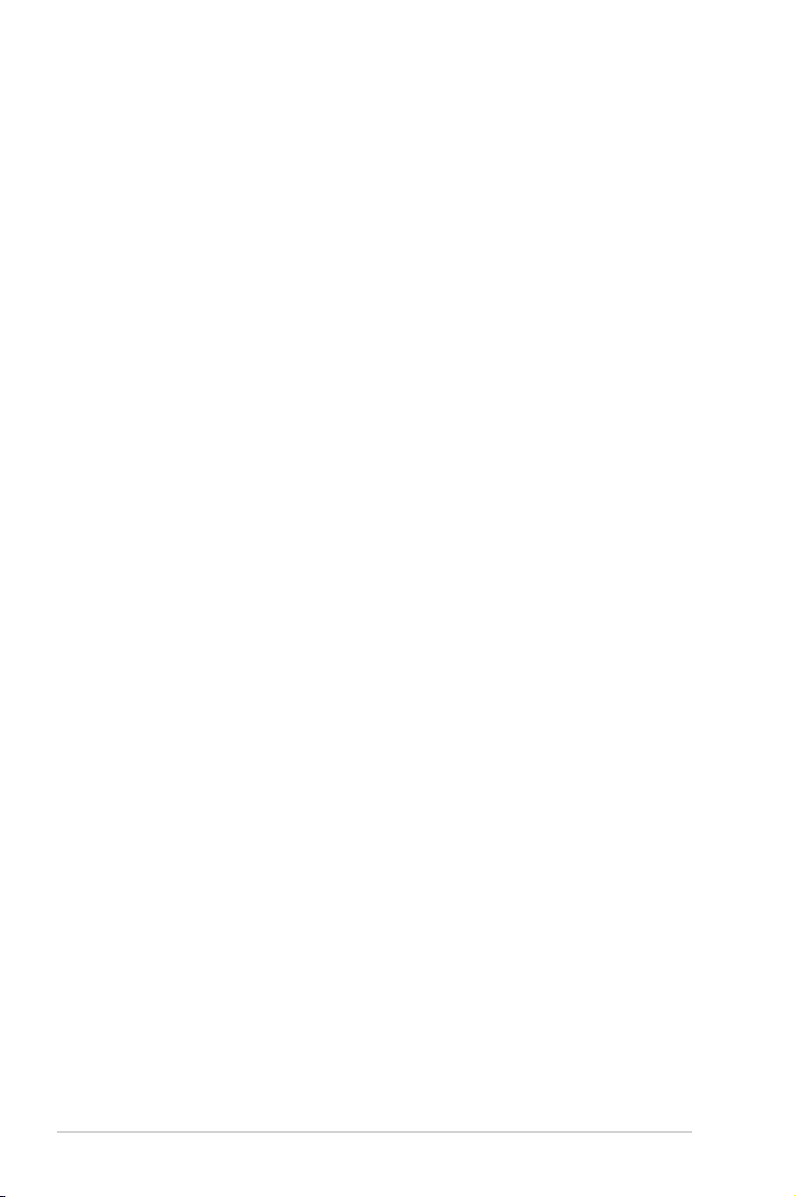
İçindekiler
İçindekiler.............................................................................................................. 2
Bölüm 1: Dizüstü PC’ye Giriş
Kullanıcının El Kitabı Hakkında ...................................................................... 6
Bu Kılavuzla İlgili Notlar ................................................................................... 6
Güvenlik Tedbirleri ............................................................................................. 7
Dizüstü PC’nizin hazırlanması ......................................................................11
Bölüm 2: Parçaların Tanınması
Üst Taraf (seçilen modellerde) .....................................................................14
Alt Taraf (seçilen modellerde) ......................................................................19
Sağ Taraf (seçilen modellerde) .....................................................................23
Sol Taraf (seçilen modellerde) ......................................................................26
Arka Taraf (seçilen modellerde) ...................................................................28
Ön Taraf (seçilen modellerde) ......................................................................29
Bölüm 3: Çalıştırma
Güç Sistemi .........................................................................................................32
AC Güç Kullanarak ..........................................................................................32
Batarya Gücünün Kullanımı ........................................................................34
Pil Bakımı ...........................................................................................................35
Dizüstü PC’nizin AÇIK konuma getirilmesi ...........................................36
Otomatik Sınama (POST) .............................................................................36
Batarya Gücünün Kontrol Edilmesi .........................................................38
Pil Takımının Şarj Edilmesi ...........................................................................39
Güç Seçenekleri ...............................................................................................40
Güç Yönetim Modları .....................................................................................42
Uyku ve Derin Uyku .......................................................................................42
Isıya Bağlı Güç Kontrolü................................................................................43
Özel Klavye Fonksiyonları ..............................................................................44
Renkli Geçiş Tuşları ........................................................................................44
Microsoft Windows Tuşları ..........................................................................46
Multimedya Kontrol Tuşları (belirli modellerde) ..................................48
Anahtarlar ve Durum Göstergeleri .............................................................49
Anahtarlar ..........................................................................................................49
Durum Göstergeleri .......................................................................................50
2
Dizüstü Bilgisayar Kullanma Kılavuzu
Page 3
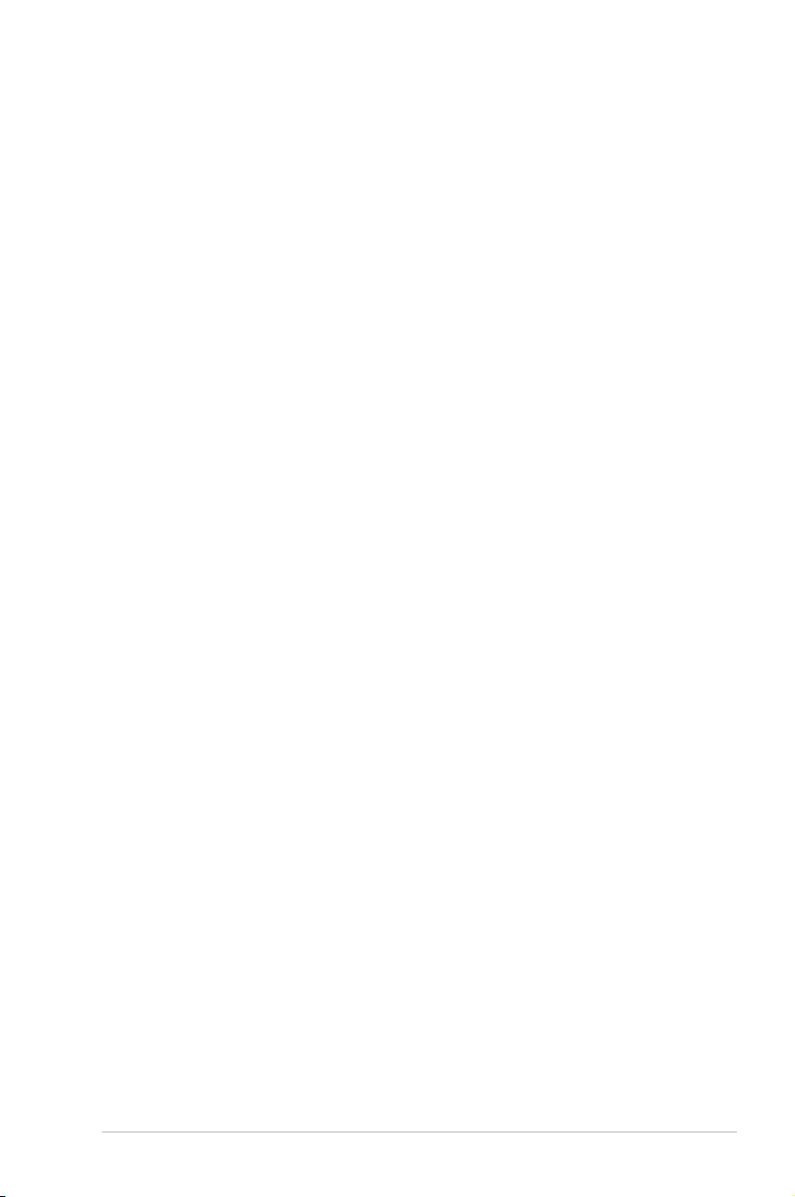
Bölüm 4: Dizüstü Bilgisayar Kullanımı
İşaretleme Aygıtı ...............................................................................................54
Touchpad Kullanımı .......................................................................................55
Touchpad Kullanım Şekilleri .......................................................................56
Touchpad’in Dikkatli Kullanımı ..................................................................59
Otomatik Touchpad Etkisizleştirme .........................................................59
Depolama Aygıtları ..........................................................................................61
Flash Bellek Kart Okuyucu ...........................................................................61
Sabit Disk Sürücü ............................................................................................62
Bellek (RAM)......................................................................................................65
Bağlantılar ...........................................................................................................66
Ağ Bağlantısı .....................................................................................................66
Kablosuz LAN Bağlantısı (belirli modellerde) .......................................68
Windows Kablosuz Ağ Bağlantısı ..............................................................70
Bluetooth Kablosuz Bağlantı (seçilen modellerde) ............................72
Ek
Opsiyonel Aksesuarlar ...................................................................................E-2
Opsiyonel Bağlantılar .................................................................................. E-2
İşletim Sistemi ve Yazılım ..............................................................................E-3
Sistem BIOS Ayarları ..................................................................................... E-4
Yaygın Sorunlar ve Çözümleri .................................................................. E-7
Dizüstü Bilgisayarınızı Alma .....................................................................E-13
Kurtarma Bölümünü Kullanma .............................................................E-13
Kurtarma DVD’sinin Kullanılması (seçilen modellerde) ................E-14
DVD-ROM Sürücü Bilgisi ............................................................................ E-16
Blu-ray ROM Sürücü bilgileri (seçilen modellerde) ..........................E-18
Dahili Modem Uygunluğu ........................................................................E-19
Bildirimler ve Güvenlik Açıklamaları ...................................................... E-23
Federal Haberleşme Komisyonu Beyanı .............................................E-23
FCC Radyo Frekansına (RF) Maruz Kalma İkaz Beyanı ...................E-24
Uygunluk Beyanı (R&TTE Direkti 1999/5/EC) .................................E-24
CE İşareti Uyarısı ..........................................................................................E-25
Kanada için IC Radyasyona Maruz Kalma Beyanı ............................E-25
Dizüstü Bilgisayar Kullanma Kılavuzu
3
Page 4
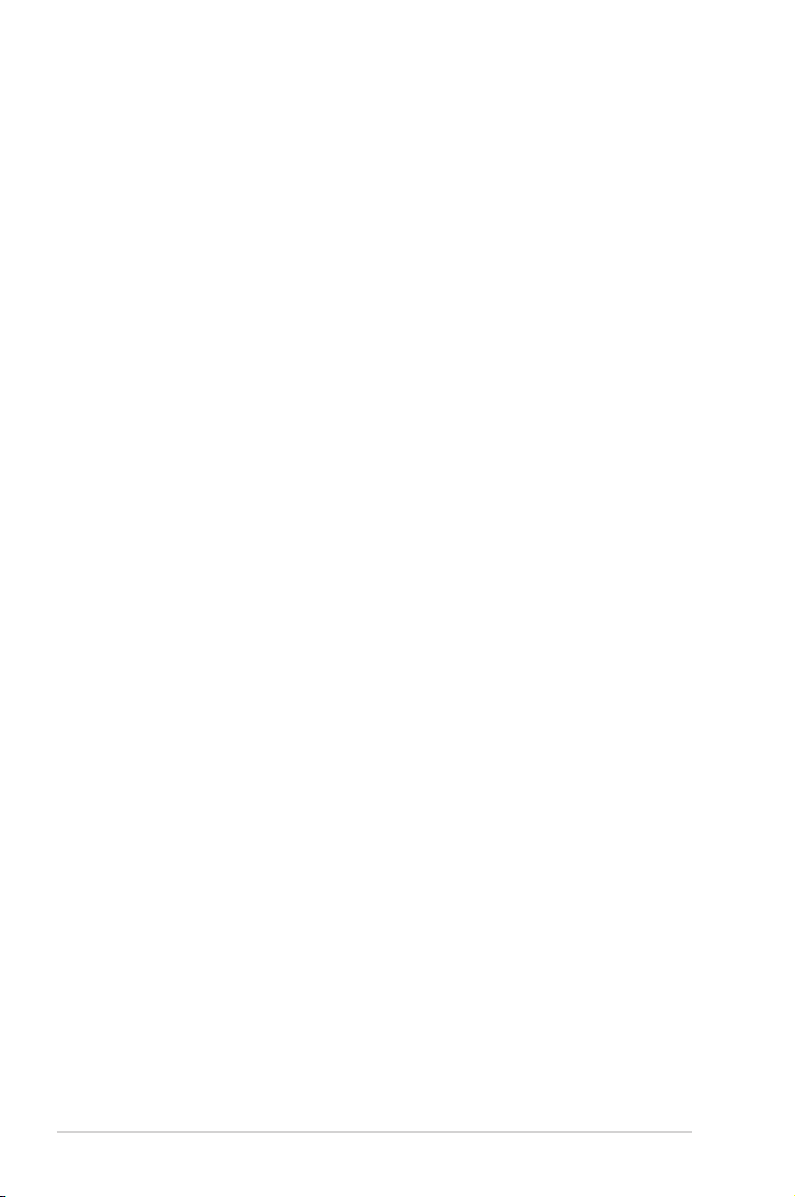
Farklı Etki Alanları için Kablosuz Operasyon Kanalı ........................E-26
Fransa Sınırlandırılmış Kablosuz Frekans Bantları ...........................E-26
UL Güvenlik Bildirimleri ............................................................................E-28
Güç Güvenlik Koşulu .................................................................................E-29
TV Tarayıcı Uyarıları ....................................................................................E-29
REACH .........................................................................................................E-29
Kuzey Avrupa Lityum İkazları(Lityum iyon bataryalar için) .........E-30
Optik Sürücü Güvenlik Bilgisi .................................................................E-31
Lazer Güvenlik Bilgisi .................................................................................E-31
Servis Uyarı Etiketi ......................................................................................E-31
CDRH Düzenlemeleri .................................................................................E-31
Macrovision Şirketi Ürün Bildirimi ........................................................E-32
CTR 21 Uygunluğu(Dahili Modemli Dizüstü Bilgisayarlar için)
Avrupa Birliği Eco etiketi .........................................................................E-35
ENERGY STAR uyumlu ürün ....................................................................E-35
Küresel Çevre Düzenleme Uygunluğu ve Beyanı ...........................E-36
Geri Alım Hizmetleri ..................................................................................E-36
....E-33
Telif Hakkı Bilgileri ........................................................................................E-37
Sınırlı Sorumluluk ......................................................................................... E-38
Hizmet ve Destek .........................................................................................E-38
4
Dizüstü Bilgisayar Kullanma Kılavuzu
Page 5
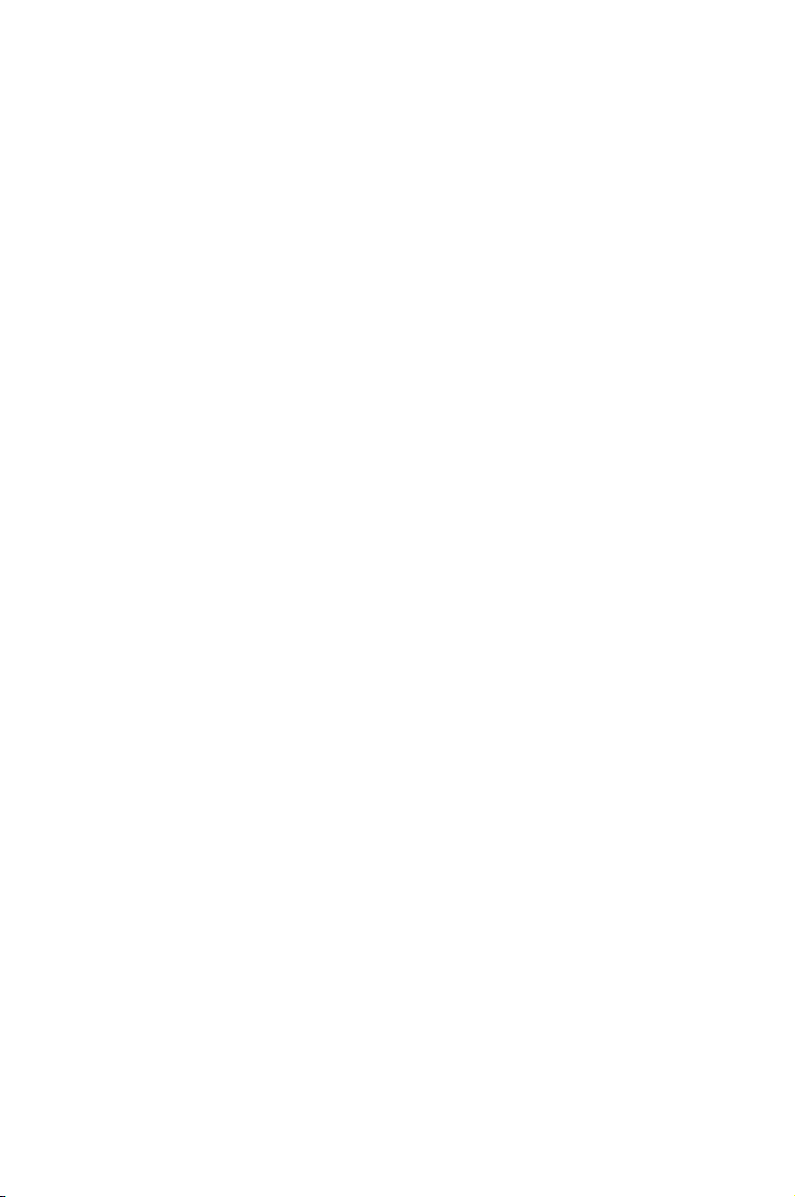
Bölüm
1:
Dizüstü PC’ye Giriş
1
Page 6
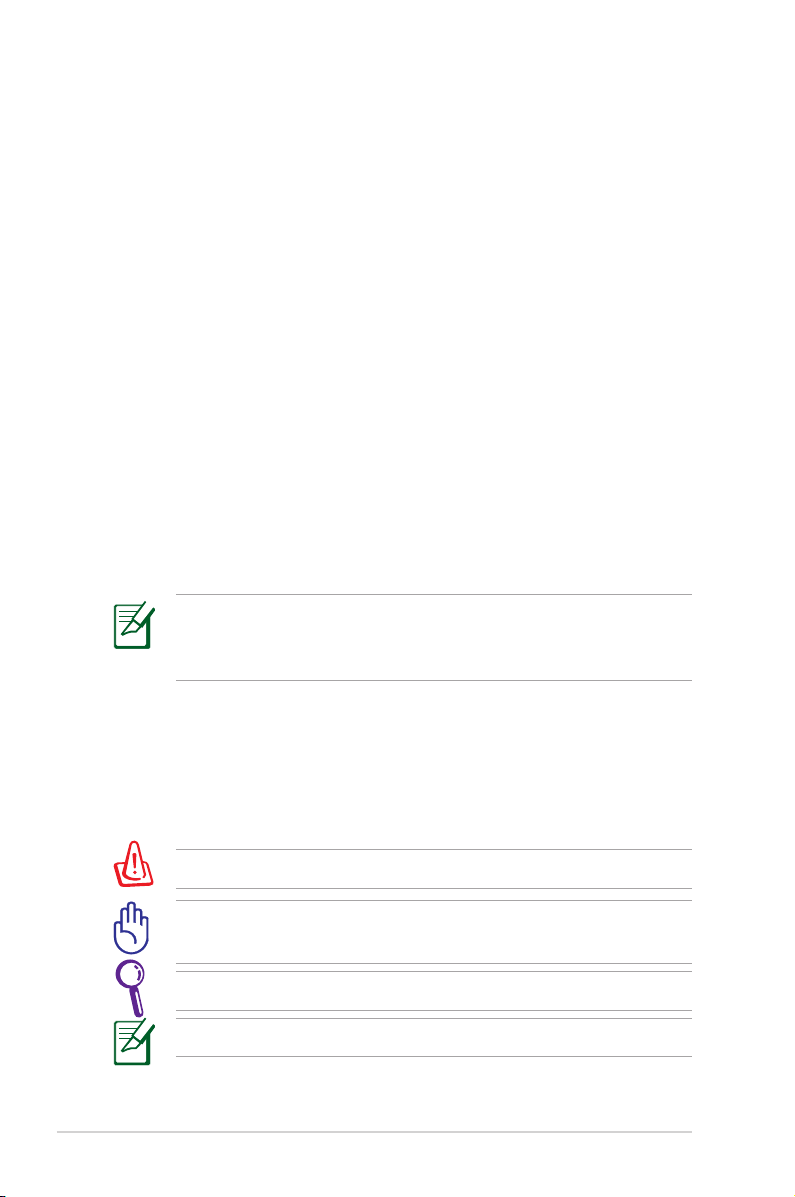
Kullanıcının El Kitabı Hakkında
Dizüstü PC’nin Kullanıcı El Kitabını okumaktasınız. Bu Kullanıcının
El Kitabı, Dizüstü PC içindeki çeşitli bileşenlere ve onların nasıl
kullanılacağına dair bilgiler sağlar. Aşağıda yer alanlar bu Kullanıcının
El Kitabının başlıca kısımlarıdır:
1. Dizüstü PC’ye Giriş
Dizüstü PC’yi ve de bu Kullanıcının El Kitabını size tanıtır.
2. Parçaların Tanınması
Dizüstü PC’nin bileşenleri hakkında size bilgi verir.
3. Çalıştırma
Dizüstü PC’niz ile işe başlarken dikkat etmeniz gerekenler
hakkında size bilgi verir.
4. Dizüstü PC’nizin Kullanımı
Dizüstü PC’nizin bileşenlerinin kullanımı hakkında size bilgi verir.
5. Ek
Size isteğe bağlı olan aksesuarları tanıtır ve de ilave bilgi verir.
Verilen asıl uygulamalar modele ve bölgeye göre değişmektedir.
Dizüstü PC’niz ve bu kılavuzda gösterilen çizimler arasında farklar
olabilir. Lütfen Dizüstü PC’nizi doğru olarak kabul edin.
Bu Kılavuzla İlgili Notlar
Bu kılavuzda, belirli görevleri güvenli ve etkin biçimde
tamamlamanıza olanak sağlayan birkaç not ve uyarı kullanılmıştır. Bu
notlar, aşağıda belirtildiği gibi farklı önem derecelerine sahiptir:
UYARI! Güvenli kullanım için izlenmesi gereken önemli bilgiler.
ÖNEMLİ! Verilere, bileşenlere veya kişilere zarar gelmesini
önlemek için izlenmesi gereken önemli bilgiler.
İPUCU: Görevleri tamamlama hakkında ipuçları.
NOT: Özel durumlarla ilgili bilgi.
6
Dizüstü Bilgisayar Kullanma Kılavuzu
Page 7
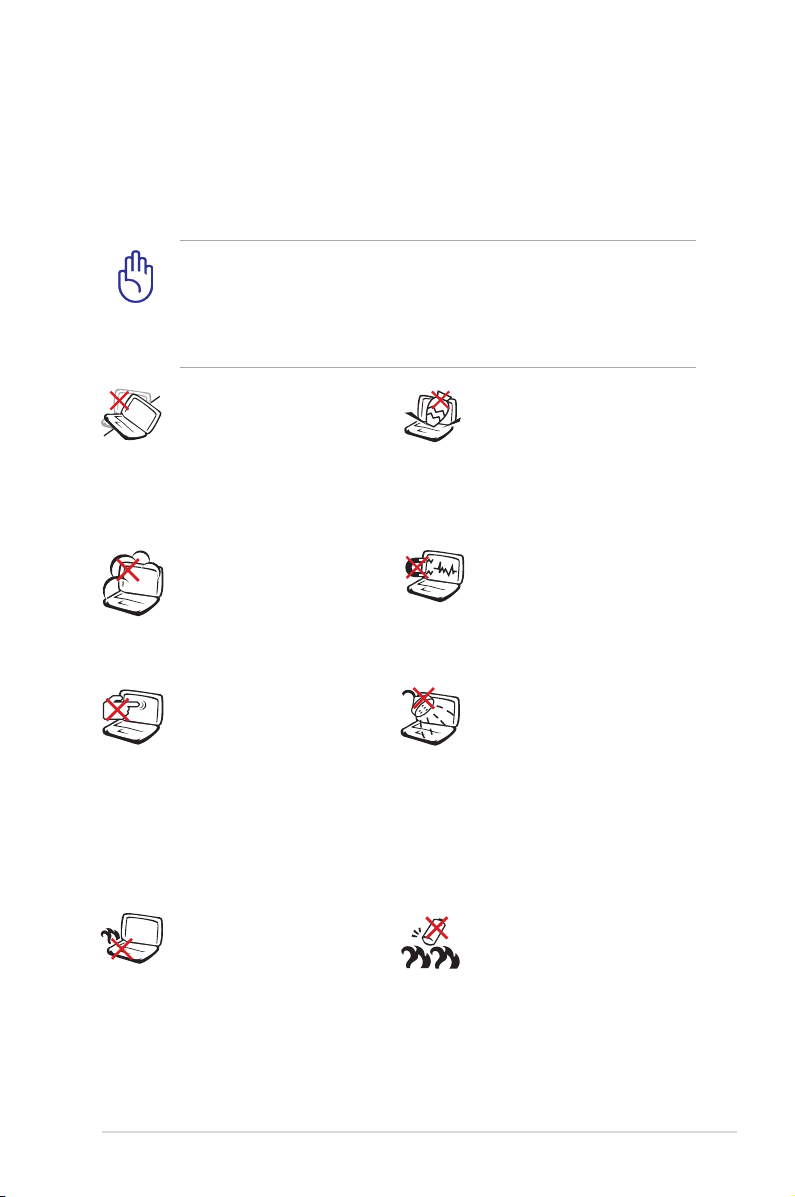
Güvenlik Tedbirleri
Aşağıda yer alan güvenlik tedbirleri Dizüstü PC'nin ömrünü
uzatacaktır. Tüm tedbirleri ve de yönergeleri takip ediniz. Bu el
kitabında tanımlananın dışında tüm servis hizmetlerini kaliye
personele danışınız.
Temizlik yapmadan önce AC güç kablolarını prizden çıkartınız
ve de bataryaları yerlerinden çıkartınız. Aşındırıcı olmayan bir
deterjan çözeltisi ile ıslatılmış olan temiz bir selüloz sünger ya da
güderi bir bez parçası ve birkaç damla ılık su kullanarak Dizüstü
PC’yi siliniz ve de kuru bir bez parçası ile fazla nemi alınız.
Düz ya da stabil olmayan
çalışma yüzeyleri üzerine
YERLEŞTİRMEYİNİZ. Eğer
mahfaza zarar görmüş ise
servisi arayınız.
Kirli ya da tozlu ortamlara
maruz BIRAKMAYINIZ. Bir
gaz sızıntısı varken cihazı
çalıştırmayınız.
Görüntü paneline
basmayınız ya da
DOKUNMAYINIZ. Dizüstü
PC içine girebilecek ya
da onu çizecek küçük
maddeler ile birlikte
yerleştirmeyiniz.
Isı nedeniyle
yaralanmalardan
kaçınmak için Dizüstü
PC’yi kucağınızda ya
da vücudunuzun her
hangi bir kısmında
BIRAKMAYINIZ.
Dizüstü PC’nin üstüne
nesne DÜŞÜRMEYİNİZ
ve her hangi bir yabancı
nesneyi Dizüstü PC’ye
sürtmeyiniz.
Güçlü manyetik ya da
elektrikli alanlara maruz
BIRAKMAYINIZ.
Sıvıların, yağmurlu
ya da nemli
bölgelerin civarında
KULLANMAYINIZ.
Bir elektrik fırtınası
esnasında modemi
KULLANMAYINIZ.
Batarya güvenlik uyarısı:
Bataryayı ateşe maruz
BIRAKMAYINIZ. Kısa
devre oluşmasına
müsaade ETMEYİNİZ.
Bataryanın içini
AÇMAYINIZ.
Dizüstü Bilgisayar Kullanma Kılavuzu
7
Page 8
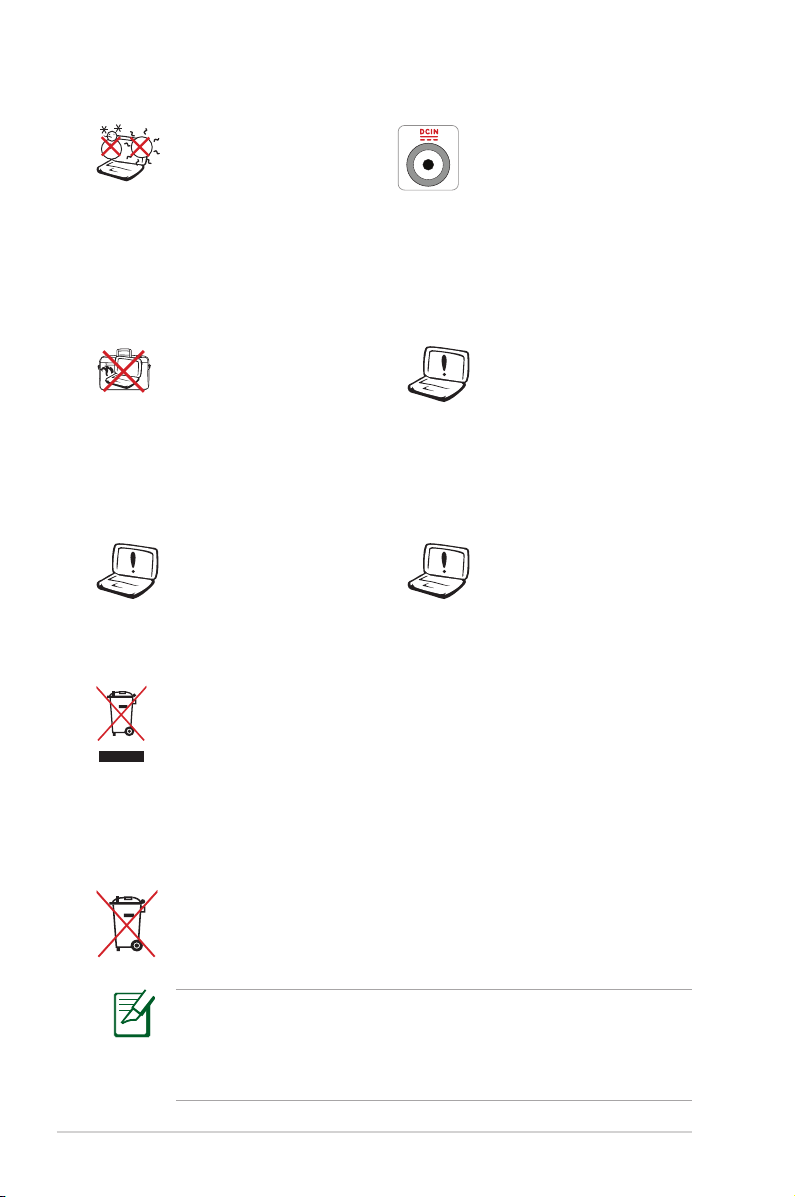
GÜVENLİ SICAKLIK: Bu
Dizüstü PC, yalnızca
ortam sıcaklığının 5°C
(41°F) ila 35°C (95°F)
arasında olduğu
ortamlarda
kullanılmalıdır.
GİRİŞ DERECESİ:
Dizüstü PC’nizin en
altında yer alan derece
etiketine bakınız ve güç
adaptörünüzün güç
derecesi ile uyumlu
olduğundan emin
olunuz.
Elektriğe bağlı olan
bir Dizüstü PC’yi hava
sirkülasyonunu kesintiye
uğratacak olan taşıma
çantası gibi her hangi bir
nesne ile kaplamayınız
Ürünün yüzeyinde
veya yakınında inceltici
veya benzin gibi güçlü
çözücüleri veya diğer
kimyasal maddeleri
KULLANMAYIN.
ya da TAŞIMAYINIZ.
Hasarlı elektrik
kablolarını,
aksesuarları veya
diğer çevre aygıtlarını
KULLANMAYIN.
Pilin yanlış takılması
Dizüstü PC’nin
patlamasına ve zarar
görmesine neden
olabilir.
Dizüstü PC’yi kamu çöplüğüne ATMAYINIZ. Bu ürün
parçalar uygun biçimde yeniden kullanılacak ve geri
dönüştürülebilecek şekilde tasarlanmıştır. Çarpı işaretli çöp
kutusu sembolü ürünün (elektrikli, elektronik ekipmanlar
ve cıva içeren düğme piller) ev atıklarıyla birlikte atılmaması
gerektiğini gösterir. Elektronik ürünlerin elden çıkarılması ile
ilgili olarak lokal düzenlemeleri kontrol ediniz.
Pili kentsel atıklarla birlikte ATMAYIN. Üzeri çizili tekerlekli
çöp kutusu sembolü pilin kentsel atıklarla atılmaması
gerektiğini belirtir.
Gerçek ürünle birlikte gelen işletim sistemi ile uygulamalar model
ve bölgeye göre farklılık gösterebilir. Dizüstü bilgisayarınızla bu
kılavuzda gösterilen resimler arasında farklılıklar olabilir. Lütfen
dizüstü bilgisayarınızı doğru olarak kabul edin.
8
Dizüstü Bilgisayar Kullanma Kılavuzu
Page 9

Ses Basıncı Uyarısı
Kulaklıktan aşırı ses basıncı gelirse, işitme hasarı veya kaybına neden
olabilir. Lütfen ses seviyesi denetimini ve ekolayzeri orta konumun
üstünde ayarlanmasının kulaklık çıkış voltajını ve bununla birlikte ses
bacıncı seviyesini artıracağını unutmayın.
DC Fan Uyarısı
DC fanının hareketli parça olduğunu ve tehlikeli olabileceğini
unutmayın. Lütfen gövdenizi hareket eden fan bıçaklarından uzak
tutun.
Taşıma Tedbirleri
Dizüstü PC’yiz taşıma için hazırlarken, onu KAPALI konuma getirmeli
ve konektörlerin zarar görmesini önlemek için tüm harici
çevre birimlerinin bağlantılarını birbirlerinden ayırmalısınız.
Hard disk sürücülerin kafaları, cihaz KAPALI konuma getirildiğinde,
taşıma esnasında hard disk yüzeyinin çizilmesini önlemek amacıyla
ger çekilir. Bu nedenle, cihaz halen AÇIK konumda iken Dizüstü
PC’yi taşımamalısınız. Görüntü panelini kapatınız ve klavye ile
görüntü panelini korumak için kapalı pozisyonda güvenli bir şekilde
tutturulduğunu kontrol ediniz.
ÖNEMLİ! Eğer uygun bir şekilde korunmaz ise, Dizüstü PC’nizin
yüzeyi kolay bir şekilde mat hale gelir. Dizüstü bilgisayarın dış
yüzeylerini ovalamamaya ya da kazımamaya dikkat edin.
Dizüstü Bilgisayarınızın Korunması
Dizüstü bilgisayarı kir, su, darbe ve çiziklerden korumak için bir
taşıma çantası edinin.
Bataryaların Şarj Edilmesi
Eğer batarya gücünü kullanmak niyetinde iseniz, uzun seyahatlere
çıkmadan önce bataryanızı ve her hangi bir opsiyonel bataryalarınızı
tam bir şekilde şarj ettiğinizden emin olunuz. Güç adaptörünün
bataryayı bilgisayara ve de bir AC güç kaynağına bağlı kaldığı
müddetçe şarj ettiğini hatırlayınız. Ancak Dizüstü PC kullanım
halinde iken, şarj işleminin çok daha uzun bir süre aldığını da
unutmayınız.
Dizüstü Bilgisayar Kullanma Kılavuzu
9
Page 10
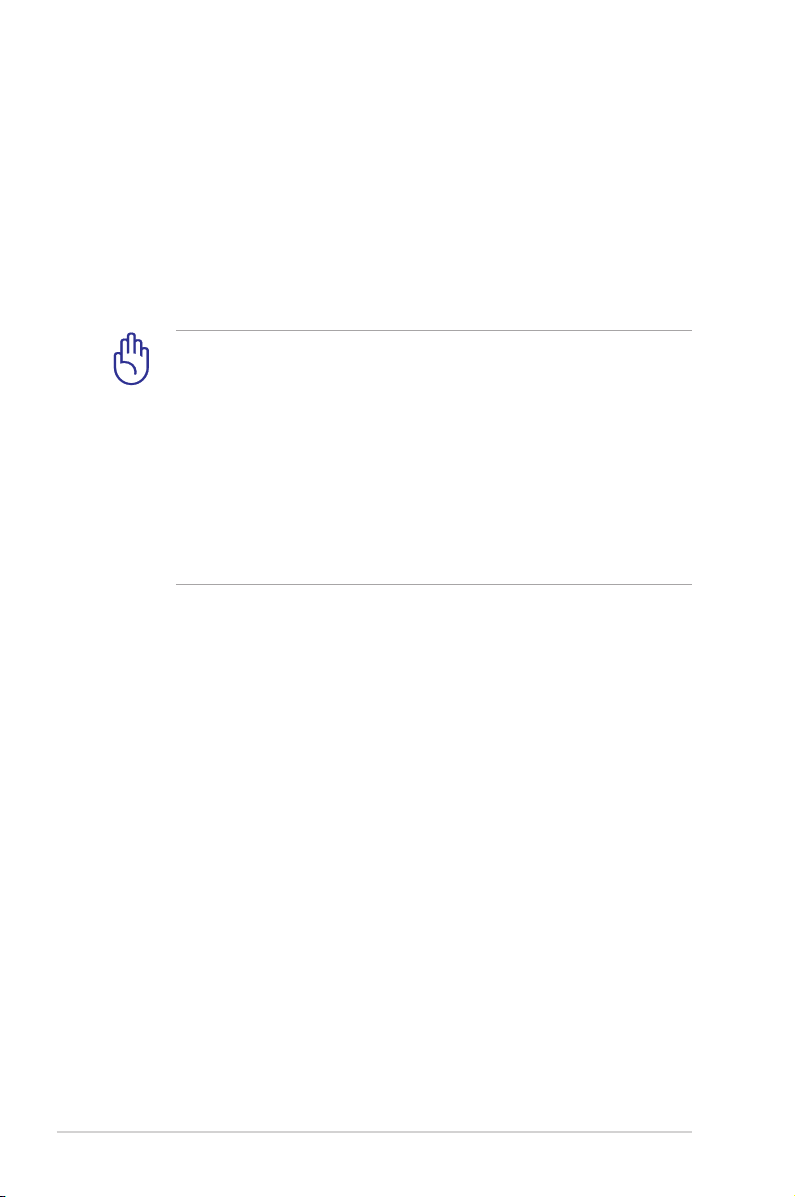
Uçak Tedbirleri
Dizüstü PC’nizi uçak içinde kullanmak isterseniz, havayolu şirketinizi
ile irtibata geçiniz. Bir çok hava yolu elektronik cihazların uçak
içerisinde kullanılmaları konusunda bir takım kısıtlamalar getirmiştir.
Bir çok hava yolu şirketi ise sadece uçağın kalkması ile inişi arasındaki
sürede elektronik kullanımına müsaade etmektedir.
ÖNEMLİ! Havayolu güvenlik cihazlarının üç ana türü mevcuttur: X
– ışını makineleri (konveyör bantlar üstüne yerleştirilen maddeler
üstünde kullanılır), manyetik detektörler (güvenlik kontrol
noktalarından geçen insanların üstünde kullanılır), manyetik
çubuklar (insanlar ya da bireysel eşyalar üzerinde kullanılan elde
tutulan cihazlar). Dizüstü PC'nizi ve disketlerinizi hava alanı X ışını makinelerinde gönderebilirsiniz. Bununla birlikte, Dizüstü
PC'nizi ve disketlerinizi hava alanı manyetik detektörler yoluyla
göndermemeniz ya da onların manyetik çubuklara maruz
bırakmamanız önerilmektedir.
10
Dizüstü Bilgisayar Kullanma Kılavuzu
Page 11
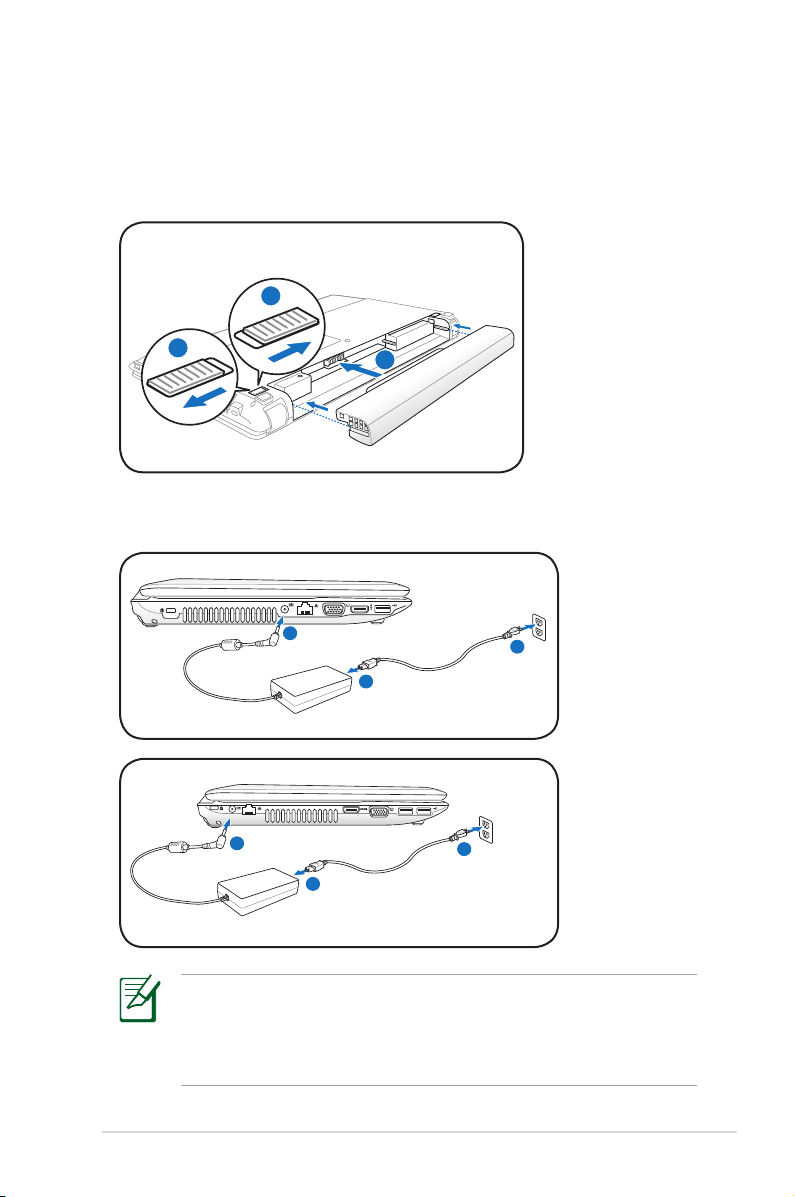
Dizüstü PC’nizin hazırlanması
1
2
3
1
2
3
110V-220V
1
2
3
110V-220V
Bunlar sadece Dizüstü PC’nizin kullanımı için hızlı yönergelerdir.
Bataryanızı yerine yerleştiriniz
AC Güç Adaptörünüzü bağlayınız
Gerçek ürünle birlikte gelen işletim sistemi ile uygulamalar model
ve bölgeye göre farklılık gösterebilir. Dizüstü bilgisayarınızla bu
kılavuzda gösterilen resimler arasında farklılıklar olabilir. Lütfen
dizüstü bilgisayarınızı doğru olarak kabul edin.
Dizüstü Bilgisayar Kullanma Kılavuzu
11
Page 12
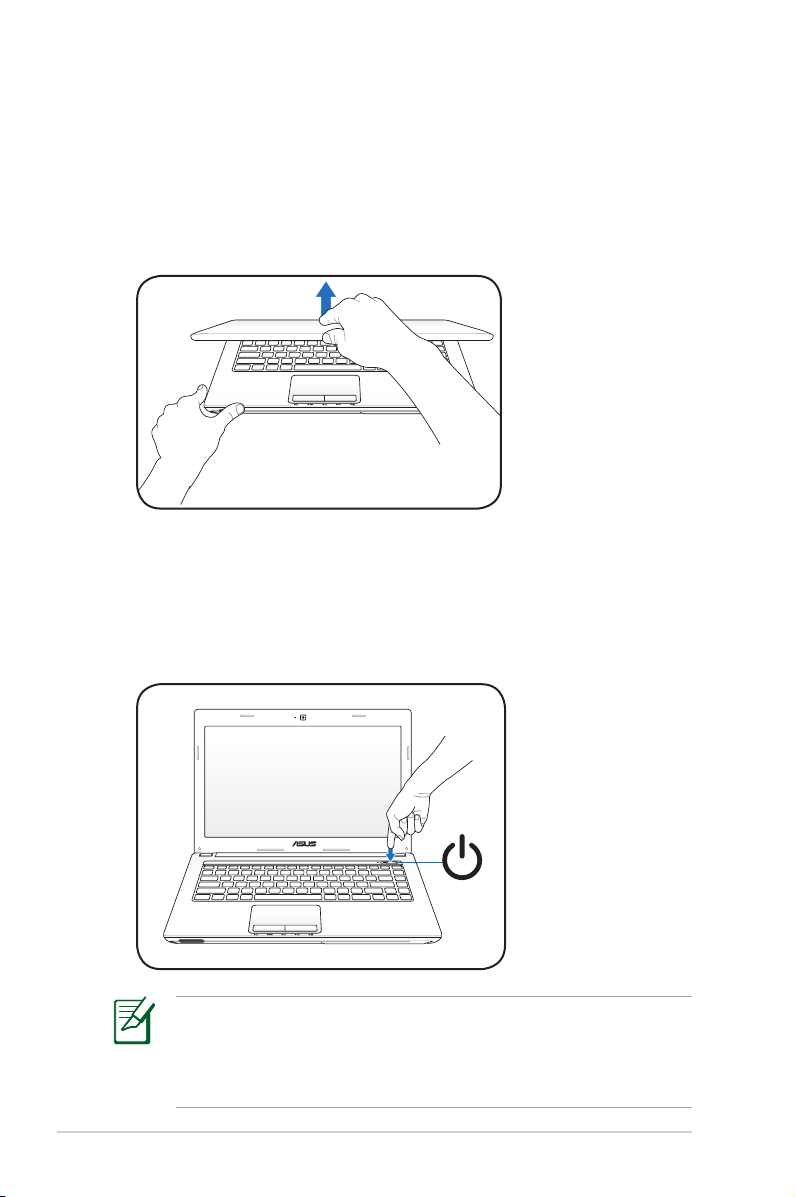
LCD Görüntü Panelini Açma
1. Başparmağınızla ekran panelini dikkatli bir şekilde kaldırın.
2. Rahat edebileceğiniz bir görüntüleme açısı bulmak için görüntü
panelini yavaşça öne ve arkaya doğru eğin.
Gücü Açma
1. LCD görüntü panelinin altındaki güç düğmesine basıp bırakın.
2. [Fn]+[F5] veya [Fn]+[F6] tuşlarını kullanarak LCD ekranın
parlaklığını ayarlayın.
12
Gerçek ürünle birlikte gelen işletim sistemi ile uygulamalar model
ve bölgeye göre farklılık gösterebilir. Dizüstü bilgisayarınızla bu
kılavuzda gösterilen resimler arasında farklılıklar olabilir. Lütfen
dizüstü bilgisayarınızı doğru olarak kabul edin.
Dizüstü Bilgisayar Kullanma Kılavuzu
Page 13
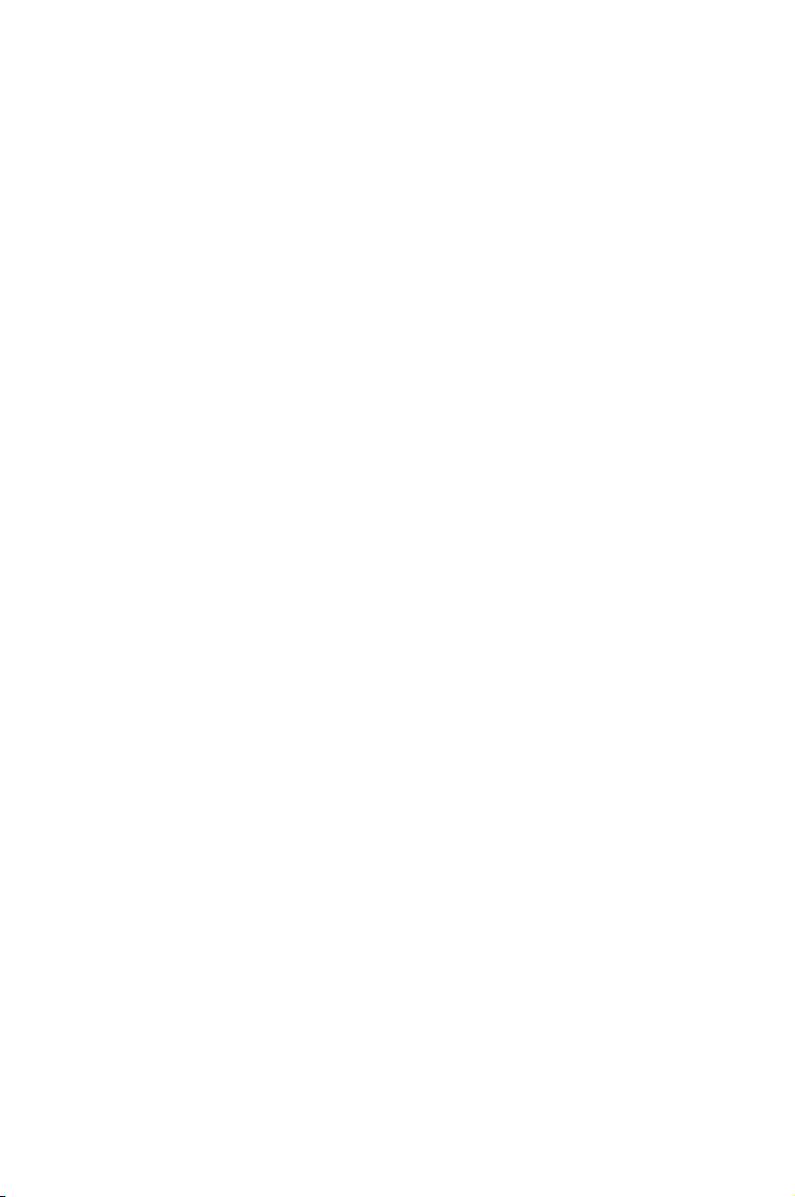
Bölüm
2:
Parçaların Tanınması
2
Page 14
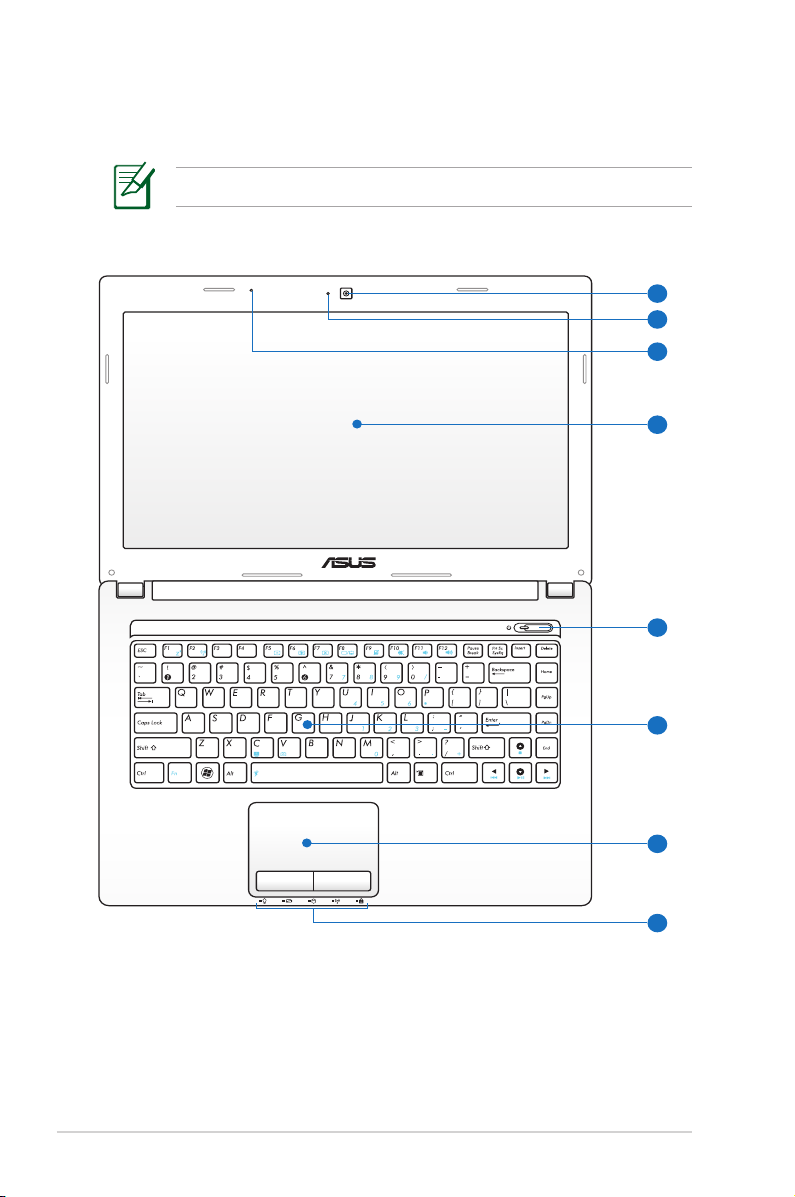
Üst Taraf (seçilen modellerde)
4
2
3
5
6
7
1
8
Her bir ülke için klavye farklılık arz edebilir.
14
Dizüstü Bilgisayar Kullanma Kılavuzu
Page 15
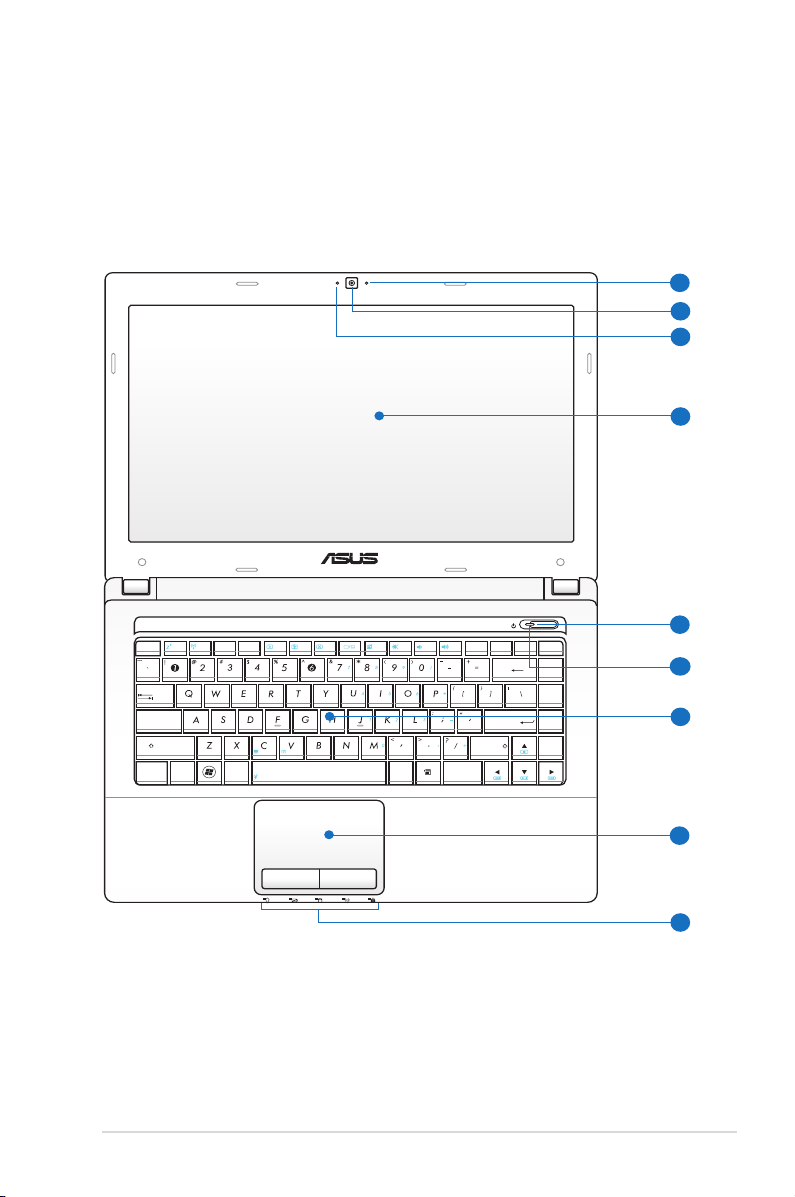
esc
f1 f2 f3 f4 f5 f6 f7 f8 f9 f10 f11 f12
pause
prt sc
insert delete
home
pgup
pgdn
end
enter
num lk scr lk
sysrq
break
backspace
tab
caps lock
shift
shift
ctrl
ctrl
alt alt
fn
4
2
6
7
1
8
3
5
9
Dizüstü Bilgisayar Kullanma Kılavuzu
15
Page 16
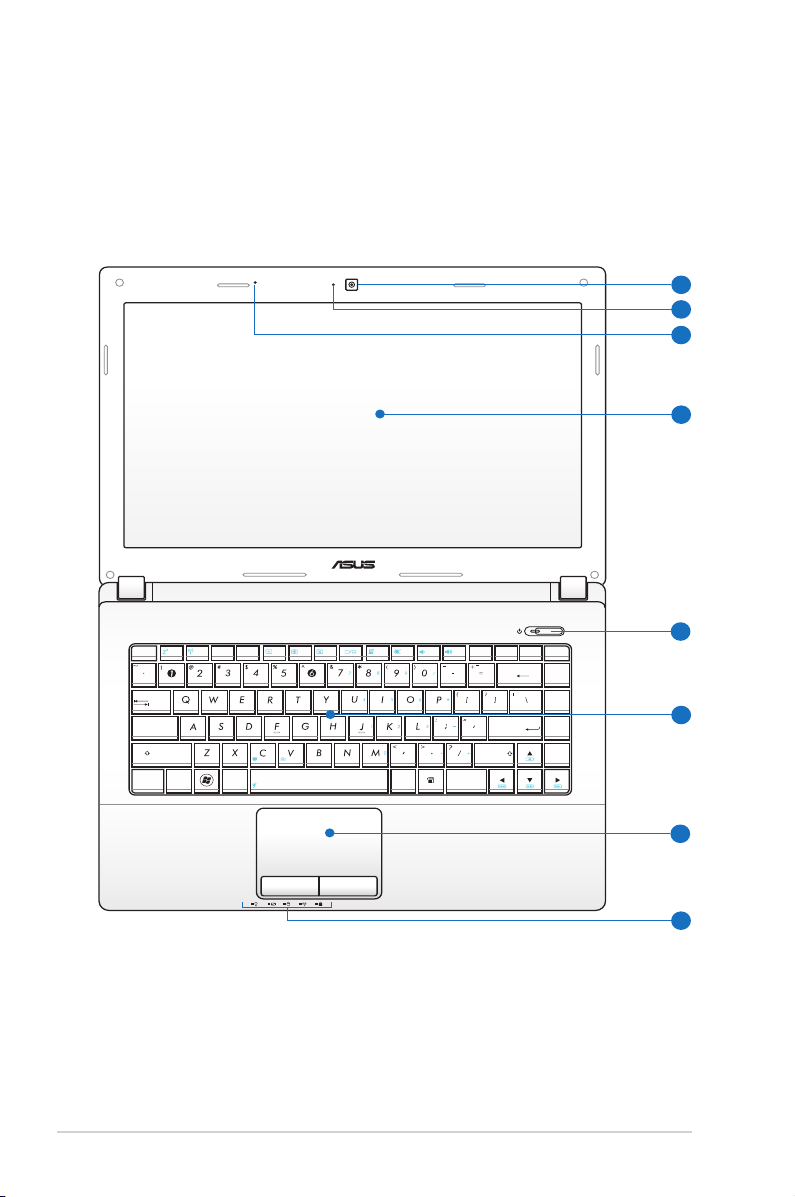
esc
f1 f2 f3 f4 f5 f6 f7 f8 f9 f10 f11 f12
pause
prt sc
insert delete
home
pgup
pgdn
end
enter
num lk scr lk
sysrq
break
backspace
tab
caps lock
shift
shift
ctrl
ctrl
alt alt
fn
4
2
6
7
1
8
3
5
16
Dizüstü Bilgisayar Kullanma Kılavuzu
Page 17
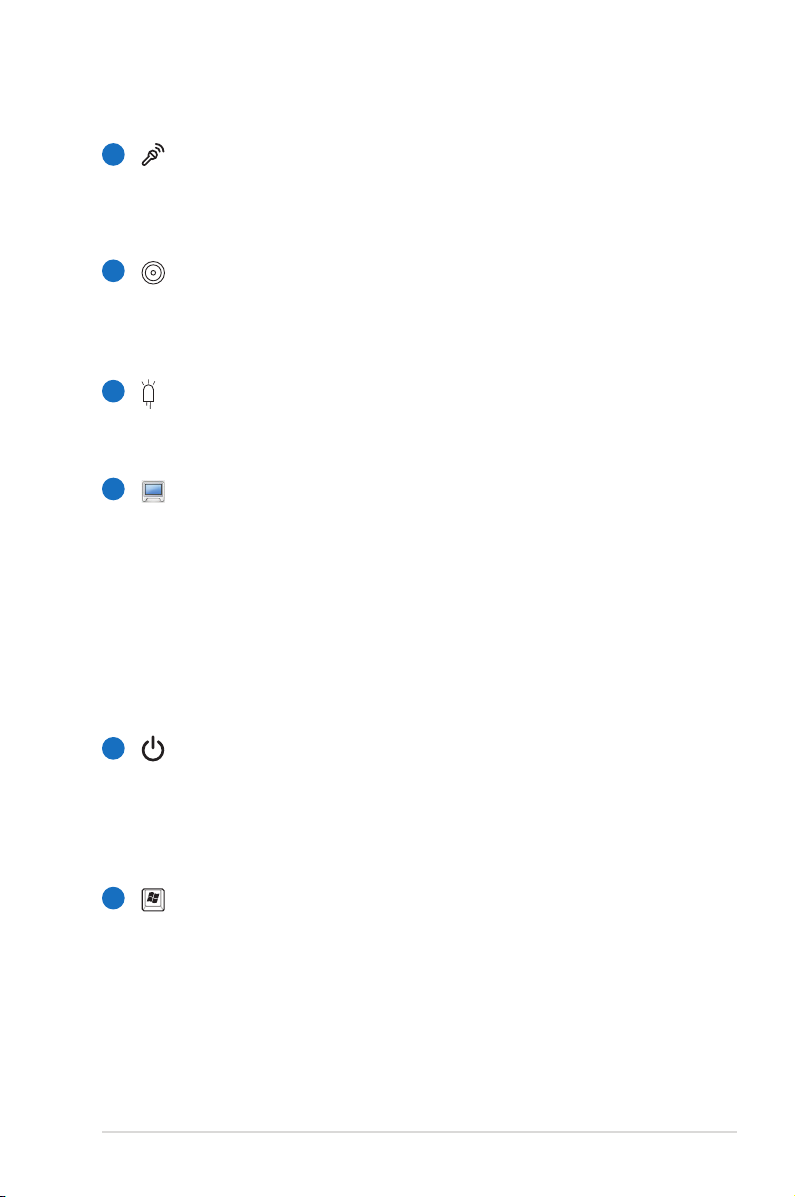
Mikrofon (Yerleşik)
1
Yerleşik mono mikrofon video konferans görüşmesi, ses
aktarımları ya da basit ses kayıtları gibi uygulamalar için
kullanılabilir.
2
Kamera
Yerleşik kamera, resim çekmeye ya da video kaydı yapmaya
imkan sağlamaktadır. Video konferans ve de diğer interaktif
uygulamalar ile birlikte kullanılabilir.
3
Kamera Göstergesi
Kamera göstergesi yerleşik kameranın kullanıldığını
gösterir.
4
Görüntü Paneli
Görüntü paneli, bir masa üstü monitörü ile benzer özellik
göstermektedir. Dizüstü PC, masa üstü monitörlerininki
gibi mükemmel bir görüntü sunan bir aktif matris TFT LCD
kullanır. Masa üstü monitörlerin aksine LCD panel her hangi
bir radyasyon ya da oynama üretmez, bu sayede gözler
üzerinde yorucu bir etki oluşturmaz. Görüntü panelini
temizlemek için üzerinde hiçbir kimyasal sıvı kullanmaksızın
yumuşak bir bez ile siliniz.
Güç Düğmesi
5
Güç anahtarı Dizüstü PCyi açmanızı ve kapamanızı, aynı
zamanda STD'den dönüşü sağlar. Anahtara bir kez basarak
Dizüstü PC'yi AÇIN ve bir kez daha basarak KAPATIN. Güç
anahtarı yalnızca ekran paneli açıldığında çalışır.
6
Klavye
Klavye konforlu seyahat (tuşların basılabildiği derinlikte)
ve her iki el için dinlenme sağlayan tam ebatlı tuşlar
sağlamaktadır. Windows fonksiyon tuşları, Windows işletim
sistemi içinde kolay şekilde dolaşıma yardımcı olmak için
sağlanmıştır.
Dizüstü Bilgisayar Kullanma Kılavuzu
17
Page 18
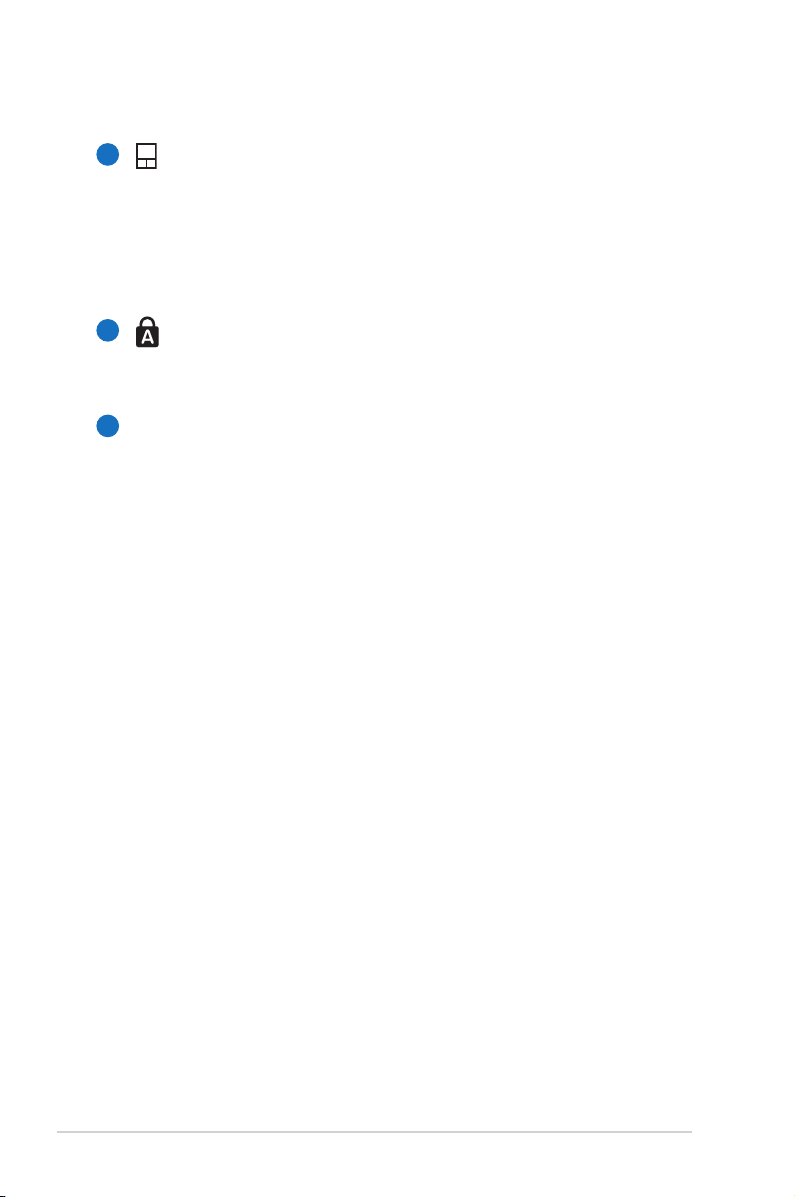
7
Dokunma pedi ve Butonları
Butonları ile dokunma pedi, bir masa üstü faresi gibi aynı
fonksiyonları sağlayan bir işaretleme cihazıdır. Yazılım
kontrollü kaydırma fonksiyonu, kolay Windows ve de web
dolaşımı için dokunma pedi programının yüklenmesinin
ardından kullanılabilirdir.
8
Durum Göstergeleri (Ön)
Durum göstergeleri çeşitli donanım/yazılım şartlarını
gösterir. Bölüm 3 gösterge ayrıntılarına bakınız.
9
Güç Göstergesi
Güç göstergesi Dizüstü PC AÇIK konuma getirildiğinde
yanar ve de Dizüstü PC RAM Beklemede (Standby)
modunda iken yavaş bir şekilde yanıp söner. Dizüstü PC
KAPALI konuma getirildiğinde ya da Disk Beklemede (Kış
Uykusu) modunda iken, bu gösterge KAPALIDIR.
18
Dizüstü Bilgisayar Kullanma Kılavuzu
Page 19
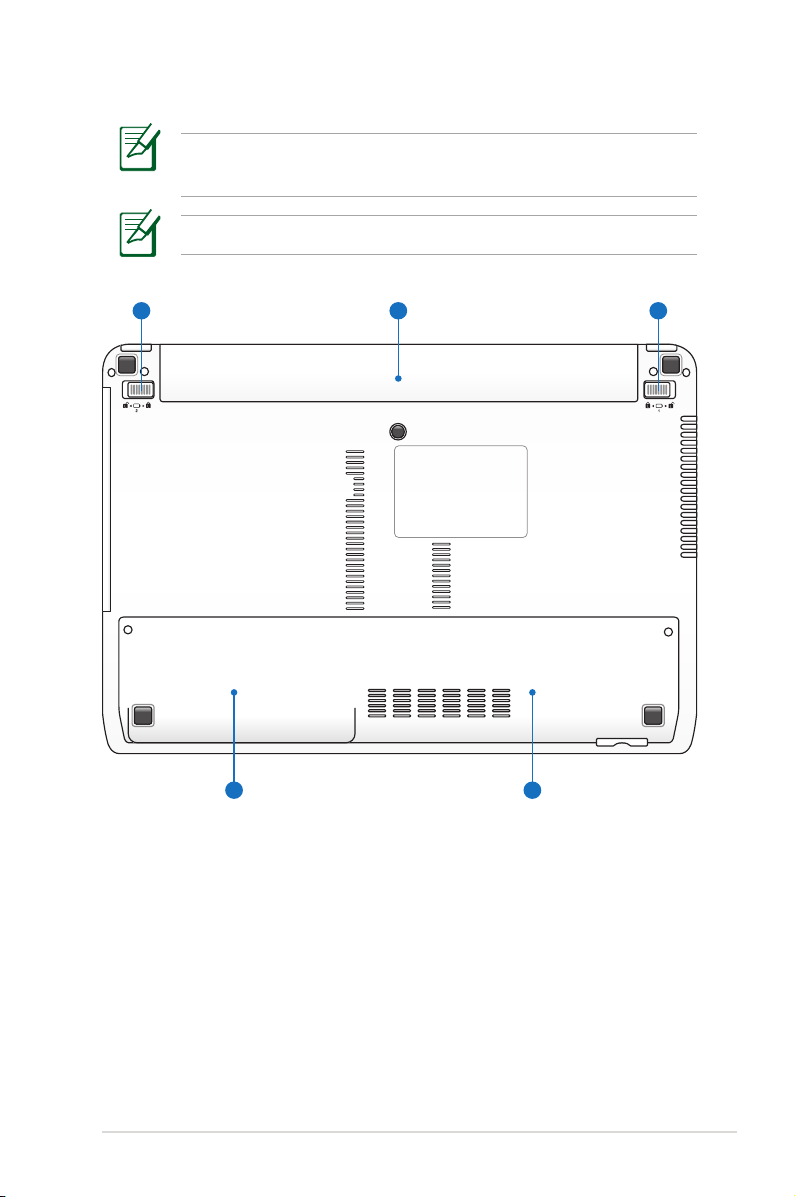
Alt Taraf (seçilen modellerde)
3
4 5
12
Alt taraf görünüş bakımından modele bağlı olarak farklılık arz
edebilir.
Pil takımının boyutu modele göre değişecektir.
Dizüstü Bilgisayar Kullanma Kılavuzu
19
Page 20
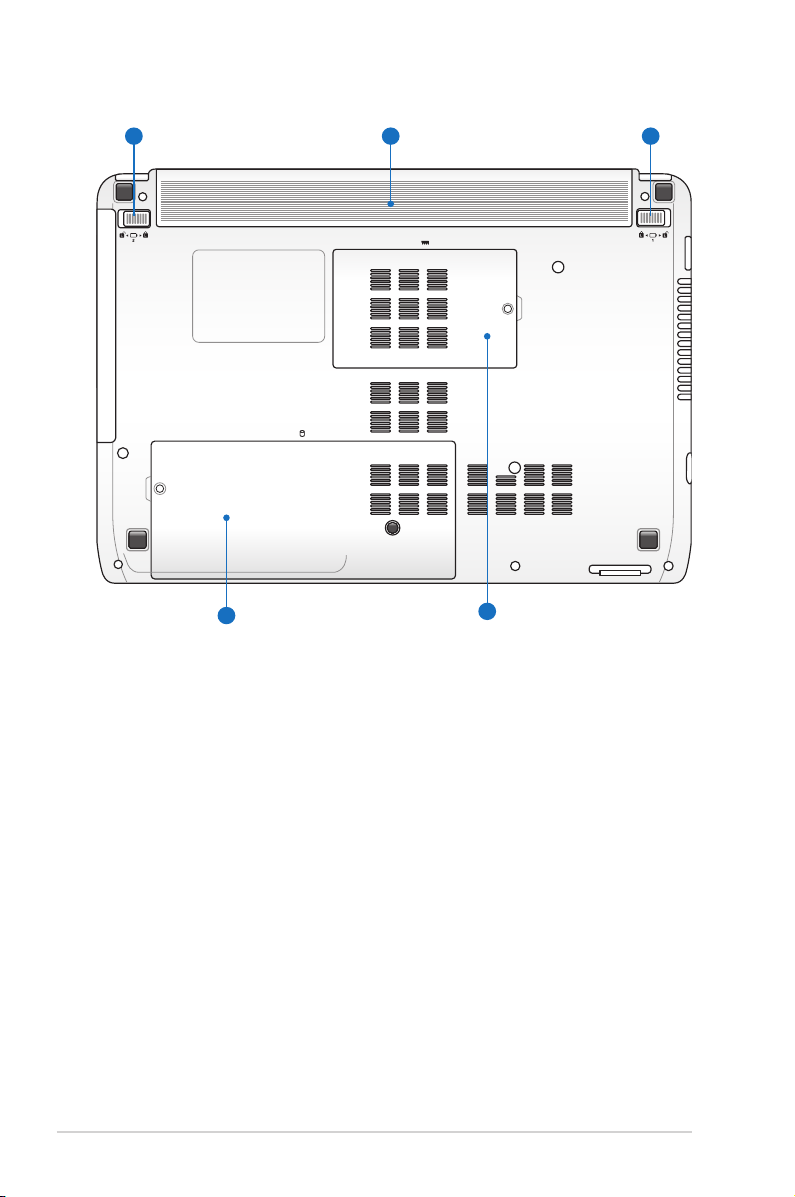
3
4
5
12
20
Dizüstü Bilgisayar Kullanma Kılavuzu
Page 21
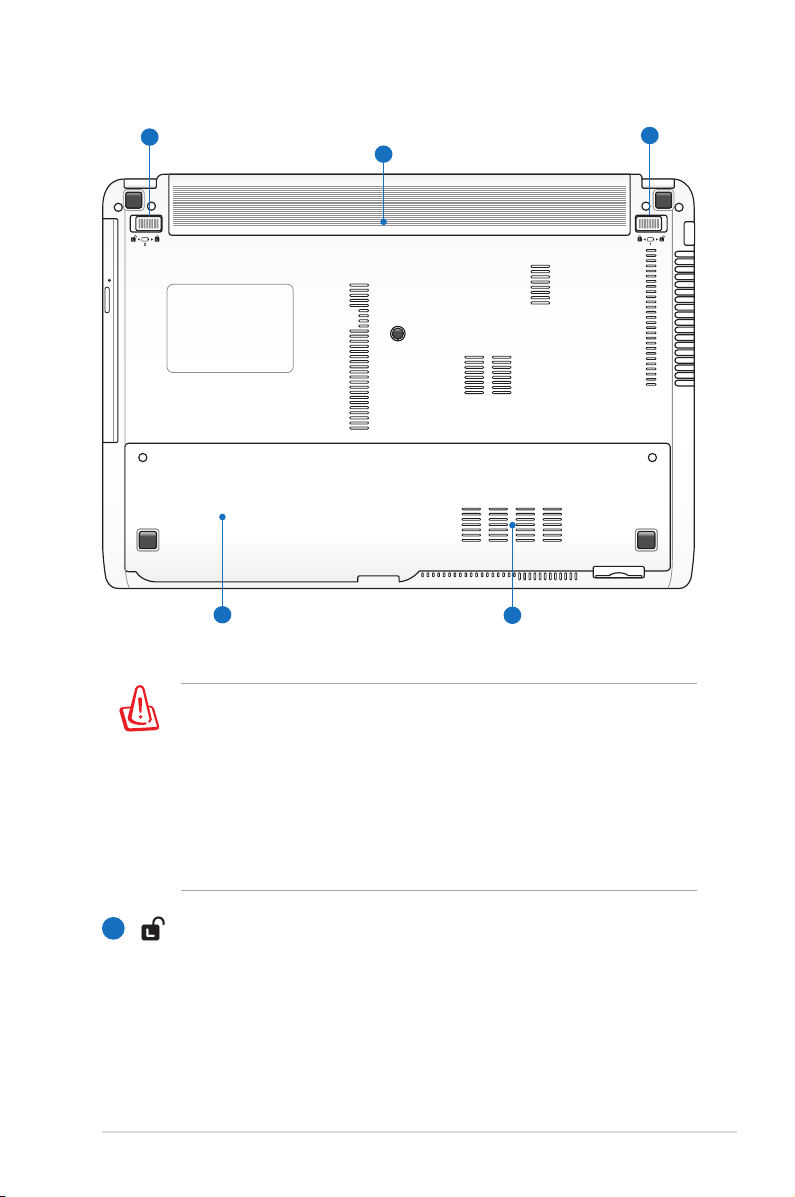
3
4
5
1
2
UYARI! Dizüstü PC’nin alt tarafı çok sıcak olabilir. Dizüstü PC
çalışırken ya da henüz yeni kapanmışken cihazı kaldırmanız
gerektiğinde dikkatli olunuz. Şarj olma ya da çalışma esnasında
yüksek sıcaklıklar normaldir. Hava akımlarını kesebilecek yatak
ya da divan gibi yumuşak yüzeyler üstünde kullanmayınız. ISI
NEDENİYLE YARALANMALARDAN KAÇINMAK İÇİN DİZÜSTÜ PC’
NİZİ KUCAĞINIZA YA DA VÜCUDUNUZUN HER HANGİ BİR YERİNE
KOYMAMAYA ÖZEN GÖSTERİNİZ.
Pil Takımı Kilidi – Manüel
1
Manüel pil takımı kilidi pil takımının güvenli bir şekilde
yerinde muhafaza edilmesi için kullanılmaktadır. Pil
takımını yerine yerleştirmek ya da yerinden çıkarmak için
manüel kilidi kilitsiz pozisyona getiriniz. Pil takımını yerine
yerleştirmenizin ardından manüel kilidi kilitli pozisyona geri
getiriniz.
Dizüstü Bilgisayar Kullanma Kılavuzu
21
Page 22
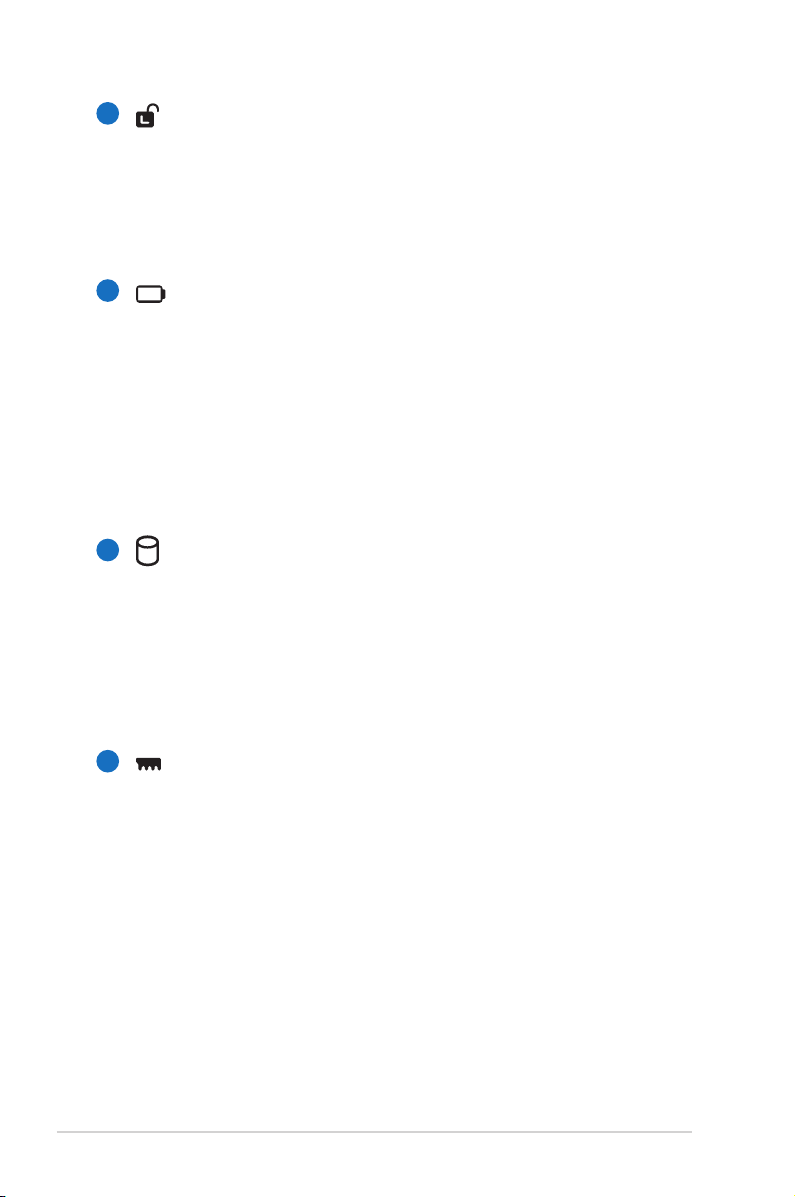
2
Pil Takımı – Yaylı
Yaylı batarya kilidi pil takımının güvenli bir şekilde yerinde
muhafaza edilmesi için kullanılmaktadır. Pil takımı yerine
yerleştirildiğinde, otomatik olarak kilitlenecektir. Pil takımını
yerinden çıkarmak için, bu yaylı kilit, sökülmüş pozisyonda
tutulmalıdır.
3
Pil Takımı
Dizüstü bilgisayar, AC güç kaynağına bağlandığında pil
takımı otomatik olarak şarj olmaya başlar ve AC güç bağlı
değilken pil takımı Dizüstü bilgisayara güç sağlar. Bu sayede
geçici olarak lokasyonlar arasında hareket ederken cihazın
kullanılması mümkün olabilmektedir. Pil takımı süresi
kullanıma ve de bu Dizüstü PC’nin spesikasyonlarına göre
çeşitlilik arz etmektedir. Pil takımının içi açılmamalıdır ve de
tek bir birim olarak satın alınmamalıdır.
4
Hard Disk Sürücü Bölmesi
Hard disk sürücüsü bir bölme içinde emniyete alınmıştır.
Dizüstü PC’niz için sabit disk sürücü yükseltmeleri hakkında
bilgi almak üzere yetkili bir servis merkezi veya perakende
satış merkezine başvurunuz. Maksimum uyumluluk ve
güvenilirlik için sabit disk sürücülerini sadece bu Dizüstü
PC’nin yetkili satıcılarından alınız.
5
Bellek (RAM) Bölümü
Bellek bölümü, ilave bellek için genişletme kapasitelerini
sağlamaktadır. İlave bellek, hard disk erişimini minimize
ederek uygulama performansını artıracaktır. BIOS,
sistem içindeki bellek miktarının otomatik olarak tespit
eder ve de POST (Power-On-Self-Test) esnasında CMOS’
u kongüre eder. Bellek montajının ardında her hangi
bir donanım ya da yazılım (BIOS da dahil olmak üzere)
kurulumu gerekmemektedir. Dizüstü PC'nizin bellek
yükseltmeleri hakkında bilgi için yetkili servis merkezini ya
da perakendecinizi ziyaret ediniz. Genişletme modülleri
yalnızca bu Dizüstü PC'nin yetkili perakendecilerinden satın
alınız ve de maksimum uyumluluk ve de güvenilirlikten
emin olunuz.
22
Dizüstü Bilgisayar Kullanma Kılavuzu
Page 23
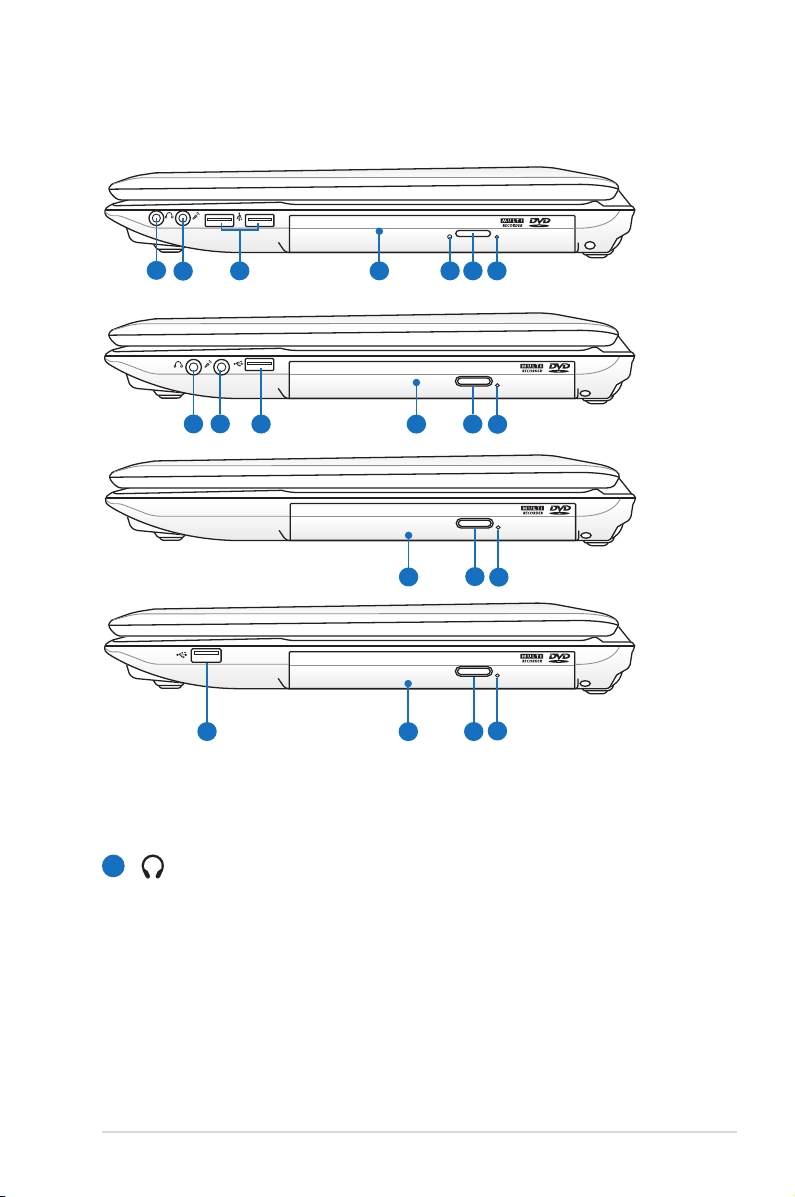
Sağ Taraf (seçilen modellerde)
3 4 5 6 7
1 2
3
4
6
7
1
2
4
6
7
4
6
7
6
7
3
4
1
Kulaklık Çıkış Fişi
Stereo kulaklık şi (1/8 inç) Dizüstü PC’nin dışarı ses
sinyallerini amli hoparlörlere ya da kulaklıklara aktarmak
için kullanılır. Bu şi kullanarak yerleşik hoparlörleri
otomatik olarak devre dışı bırakabilirsiniz.
Dizüstü Bilgisayar Kullanma Kılavuzu
23
Page 24
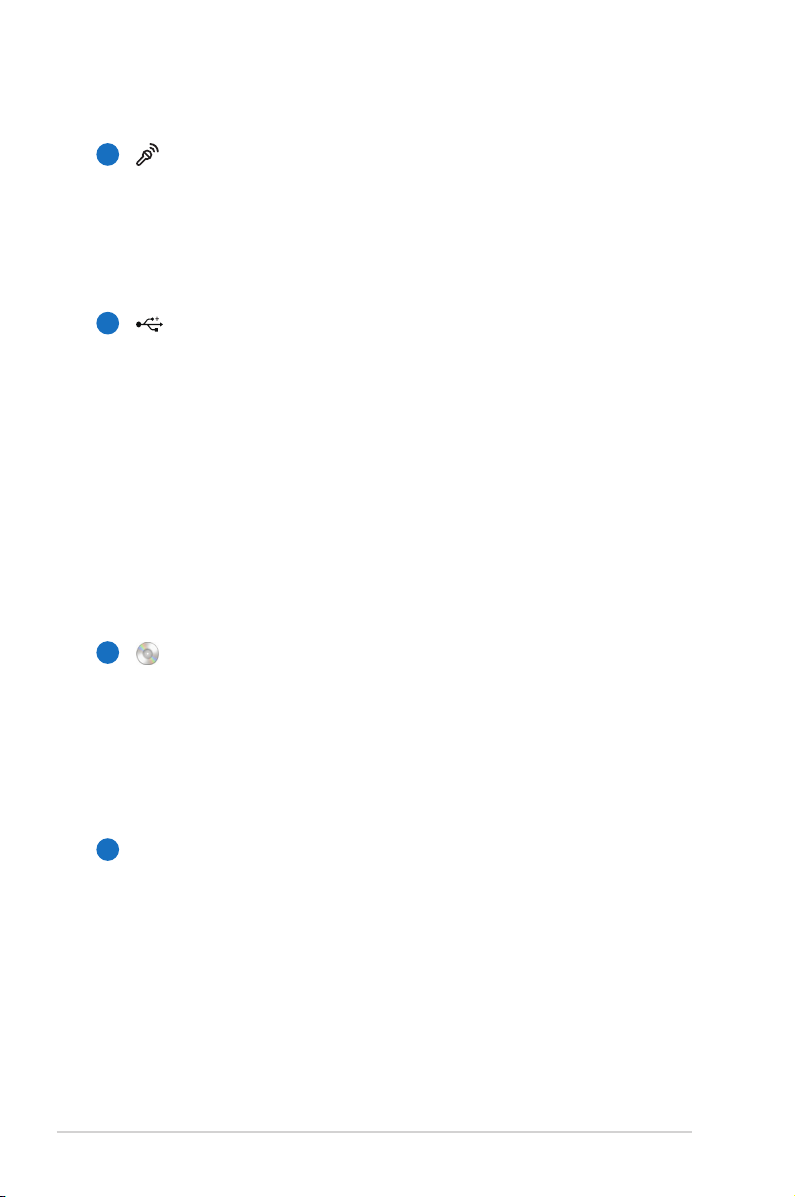
Mikrofon Giriş Fişi
2
Mono mikrofon şi (1/8 inç) ses cihazlarından harici bir
mikrofonu ya da çıkış sinyallerini bağlamak için kullanılır.
Bu şi kullanarak yerleşik mikrofonun otomatik bir şekilde
kullanılabilirsiniz. Video konferans, ses aktarımları ya da
basit ses kayıtları için bu özelliği kullanınız.
3
USB Yuvası (2.0)
USB (Universal Serial Bus) 12Mbits/sn (USB 1.1) ve de
480Mbits/sn (USB 2.0) serisine kadar bağlanan klavyeler,
işaretleme cihazları, kameralar, hard disk sürücüler,
yazıcılar ve tarayıcılar gibi USB 2.0 ya da USB 1.1 cihazları ile
uyumludur. USB bir çok cihazın tek bir bilgisayar üstünde,
ilave tak çalıştır yerleri ya da dağıtım soketleri şeklinde
hareket eden bazı çevre birimleri ile eş zamanlı bir biçimde
çalışabilme olanağını sağlar. USB cihazların yakın değiş
tokuşunu destekler, böylece bir çok çevre birimi bilgisayarın
yeniden başlatılmasına gerek kalmadan birbirlerine
bağlanır yada bağlantıları kesilebilir.
4
Optik Sürücü
Dizüstü PC farklı optik sürücüler ile çeşitli modeller halinde
gelmektedir. Dizüstü PC’nin optik sürücüsü kompakt diskleri
(CD) ve / veya dijital video disklerini (DVD) destekleyebilir
ve de kaydedilebilir (R) ya da yeniden yazılabilir (RW)
özelliklere sahiptir. Her bir model hakkında detaylar için
pazarlama spesikasyonlarına bakınız.
Optik Sürücü Aktivite Göstergesi
5
(modele göre yeri değişebilir)
Optik sürücü aktivite göstergesi optik disk sürücü ile veri
transferi yapıldığını gösterir. Bu gösterge, transfer edilen
veri boyutu oranında yanar.
24
Dizüstü Bilgisayar Kullanma Kılavuzu
Page 25
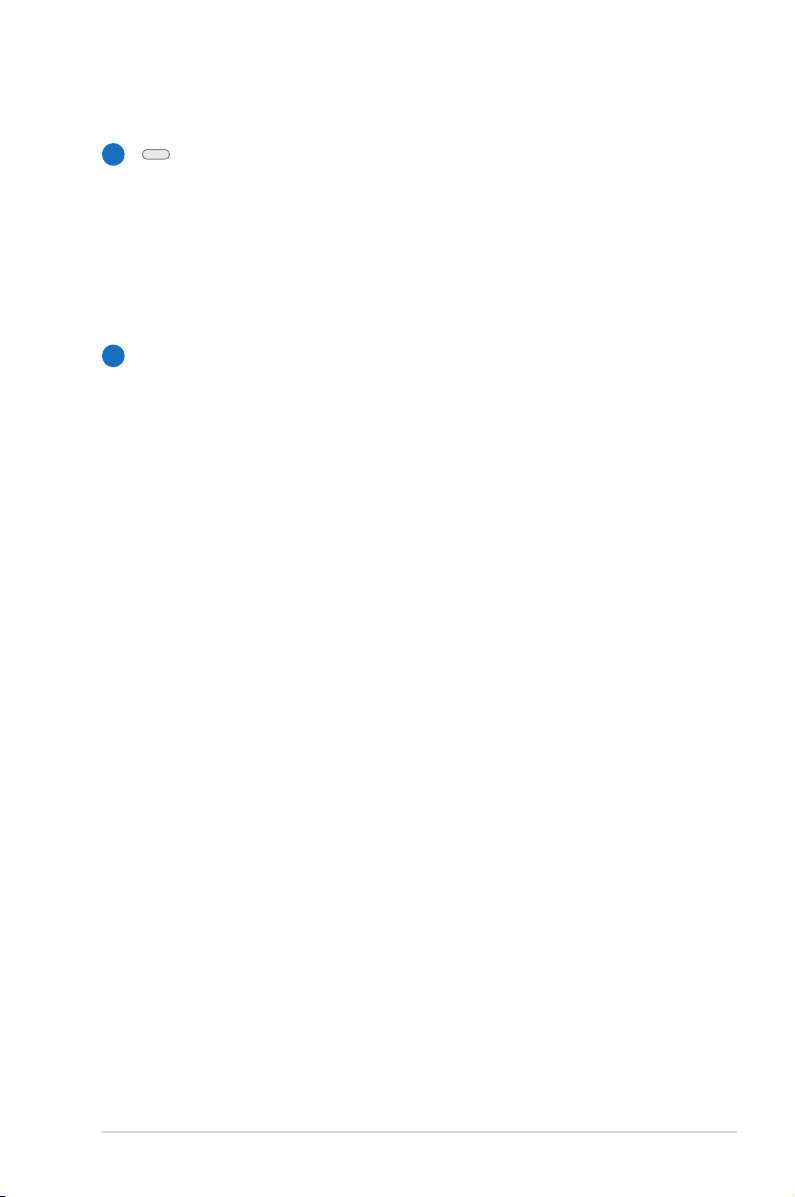
6
Optik Sürücü Elektronik Çıkarma
Optik sürücü, çıkarma tepsinin açılması için elektronik bir
çıkarma butonuna sahiptir. Ayrıca herhangi bir yazılım
oynatıcısını kullanarak optik sürücü tepsisini herhangi
bir yazılım oynatıcısından çıkarabilir veya Windows’un
“Bilgisayar” kısmındaki optik sürücüye sağ tıklayarak Çıkar’ı
seçebilirsiniz.
Optik Sürücüsü Acil Durum
7
(modele göre yeri değişebilir)
Acil durum çıkarması, elektronik çıkarma özelliğini
çalışmaması halinde optik sürücü tepsisini çıkarmak için
kullanılır. Elektronik çıkarma özelliğinin yerine acil durumlar
dışında acil durum çıkarma özelliğini kullanmayınız.
Dizüstü Bilgisayar Kullanma Kılavuzu
25
Page 26
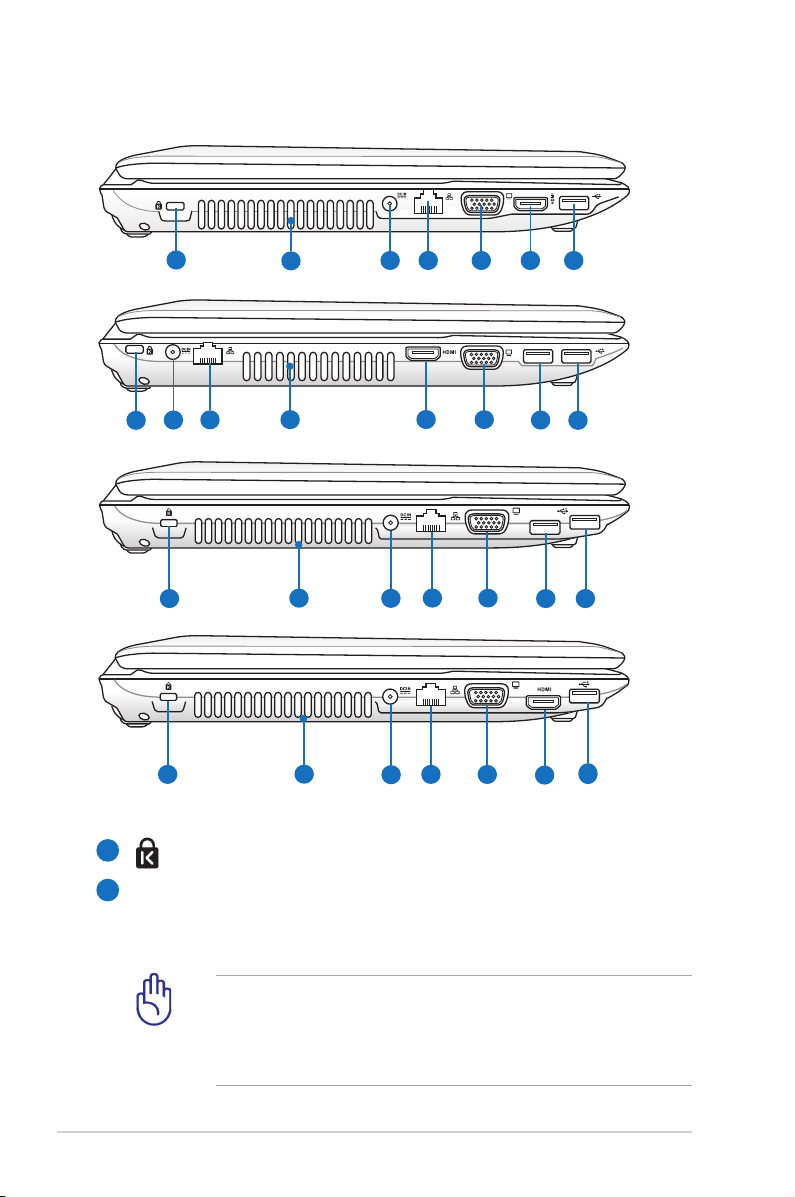
Sol Taraf (seçilen modellerde)
3 4 5 6 71 2
4
2
6
5
7
1
3
8
3
2
4
5
7
1
8
3
2
4
5
7
1
2
4
5
6
1
7
3
8
1
Kensington® Kilit Yuvası
2
Hava Kanalları
Hava kanalları soğuk havanın girmesine ve sıcak havanın
dizüstü bilgisayardan çıkmasına olanak sağlar.
Kağıt, elbise, kablolar ya da diğer nesneler gibi çeşitli
maddelerin her hangi bir şekilde hava menfezlerini
tıkamamasına özen gösteriniz, aksi halde Dizüstü PC’nizin
aşırı ısınmasına neden olabilirsiniz.
26
Dizüstü Bilgisayar Kullanma Kılavuzu
Page 27
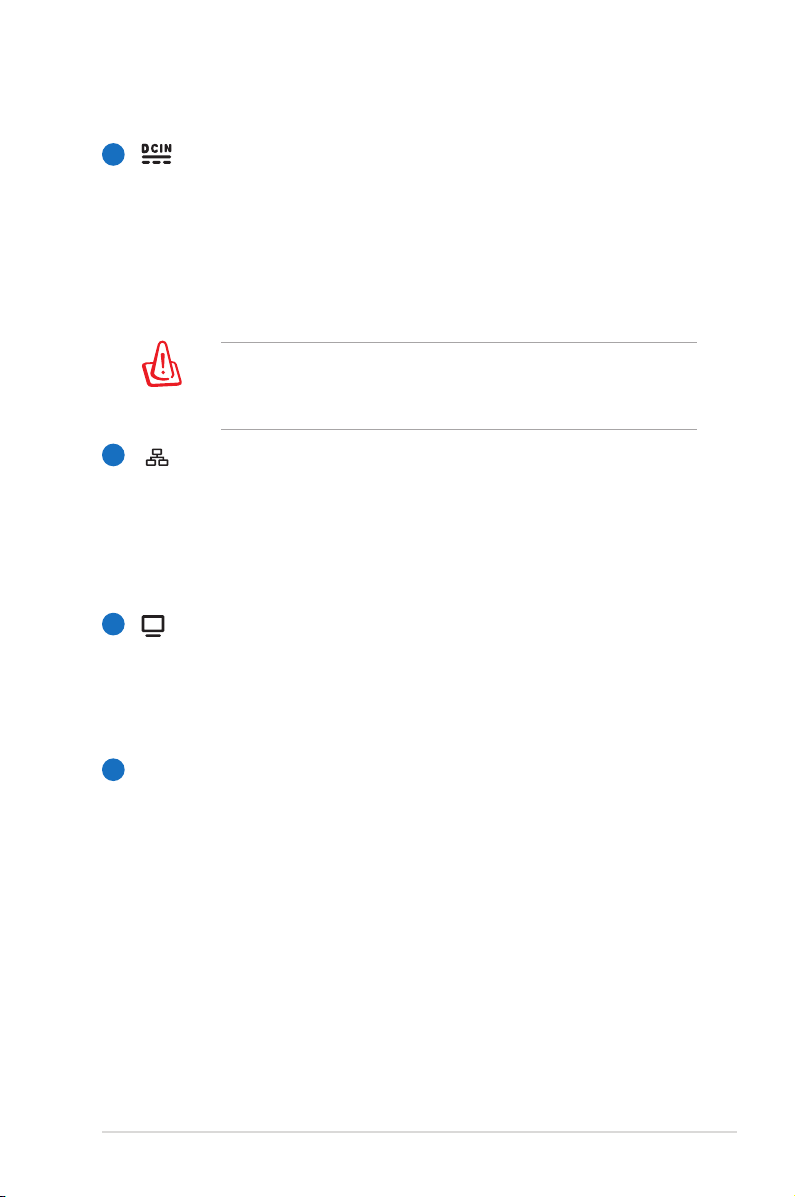
3
Güç (DC) Girişi
Tedarik edilen güç adaptörü, bu ş ile kullanım için AC
gücünü DC gücüne dönüştürür. Bu ş vasıtasıyla sağlanan
güç Dizüstü PC’ye güç sağlar ve de dahili pil takımını
şarj eder. Dizüstü PC ve pil takımı nedeniyle meydana
gelebilecek zararları önlemek için, daima ürün ile birlikte
tedarik edilen güç adaptörünü kullanınız.
DİKKAT: KULLANIMDA İKEN ÇOK FAZLA ISINABİLİR.
ADAPTÖRÜN ÜSTÜNÜ KAPATMADĞINIZDAN VE
VÜCUDUNUZDAN UZAK TUTTUĞUNUZDAN EMİN OLUNUZ.
4
LAN Yuvası
RJ-45 LAN yuvası sekiz pim ile RJ-11 modem yuvasından
daha büyüktür ve de lokal bir ağa erişim için standart
bir Ethernet kablosunu destekler. Yerleşik konektör ilave
adaptörlere ihtiyaç duyulmaksızın rahat kullanıma imkan
verir.
5
Ekran (Monitör) Çıkışı
15 pimli D-sub monitör yuvası, daha geniş harici ekranlar
üzerinde görüntüleyebilme imkanı sağlayan monitör
ya da projektör gibi standart bir VGA uyumlu cihazı
desteklemektedir.
HDMI
6
HDMI Portu
HDMI (Yüksek Çözünürlükte Multimedya Arayüzü) set üstü
kutu, DVD çalar ve A/V alıcısı gibi herhangi bir ses/görüntü
monitörü ile dijital televizyon (DTV) gibi ses ve/veya
görüntü monitörü arasında sıkıştırılmamış tümü dijital
ses/görüntü arayüzüdür. Standart, gelişmiş veya yüksek
çözünürlükteki video ile birlikte tekli kablo üzerindeki
çok kanallı dijital sesi destekler. İlerideki eklemeleri
veya gereksinimleri karşılaması için tüm ATSC HDTV
standartlarını aktarır ve bant genişlikli 8 kanallı dijital sesi
destekler.
Dizüstü Bilgisayar Kullanma Kılavuzu
27
Page 28
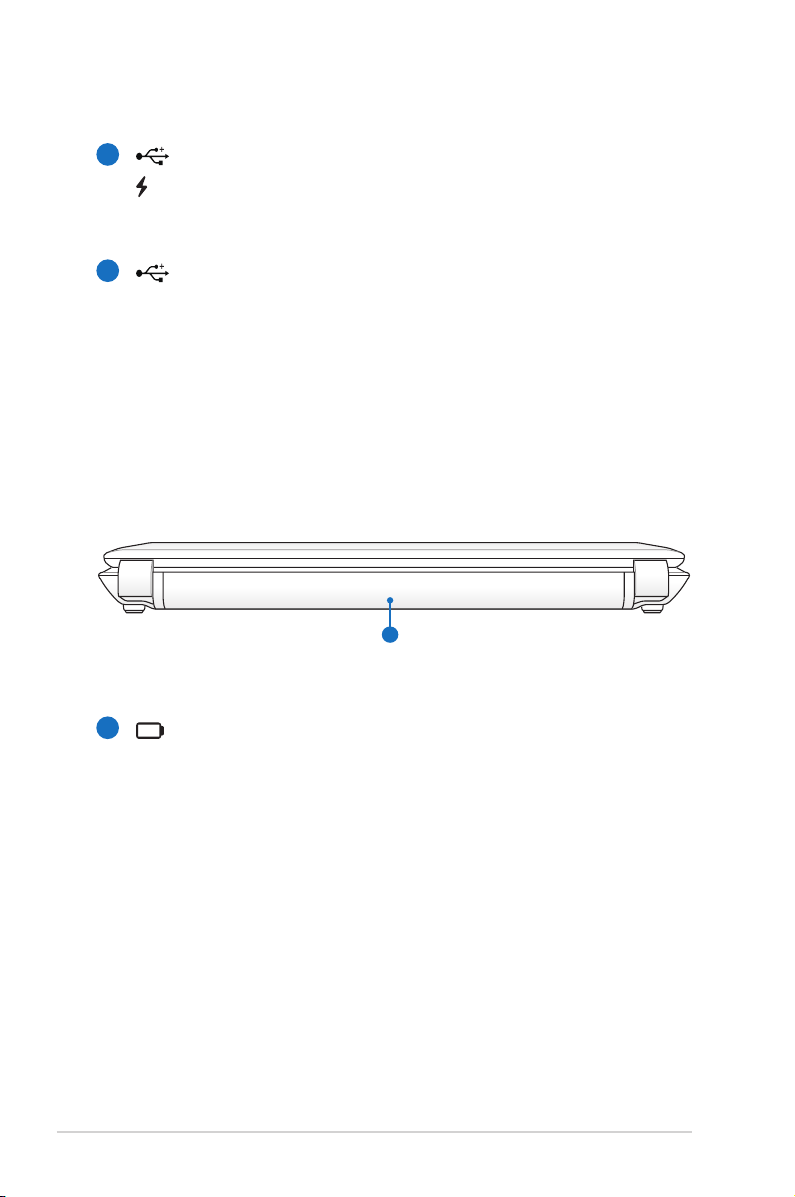
7
1
USB Yuvası (3.0, seçilen modellerde / 2.0)
Bu bağlantı noktası, Dizüstü Bilgisayar kapalı olsa bile bağlı
USB aygıtını şarj etmeye yardımcı olan USB Şarj Cihazı+
işlevini de destekler.
8
USB Yuvası (3.0, seçilen modellerde / 2.0)
Arka Taraf (seçilen modellerde)
28
1
Pil Takımı
Dizüstü bilgisayar, AC güç kaynağına bağlandığında pil
takımı otomatik olarak şarj olmaya başlar ve AC güç bağlı
değilken pil takımı Dizüstü bilgisayara güç sağlar. Bu sayede
geçici olarak lokasyonlar arasında hareket ederken cihazın
kullanılması mümkün olabilmektedir. Pil takımı süresi
kullanıma ve de bu Dizüstü PC’nin spesikasyonlarına göre
çeşitlilik arz etmektedir. Pil takımının içi açılmamalıdır ve de
tek bir birim olarak satın alınmamalıdır.
Dizüstü Bilgisayar Kullanma Kılavuzu
Page 29
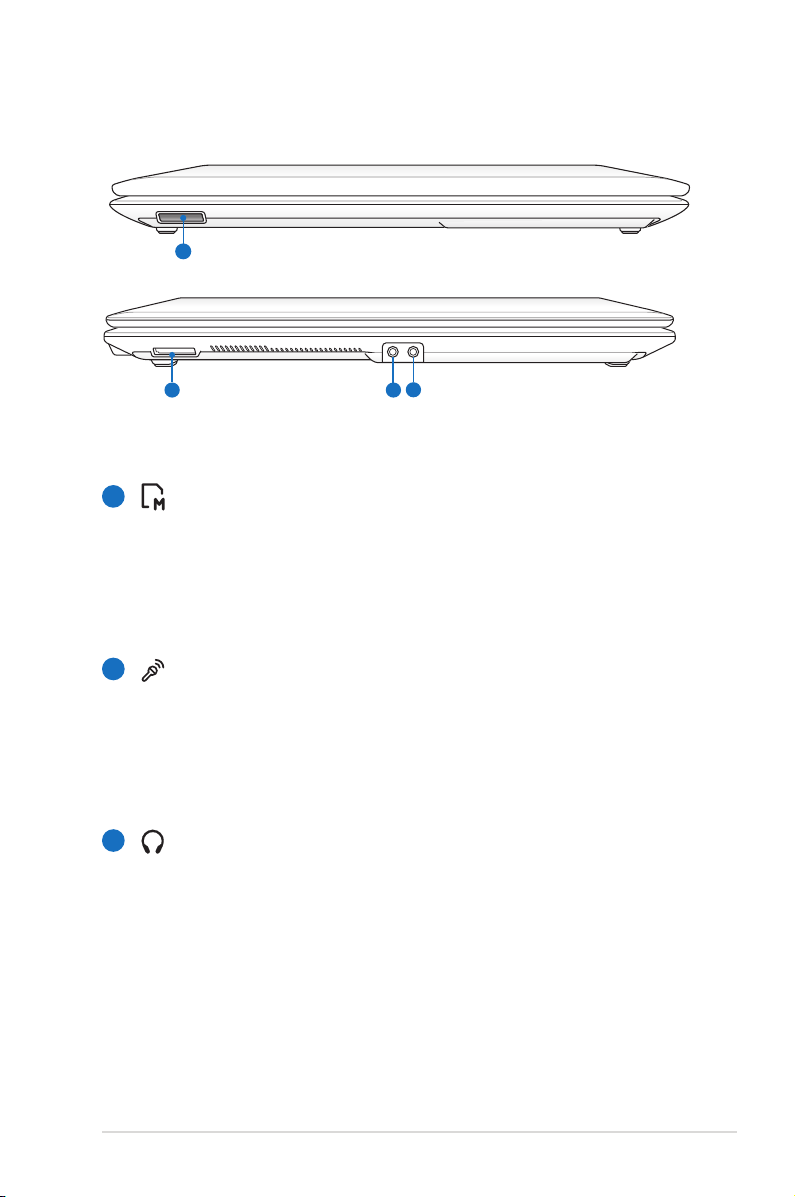
Ön Taraf (seçilen modellerde)
1
1
3
2
1
Flaş Bellek Yuvası
Normalde dijital kameralar, MP3 çalarlar, cep telefonları ve
PDA gibi cihazlara ait bellek kartlarını kullanmak için ayrı
olarak harici bir kart okuyucu satın alınmalıdır. Bu dizüstü
bilgisayarda, çoğu aş bellek kartlarını okuyup yazabilen
yerleşik bir yüksek hızlı bellek kartı okuyucusu bulunur.
2
Mikrofon Giriş Fişi
Mono mikrofon şi (1/8 inç) ses cihazlarından harici bir
mikrofonu ya da çıkış sinyallerini bağlamak için kullanılır.
Bu şi kullanarak yerleşik mikrofonun otomatik bir şekilde
kullanılabilirsiniz. Video konferans, ses aktarımları ya da
basit ses kayıtları için bu özelliği kullanınız.
3
Kulaklık Çıkış Fişi
Stereo kulaklık şi (1/8 inç) Dizüstü PC’nin dışarı ses
sinyallerini amli hoparlörlere ya da kulaklıklara aktarmak
için kullanılır. Bu şi kullanarak yerleşik hoparlörleri
otomatik olarak devre dışı bırakabilirsiniz.
Dizüstü Bilgisayar Kullanma Kılavuzu
29
Page 30
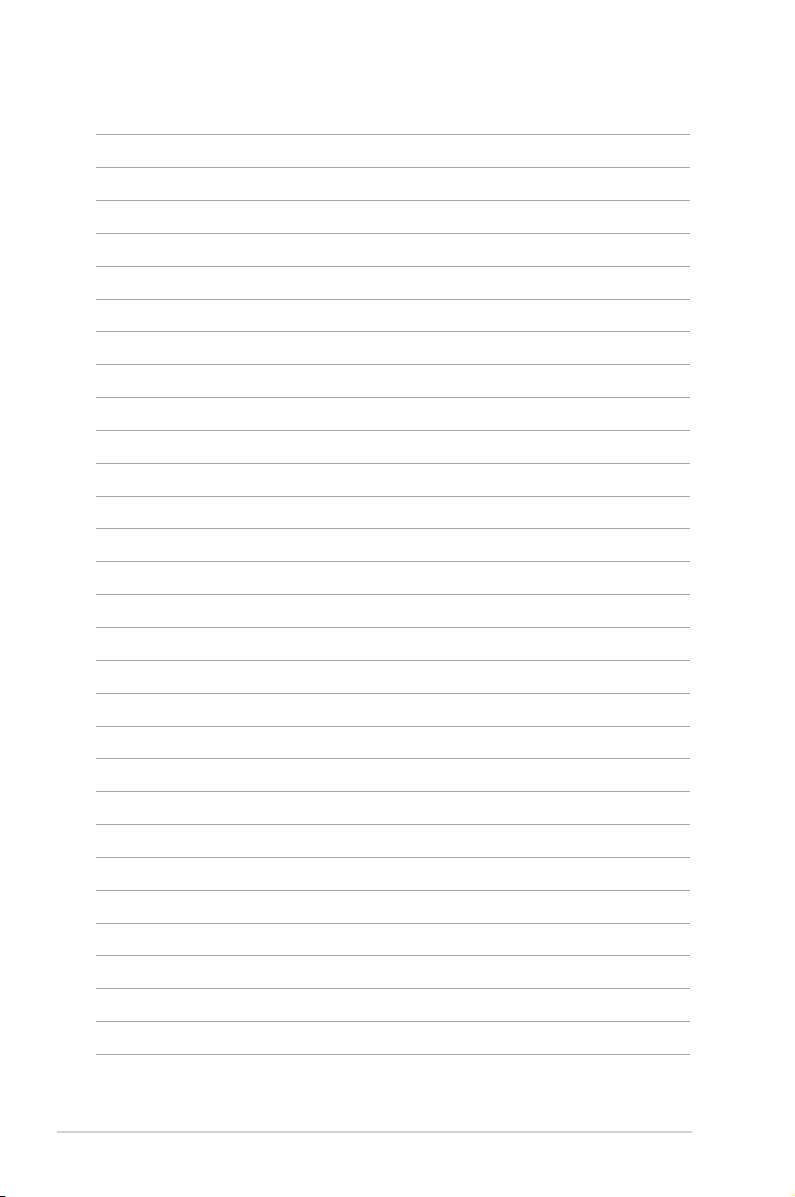
30
Dizüstü Bilgisayar Kullanma Kılavuzu
Page 31

Bölüm
3:
Çalıştırma
3
Page 32

Güç Sistemi
1
2
3
110V-220V
1
2
3
110V-220V
AC Güç Kullanarak
Dizüstü PC gücü iki parçadan meydana gelmektedir, güç adaptörü
ve de pil takımı güç sistemi. Güç adaptörü bir duvar prizinden
alınan AC gücünü, Dizüstü PC tarafından ihtiyaç duyulan DC gücüne
dönüştürür. Dizüstü PC'nizi bir üniversal AC-DC adaptörü ile birlikte
gelir. Bu da, anahtarlar ayarlamaksızın ya da güç dönüştürücüler
kullanmada’ 220V-240V prizlerin yanı sıra her hangi bir 100V-120V’
lık bir güç kablosuna bağlayabileceğiniz anlamına gelir. Farklı ülkeler,
tedarik edilen ABD standardı AC güç kablosunu farklı bir standarda
bağlamak için kullanılabilecek bir adaptöre ihtiyaç duyulabilir. Bir
çok otel farklı güç kablolarının yanı sıra farklı voltajları destekleyen
üniversal prizler sağlamaktadır. Güç adaptörlerini başka bir ülkeye
getirirken daha önce buraya seyahat etmiş birine AC priz voltajları
hakkında danışmak daima en iyisidir.
32
Neredeyse hemen her ülke için güç ve de modem adaptörleri
içeren Dizüstü PC seyahat hitleri satın alabilirsiniz.
Dizüstü Bilgisayar Kullanma Kılavuzu
Page 33

UYARI! DC şini Dizüstü PC’ye takmadan önce, AC güç kablosunu
bir AC çıkışına BAĞLAMAYIN. Bu, AC-DC adaptörüne zarar
verebilir.
ÖNEMLİ! Dizüstü PC’ye güç girişi için farklı bir adaptör
kullanırsanız ya da Dizüstü PC'nin adaptörünü diğer elektronik
cihazlar için kullanır iseniz zarar meydana gelebilir. Eğer duman,
yanık kokusu varsa ya da AC-DC adaptöründen şiddetli bir
sıcaklık gelmekte ise, derhal servisinizi arayınız. Eğer AC-DC
adaptörde her hangi bir hatadan şüphelenseniz dahi servisi
arayınız. AC-DC adaptörde bir hatadan ötürü hem Dizüstü PC'ye
hem de pil takımlarına zarar verebilirisiniz.
Ülkesine bağlı olarak bu Dizüstü PC ya iki ya da üç uçlu ş
ile birlikte gelebilir. Eğer üç uçlu bir ş tedarik edilmiş ise,
Dizüstü PC'nin güvenli bir şekilde çalışmasını tesis etmek için
topraklanmış bir AC priz ya da uygun bir şekilde topraklanmış
adaptör kullanınız.
UYARI! KULLANIMDA İKEN ÇOK FAZLA ISINABİLİR. ADAPTÖRÜN
ÜSTÜNÜ KAPATMADIĞINIZDAN VE VÜCUDUNUZDAN UZAK
TUTTUĞUNUZDAN EMİN OLUNUZ.
Dizüstü PC kullanılmadığı zamanlarda güç tüketimini en aza
indirmek için güç adaptörünü çıkarın veya AC çıkışını kapatın.
Dizüstü Bilgisayar Kullanma Kılavuzu
33
Page 34

Batarya Gücünün Kullanımı
1
2
3
Dizüstü PC, taşınabilir bir pil takımı ile birlikte çalışabilmek üzere
tasarlanmıştır. Pil takımı içerisinde bir arada bulunan bir pil takımı
bulunmaktadır. Tam olarak şarj edilmiş bir pil takımı birkaç saatlik
batarya ömrü sağlayacaktır, ayrıca bu süre daha sonra BIOS
Kurulumundaki güç yönetim özelliklerini kullanarak uzatılabilir. İlave
pil takımları isteğe bağlıdır ve bir Dizüstü PC perakendecisinden ayrı
ayrı satın alınabilir.
Pil Takımının Yerleştirilmesi ve Yerinden Çıkartılması
Dizüstü PC’niz önceden içine pil takımı yerleştirilmiş halde size teslim
edilir ya da teslim aldığınızda pil takımı içerisine yerleştirilmemiş
olabilir. Eğer Dizüstü PC'niz önceden yerleştirilmiş bir pil takımına
sahip değil ise, pil takımını yerine yerleştirmek için aşağıdaki
prosedürleri kullanınız.
ÖNEMLİ! Üzerinde çalışmakta olduğunuz verinin kaybolmasına
neden olabileceğinden ötürü Dizüstü PC’niz AÇIK konumda iken
pil takımını yerinden çıkartmaya teşebbüs etmeyiniz.
Pil takımını yerine yerleştirmek için:
34
Dizüstü Bilgisayar Kullanma Kılavuzu
Page 35

Pil takımını yerinden çıkartmak için:
3
2
1
ÖNEMLİ! Sadece bu Dizüstü PC ile birlikte tedarik edilen ya da
bu model ile kullanım için imalatçı ya da perakendeci tarafından
özellikle onaylanan pil takımlarını ve de güç adaptörlerini
kullanınız, aksi halde Dizüstü PC’niz zarar görebilir.
Pil Bakımı
Tüm şarj edilebilir bataryalar gibi Dizüstü PC’nin pil takımı şarj
edilebileceği bir şarj limitine sahiptir. Pil takımının yararlı ömrü içinde
bulunduğunuzu çevrenin sıcaklığına, nemliliğine ve de Dizüstü PC’
nizin nasıl kullanıldığına bağlıdır. Kullanılan pil takımının 5˚C ve de
35˚C (41˚F ve de 95˚F) arasında bir sıcaklık aralığında kullanılması
idealdir. Fakat her durumda, pil takımını kullanım zamanı eninde
sonunda düşecektir ve de bu Dizüstü PC’nin yetkili satıcısından yeni
bir pil takımının satın alınması zorunludur. Bataryaların da bir raf
ömrü olduğundan, depolama amaçlı olarak ekstra pil takımlarının
satın alınması önerilmemektedir.
UYARI! Güvenlik amaçları için, bataryayı ateşe ATMAYINIZ, kısa
devre yaptırmayınız ve de bataryanın içerisini AÇMAYINIZ. Eğer
her hangi bir normal olmayan işlem söz konusu ise ya da çarpma
nedeniyle pil takımı zarar görmüş ise, Dizüstü PC’nizi KAPALI
konuma getiriniz ve de yetkili bir irtibat merkezi ile irtibata
Dizüstü Bilgisayar Kullanma Kılavuzu
geçiniz.
35
Page 36

Dizüstü PC’nizin AÇIK konuma getirilmesi
Dizüstü PC’nizi AÇIK konuma getirdiğinizde, ekranda güç – AÇIK
mesajı görünecektir. Eğer gerekir ise, hızlı tuşları kullanarak parlaklığı
ayarlayabilirsiniz. Sistem kongürasyonunu ayarlamak ya da modiye
etmek için BIOS Kurulumunu çalıştırmak isterseniz, BIOS Kurulumuna
girmek için [F2] tuşuna basınız. Eğer ilk ekran esnasında [tab] tuşuna
basarsanız, BIOS versiyonu gibi standart yükleme bilgisi görülebilir.
[ESC] tuşuna basınız ve de mevcut sürücülerinizi yüklemek için seçim
yapabileceğiniz bir yükleme menüsü karşınıza çıkacaktır.
Yükleme öncesinde, güç AÇIK duruma getirildiğinde, görüntü
paneli yanıp sönmeye başlar. Bu durum, Dizüstü PC’nin test
programının normal bir parçasıdır ve de görüntü ile ilgili bir
problem değildir.
ÖNEMLİ! Hard disk sürücüsünü korumak için, Dizüstü PC’nizi
kapattıktan sonra yeniden AÇIK duruma getirmek için en azından
5 saniye beklemeniz önerilir.
UYARI! AÇIK durumda olan bir Dizüstü PC’yi, taşıma çantası gibi
hava sirkülasyonunu azaltacak olan her hangi bir malzeme ile
kaplamayınız ya da taşımayınız.
Otomatik Sınama (POST)
Dizüstü PC’nizi açık konuma getirdiğinizde, ilk olarak otomatik
Sınama (POST) adı verilen bir dizi yazılım kontrollü hata teşhis testleri
çalışacaktır. POST’ u kontrol eden yazılım, Dizüstü PC mimarisinin
daimi ve de vazgeçilmez bir parçası olarak yüklenir. POST içinde
sistemin bir hata teşhis testinde geçirilmesi için kullanılan Dizüstü
PC’nin donanım kongürasyonunun bir kaydı yer almaktadır. Bu
kayıt, BIOS Kurulum programı kullanılarak oluşturulmaktadır. Eğer
POST kayıt ve de mevcut donanım arasında bir fark keşfeder ise, BIOS
kurulumu çalıştırarak ikilemi düzeltmenizi ileten bir mesaj ekranda
görüntülenecektir. Bir çok durumda, Dizüstü PC'yi elinize geçtiğinde,
kayıt düzeltilmelidir. Test sona erdiğinde, eğer bir işletim sistemi ile
hard disk önceden yüklenmemiş ise “Hiç işletim sistemi bulunamadı”
şeklinde bir rapor mesajı alırsınız. Bu durum hard diskin doğru bir
şekilde tespit edildiğini ve de yeni bir işletim sisteminin yüklenmesi
için hazır olduğunu işaret etmektedir.
36
Dizüstü Bilgisayar Kullanma Kılavuzu
Page 37

Self Monitoring and Reporting Technology
POST esnasında, S.M.A.R.T (Self
Monitoring and Reporting
Technology) hard disk sürücüsünü
kontrol eder ve de eğer hard
disk sürücünün bakıma alınması
gerekmekte ise bir uyarı mesajını
görüntüler. Yükleme esnasında
eğer kritik bir hard disk sürücü
uyarısı verilir ise, derhal verinizi
yedekleyin ve de Windows disk
denetim programını çalıştırın.
Window’un disk kontrol
programını çalıştırmak için: Başlat
> Bilgisayar’ı seçin> sabit disk
sürücü simgesine sağ tıklayın >
Özellikler’i seçin > Araçlar sekmesine tıklayın > Şimdi İşaretle >
Başlat’a tıklayın. Daha etkili tarama ve onarım için ayrıca “... sektörleri
tara”yı da seçebilirsiniz, fakat süreç daha yavaş çalışacaktır.
ÖNEMLİ! Bir yazılım disk denetim programını çalıştırdıktan sonra
yükleme sırasında eğer ki hala uyarılar verilmekte ise, o halde
Dizüstü PC’nizi servise götürmeniz gerekmektedir. Bu şekilde
kullanılmaya devam edilmesi veri kaybına yol açacaktır.
Dizüstü Bilgisayar Kullanma Kılavuzu
37
Page 38

Batarya Gücünün Kontrol Edilmesi
Batarya sistemi, bataryanın içerisinde ne kadar şarj kaldığını doğru
bir biçimde rapor etmesine imkan sağlayan Windows ortamı
altındaki Akıllı Batarya standardını uygulamaktadır. Tam olarak
şarj edilmiş bir pil takımı Dizüstü PC için bir kaç saatlik çalışma
gücü sağlayacaktır. Ancak gerçek kullanım süresi sizin güç tasarruf
özelliklerinizi nasıl kullandığınıza, genel çalışma alışkanlıklarınıza,
CPU, sistem bellek büyüklüğü ve de görüntü panelinin büyüklüğüne
bağlı olarak çeşitlilik arz edebilmektedir.
Burada gösterilen ekran özellikler sadece örnektir ve de sizin
sisteminizde görebileceğiniz özellikleri yansıtmamaktadır.
Batarya gücü düşük olduğunda uyarlayacaksınız. Düşük batarya
uyarılarını önemsememeye devam ederseniz, Dizüstü PC
nihayetinde bekleme moduna geçecektir (Windows varsayılanı
STR’yi kullanır).
Pil simgesine sağ tıklayın.
Pil simgesi sol tıklayın.
38
Güç adaptörü olmadan pil simgesi üzerindeki imleç.
Güç adaptörü bulunan pil simgesi
üzerindeki imleç.
UYARI! Batarya gücü tüketildiğinde, RAM’i Askıya Alma (STR:
Suspend-to-RAM) çok uzun sürmez. Güç KAPALI konuma
getirildiğinde Diski Beklet (STD: Suspend-to-Disk) aynı değildir.
STD küçük bir miktarda güç gerektirir ve de komple batarya
boşalmasına ya da hiç bir güç beslemesi (örneğin, hem güç
adaptörünün hem de pil takımının yerinden sökülmesi)
olmamasına bağlı olarak eğer hiç güç mevcut değil ise sona
erecektir.
Dizüstü Bilgisayar Kullanma Kılavuzu
Page 39

Pil Takımının Şarj Edilmesi
Dizüstü PC’nizi yolda kullanmaya başlamadan önce, pil takımını
şarj etmek mecburiyetindesiniz. Dizüstü PC güç adaptörü
kullanılarak harici bir güç kaynağına bağlanır bağlanmaz pil takımı
şarj olmaya başlar. Pil takımını ilk defa kullanacaksanız, tam bir
şekilde şarj etmenizi önerilir. Dizüstü PC harici bir güç kaynağından
çıkartılmadan önce yeni bir pil takımı tamamen şarj edilmelidir.
Dizüstü PC kapalı durumda iken bir pil takımının şarj edilmesi birkaç
saat alır ve de Dizüstü PC AÇIK konumda iken bu süre en azından iki
katına çıkacaktır. Pil takımı şarj olduğunda batarya şarj ışığı KAPALI
duruma geçecektir.
Pilde kalan şarj miktarı %95’in altına düştüğünde pil şarj olmaya
başlar. Bu pilin sık sık şarj edilmesini engeller. Yeniden şarj etme
sıklığının en aza indirilmesi pil ömrünün uzamasını sağlar.
Sıcaklık çok yüksek olduğunda veya pil voltajı çok yüksek
olduğunda pil şarj işlemi durdurulur.
UYARI! Pil takımını şarjsız bir şekilde bırakmayınız. Pil takımı
zamanla boşalacaktır. Eğer bir pil takımını kullanmamakta
iseniz, yeniden kullanma kapasitesini artırmak için her üç ayda
bir pil takımı şarj edilmelidir, aksi halde gelecekte şarj edilmesi
mümkün olmayacaktır.
Dizüstü Bilgisayar Kullanma Kılavuzu
39
Page 40

Güç Seçenekleri
Güç düğmesi Dizüstü Bilgisayarı
AÇAR ve KAPATIR veya uyku ya
da derin uyku moduna geçirir.
Güç düğmesinin gerçek hareketi
Windows Denetim Masası > Güç
Seçenekleri > Sistem Ayarları’
ndan ayarlanabilir.
“Kullanıcıyı Değiştir, Yeniden
Başlat, Uyku veya Kapat” gibi diğer seçenekler için kilitleme
simgesinin yanında bulunan ok düğmesine tıklayın.
Yeniden Başlatma ya da Yeniden Yükleme
İşletim sisteminizde değişiklikler yaptıktan sonra, size bilgisayarı
yeniden başlatmanızı öneren iletiler gelecektir. Bazı yükleme
süreçleri, yeniden başlatmaya izin vermek için bir diyalog kutusu
sağlanacaktır. Sistemi manuel olarak başlatmak için, Yeniden Başlat’
ı seçin.
ÖNEMLİ! Hard disk sürücüsünü korumak için, Dizüstü PC’nizi
kapattıktan sonra yeniden AÇIK duruma getirmek için en azından
5 saniye beklemeniz önerilir.
40
Dizüstü Bilgisayar Kullanma Kılavuzu
Page 41

Acil Durum Kapaması
İşletim sisteminiz düzgün biçimde KAPANMAZSA veya yeniden
başlamazsa, Dizüstü PC’nizi kapatmanın başka yolları da vardır:
• Güç düğmesine 4 saniye
müddetince basılı tutunuz.
ÖNEMLİ! Veri yazılmakta ise acil durum kapama butonuna
basmayınız; bu şekilde yaparak kaydetmekte olduğunuz veride
kayıplar oluşmasına neden olursunuz.
Dizüstü Bilgisayar Kullanma Kılavuzu
41
Page 42

Güç Yönetim Modları
Dizüstü bilgisayar pil ömrünü maksimuma çıkarabileceğiniz ve
toplam sahip olma maliyetinizi azaltabileceğiniz çok sayıda otomatik
veya ayarlanabilir güç tasarrufu özelliklerine sahiptir. Bu özelliklerin
bazılarını BIOS ayarlarında bulunan Güç menüsünü kullanarak
kontrol edebilirsiniz. ACPI güç yönetim ayarları işletim sistemi
vasıtasıyla yapılır. Güç yönetim özellikleri bazı parçaların sıklıkla
düşük elektrik tüketiminde tutup ihtiyaç anında tam çalıştırarak
elektrikten mümkün olduğunca tasarruf etmek üzere dizayn
edilmiştir.
Uyku ve Derin Uyku
Güç yönetimi ayarları Windows
> Denetim Masası > Donanım
ve Ses > Güç Seçenekleri’nde
bulunabilir. Güç Seçenekleri’
nde ekran panelini kapatmak
veya güç düğmesine basmak için
“Uyku/Derin Uyku” veya “Kapat”
ı tanımlayabilirsiniz. Dizüstü
Bilgisayarınız belirli komponentleri KAPATARAK kullanılmıyorsa
“Uyku” ve “Derin Uyku” güçten tasarruf sağlar. İşinize geri döneceğiniz
zaman, sanki hiç kapatmamışsınız gibi en son durumunda (bir belge
yarıya kadar kaydırıldıysa veya e-posta yarısına kadar yazıldıysa)
nasılsa öyle açılır. “Bilgisayarı kapat” tüm uygulamaları kapatır ve size
kaydedilmemiş işlerinizi kaydetmeyi isteyip istemediğinizi sorar.
“Uyku” RAM’i askıya al (STR) ile
aynıdır. Bu işlem çoğu bileşenler
kapalı olduğu halde mevcut
bilgilerinizi ve durumunuzu RAM’
de tutar. Çünkü RAM geçicidir,
bilgiyi saklamak (tazelemek)
için güce gereksinim duyar. Bu
seçeneği görmek için Windows
düğmesine tıklayın ve kilitleme
simgesinin yanındaki ok’a tıklayın. Bu modu etkinleştirmek için [Fn
F1] klavye kısayol tuşunu da kullanabilirsiniz. [Fn] dışında herhangi
bir klavye tuşuna basarak kurtarın. (NOT: Güç göstergesi bu modda
yanıp sönecektir.)
42
Dizüstü Bilgisayar Kullanma Kılavuzu
Page 43

“Derin Uyku” Disk’i askıya al (STD) ile aynıdır ve mevcut bilgi
ve durumunuzu sabit diskte kaydeder. Bu sayede, RAM belirli
aralıklara yenilenmeye gerek duymaz ve güç tüketimi büyük oranda
düşer fakat tamamen bitmez. Çünkü LAN gibi belirli uyandırma
bileşenleri güçlü kalmaya ihtiyaç duyar. “Derin Uyku”, “Uyku” moduyla
karşılaştırıldığında daha fazla enerji tasarrufu sağlar. Bu seçeneği
görmek için Windows düğmesine tıklayın ve kilitleme simgesinin
yanındaki oka tıklayın. Güç düğmesine basarak kurtarın. (NOT: Güç
göstergesi bu modda KAPANACAKTIR.)
Isıya Bağlı Güç Kontrolü
Dizüstü bilgisayarın ısı durumunu kontrol için üç güç kontrol metodu
vardır. Bu güç kontrolleri kullanıcı tarafından düzenlenemez ve
dizüstü bilgisayar bu durumlardan herhangi birine girdiği zaman fark
edilir. Aşağıdaki sıcaklıklar kasa sıcaklığını gösterir (CPU değil).
• Sıcaklık güvenli üst limiti aştığı zaman fanlar aktif soğutma için
devreye girer.
• Sıcaklık güvenli üst limiti aştığı zaman CPU pasif soğutma için
hızını düşürür.
• Sıcaklık güvenli maksimum üst limiti aştığı zaman sistem kritik
soğutma için kapanır.
Dizüstü Bilgisayar Kullanma Kılavuzu
43
Page 44

Özel Klavye Fonksiyonları
Renkli Geçiş Tuşları
Aşağıda yer alanlar Dizüstü PC klavyesi
üzerinden mevcut olan renkli geçiş tuşlarını
tanımlar. Renkli komutlar ancak, bir renkli
komut ile bir tuşa basılı tutarken ilk önce
fonksiyon tuşuna basıp akabinde de basılı
tutarak erişilebilir.
Fonksiyon tuşları üstünde yer alan Geçiş Tuşu lokasyonları
modele bağlı olarak çeşitlilik arz edebilmekte ancak, fonksiyonlar
hep aynı kalmaktadır. Fonksiyon tuşları yerine ikonları izleyiniz.
“ZZ” İkon (F1): Dizüstü PC’yi bekleme moduma alır (güç
yönetim kurulumundaki uyku düğme ayarına bağlı olarak
ya RAM'e Kaydet ya da Diske Kaydet).
Radyo Kulesi (F2): Sadece kablosuz modeller: Dahili
kablosuz LAN ya da Bluetooth (seçili modeller üstünde)
ekran üzerinde bir görüntü ile AÇIK ya da KAPALI
konuma gelir. Aktif hale getirildiğinde, buna tekabül
eden kablosuz göstergesi yanacaktır. Kablosuz LAN ya
da Bluetooth kullanmak için Windows yazılım ayarları
gereklidir.
44
Parlaklık Azaltma Simgesi (F5): Ekran parlaklığını
düşürür.
Parlaklık Artırma Simgesi (F6): Ekran parlaklığını artırır.
LCD İkonu (F7): Görüntü panelini AÇIK ya da KAPALI
konuma getirir. Bu tuş ayrıca düşük çözünürlük modların
kullanımı esnasında görüntünün tamamının ekrana
sığmasını sağlamak amacıyla sizin ekran alanınızı
genişletir (bazı modellerde).
LCD/Monitor İkonları (F8): “Yalnız LCD -> Yalnız
CRT (Harici Monitör) -> LCD + CRT Klon -> LCD + CRT
Genişletme” serisi içinde Dizüstü PC’nin LCD ekranı ile
harici bir monitör arasında geçiş sağlar. (Bu fonksiyon 256
renkte çalışmaz, Ekran Özellik Ayarlarında Yüksek Renk
seçimi yapınız). NOT: Ön-yükleme yapmadan “önce” bir
harici monitöre bağlanmalıdır.
Dizüstü Bilgisayar Kullanma Kılavuzu
Page 45

Dokunma Pedi (F9): Yerleşik dokunma pedinin KİLİTLİ
(pasif halde) ve de KİLİTSİZ (aktif halde) durumları
arasında geçişini sağlar. Dokunma pedini kilitleyerek,
yazı yazdığınız esnada imlecin kazara hareket etmesini
önlemiş olursunuz ve de bir fare gibi harici bir işaretleme
cihazı ile en iyi şekilde kullanılır. NOT: Seçili modeller
dokunmaya duyarlı tablet düğmeleri arasında bir
göstergeye sahip olup dokunmaya duyarlı tablet
KİLİDİ AÇIK (etkin) iken yanacak ve KİLİTLİ (devre dışı)
iken yanmayacaktır.
Hoparlör İkonları (F10): Hoparlörleri AÇIK ya da KAPALI
konuma getirir (Sadece Windows İşletim Sisteminde).
Hoparlör Aşağı İkonu (F11):
Hoparlörün sesini azaltır (sadece Windows İşletim
Sisteminde).
Hoparlör Yukarı İkonu (F12):
Hoparlörün sesini artırır (sadece Windows İşletim
Sisteminde).
Fn+C: “Mükemmel Video Kavrama Teknolojisi"
fonksiyonunu AÇIK ya da KAPALI duruma getirir. Bu
sayede kontrast, parlaklık, yüzey tonu ve kırmızı, yeşil ya
da mavi için renk doygunluğunu geliştirmek için farklı
ekran renk geliştirme modları arasında geçişlere olanak
sağlar. Mevcut modu Ekranda Görüntü (OSD) özelliği
aracılığı ile görebilirsiniz.
Fn+V: “Life Frame” yazılım uygulamasına geçiş yapar.
Power4Gear Hybrid (Fn+Space Bar): Bu tuş güç
tasarruarını çeşitli güç tasarruf modları arasında
değiştirir. Performansı pil süresine karşı en üst düzeye
çıkarmak için güç tasarrufu modları dizüstü bilgisayarın
birçok yönünü kontrol etmektedir. Güç adaptörü
kullanılması veya adaptörün çıkarılması sistemi AC modu
ve pil modu arasında otomatik olarak değiştirecektir.
Mevcut modu ekrandaki görüntüden (OSD) görebilirsiniz.
Dizüstü Bilgisayar Kullanma Kılavuzu
45
Page 46

Fn+Enter (genişletilmiş klavye): “Hesap Makinesini”
getirir.
Microsoft Windows Tuşları
Aşağıda tanımlandığı üzere klavye üstünde iki özel Windows tuşu
mevcuttur.
Üzerinde Windows Logosu bulunan tuş, Windows masa
üstünün en alt sol köşesinde yer alan Başlat menüsünü
aktif hale getirir.
Küçük bir imleç ile bir Windows menüsüne benzeyen
diğer tuş, özellikler menüsünü aktif hale getirir ve de bir
Windows nesnesi üzerinde farenin sağ düğmesine basma
ile denk bir işlemdir.
46
Dizüstü Bilgisayar Kullanma Kılavuzu
Page 47

Bir Sayısal Tuş Takımı olarak Klavye
Sayısal tuş takımı klavye içinde gömülü durumdadır ve de yoğun
rakam girişlerini çok daha rahat hale getiren 15 tuştan meydana
gelmektedir. Bu iki amaçlı tuşlar tuş kepleri üstünde turuncu renk ile
işaretlenmiştir. Sayısal işaretler şekilde de gösterildiği üzere her bir
tuşun en üst sağ taraf köşesine yerleştirilmiştir.
tuşlarına basarak sayısal tuş takımı aktif hale getirildiğinde, rakam
kilidi LED ışıkları yanar. Eğer harici bir klavye bağlanmış ise,harici
klavye üstünde [Ins/Num LK] tuşlarına basarak her iki klavye
üstünde Numlock eş
zamanlı olarak aktif ya da
pasif hale getirilebilir. Harici
bir klavye üstündeki tuş
takımını aktif halde tutarken
sayısal tuş takımını pasif hale
getirmek için, Dizüstü PC
üstündeki [Fn][Ins/Num LK]
tuşlarına basınız
.
[Fn][Ins/Num LK],
İmleçler olarak Klavye
Hesap çizelgeleri ya da benzer uygulamalar gibi sayılsa veri girişi
esnasında yönlendirme kolaylığı sağlamak amacıyla Rakam Kilit
fonksiyonunu AÇIK ya da KAPALI konuma getirmek için klavye
imleçler şeklinde kullanılabilir.
Rakam Kilit fonksiyonu
KAPALI durumda iken,
aşağıda gösterilen imleç
tuşlarından birine ve de [Fn]
tuşuna basınız. Örneğin yukarı
için [Fn][8], aşağı için [Fn][K],
sol taraf için [Fn][U], ve de sağ
taraf için [Fn][O].
Rakam Kilit fonksiyonu AÇIK durumda iken, aşağıda gösterilen
imleç tuşlarından birine ve de [Shift] tuşuna basınız. Örneğin yukarı
için [Shift][8], aşağı için [Shift][K], sol taraf için [Shift][U], ve de sağ
taraf için [Shift][O].
Dizüstü Bilgisayar Kullanma Kılavuzu
47
Page 48

Multimedya Kontrol Tuşları (belirli modellerde)
Multimedya kontrol tuşları multimedya uygulamasının uygun şekilde
kontrolüne imkan tanır. Aşağıda Dizüstü bilgisayar üzerinde bulunan
her bir multimedya kontrol tuşları açıklanmıştır.
Bazı kontrol tuş fonksiyonları dizüstü bilgisayar modelinize bağlı
olarak farklılık gösterebilir.
CD kontrol fonksiyonları için ok tuşları ile kombinasyon içinde [Fn]
tuşunu kullanınız.
Oynat/Duraklat (↓)
Ortam dosyası oynatma işlemini başlatır veya duraklatır.
Durdur (↑)
Ortam dosyası oynatma işlemini durdurur.
48
Geri (←)
Ortam dosyası oynatma işlemi sırasında, önceki şarkı /
lm bölümüne geri gider.
İleri (→)
Ortam dosyası oynatma işlemi sırasında, sonraki şarkı /
lm bölümüne atlar.
Dizüstü Bilgisayar Kullanma Kılavuzu
Page 49

Anahtarlar ve Durum Göstergeleri
Anahtarlar
Güç Düğmesi
Güç anahtarı Dizüstü PCyi açmanızı ve kapamanızı, aynı
zamanda STD'den dönüşü sağlar. Anahtara bir kez basarak
Dizüstü PC'yi AÇIN ve bir kez daha basarak KAPATIN. Güç
anahtarı yalnızca ekran paneli açıldığında çalışır.
Güç düğmesinin görünümü, modele bağlı olarak farklı olabilir.
Dizüstü Bilgisayar Kullanma Kılavuzu
49
Page 50

Durum Göstergeleri
esc
f1 f2 f3 f4 f5 f6 f7 f8 f9 f10 f11 f12
pause
prt sc
insert delete
home
pgup
pgdn
end
enter
num lk scr lk
sysrq
break
backspace
tab
caps lock
shift
shift
ctrl
ctrl
alt alt
fn
Ön
50
Dizüstü Bilgisayar Kullanma Kılavuzu
Page 51

Güç Göstergesi
Güç göstergesi Dizüstü PC AÇIK konuma getirildiğinde yanar
ve de Dizüstü PC RAM Beklemede (Standby) modunda iken
yavaş bir şekilde yanıp söner. Dizüstü PC KAPALI konuma
getirildiğinde ya da Disk Beklemede (Kış Uykusu) modunda iken,
bu gösterge KAPALIDIR.
Batarya Şarj Göstergesi (iki renkli)
İki renkli pil şarjı göstergesi pilin güç durumunu aşağıdaki gibi
gösterir:
Yeşil AÇIK: Pil gücü %95 ile %100 arasındadır (AC gücüyle).
Turuncu AÇIK : Pil gücü %95’ten azdır (AC gücüyle).
Yanıp Sönen Turuncu: Pil gücü %10’dan azdır (AC gücü
olmadan).
Kapalı: Pil gücü %10 ile %100 arasındadır (AC gücü olmadan).
Sürücü Aktivite Göstergesi
Dizüstü PC’nin hard disk gibi bir ya da daha fazla depolama
cihazına/cihazlarına erişmekte olduğunu işaret eder. Erişim
zamanına göre ışık orantısal olarak yanıp söner.
Bluetooth / Kablosuz LAN Göstergesi
Bu yalnız dahili Bluetooth (BT) ve yerleşik kablosuz LAN içeren
modellerde geçerlidir. Dizüstü PC'nin yerleşik Bluetooth (BT)
işlevinin etkinleştiğini göstermek için bu gösterge ışığı yanar.
Yerleşik kablosuz LAN etkinleştirildiğinde bu gösterge yanar.
(Windows yazılım ayarları gereklidir.)
Dizüstü Bilgisayar Kullanma Kılavuzu
51
Page 52

Büyük Harf Kilit Göstergesi
Bu gösterge yandığında büyük harf kilidinin [Caps Lock] aktif
hale getirildiğine işaret eder. Büyük harf kilidi bazı klavye
harerinin büyük harer (örn. A, B, C) şeklinde kullanılmasına
imkan verir. Büyük harf kilit ışığı KAPALI durumda iken, yazılan
harer daha küçük formlarında (örn. a, b, c) olacaktır.
52
Dizüstü Bilgisayar Kullanma Kılavuzu
Page 53

Bölüm
4:
Dizüstü Bilgisayar Kullanımı
4
Page 54

İşaretleme Aygıtı
Dizüstü bilgisayarın entegre touchpad işaretleme aygıtı iki/üçtuşlu ve kaydıran tekerlekli PS/2 farelere tam bir şekilde uyumludur.
Touchpad basınca duyarlı ve hareket etmeyen parçalar içerir;
dolayısıyla mekanik hatalardan kaçınılmıştır. Bir aygıt sürücüsü bazı
yazılım uygulamalarıyla çalışmak için gereklidir.
İmleç Hareket
Sağ Tuş
Sol Tuş
ÖNEMLİ! Parmağınıza uygun yapılan touchpadi herhangi bir
nesneyle kullanmayın aksi halde touchpadin yüzeyinde hasar
oluşabilir.
54
Dizüstü Bilgisayar Kullanma Kılavuzu
Page 55

Touchpad Kullanımı
Sadece parmağınızın ucuyla yapacağınız haf bir baskı touchpadi
kullanmak için gerekli olan tek şeydir. Çünkü touchpad elektrostatik
duyarlı olduğu için parmağınız haricinde başka bir nesneyle
kontrol edemezsiniz. Touchpadin asıl işlevi imleci hareket ettirmek
veya ekranda görünen bir öğeyi standart masaüstü fareleri yerine
parmağınızın ucunu kullanarak seçmektir. Aşağıdaki şekilde
touchpadin doğru kullanımı açıklayıcı bir şekilde gösterilmiştir.
İmlecin Hareketi
Parmağınızı
touchpadin orta
noktasına koyun ve
hareket etmesini
istediğiniz yönde
kaydırın.
Parmağı
sola kaydır
Parmağı ileri
kaydır
Parmağı sağa
kaydır
Parmağı geri
kaydır
Dizüstü Bilgisayar Kullanma Kılavuzu
55
Page 56

Touchpad Kullanım Şekilleri
Tıklama/Dokunma – İmleç bir öğenin üzerindeyken sol tuşa tıklayın
veya touchpade parmağınızın ucuyla hafçe dokunun, parmağınızı
touchpadin üzerinde öğe seçili hale gelene kadar tutun. Seçilen
öğenin rengi değişecektir. Aşağıdaki 2 örnek aynı işleri yapar.
Tıklama
Sol imleç tuşuna basın ve
bırakın.
Dokunma
Touchpade hafçe fakat ani
vuruş.
Çift-tıklama/Çift-dokunma – Bir programı ilgili simgeyi seçerek
direk çalıştırmak için yaygın bir alışkanlıktır. İmleci kullanmak
istediğiniz simgenin üzerine getirin, sol tuşa veya pad’e ani şekilde
iki kere tıklayın ve ilgili programı sistem tarafından çalıştırılır.
Tıklamalar veya dokunmalar arasındaki aralık çok uzunsa, işlem
gerçekleşmeyecektir. Çift-tıklama hızını Windows Denetim Masası
“Fare.” menüsünü kullanarak ayarlayabilirsiniz. Aşağıdaki iki örnekte
çift tıklama ve dokunma gösterilmiştir.
Çift-Tıklama
Çift-Dokunma
Sol tuşa iki kere tıklatın ve
bekleyin.
56
Haf ama seri bir şekilde
touchpade iki kere tıklayın.
Dizüstü Bilgisayar Kullanma Kılavuzu
Page 57

Sürükleme – Sürüklemenin anlamı bir öğeyi alıp ekranda istediğiniz
bir yere taşımaktır. İmleci seçmek istediğiniz öğenin üzerine getirip
sol tuşa basılı tutarak imleci istediğiniz bir yere götürebilir sonra
da tuştan parmağınızı kaldırabilirsiniz. Yada öğenin üzerinde çiftdokunabilir parmağınızın ucunu kaldırmadan sürükleyebilirsiniz.
Aşağıdaki gösterimde açıkça anlatılmaktadır.
Sürükleme-Tıklama
Sol tuşa basılı tut ve
parmağını touchpad üzerinde
kaydır.
SürüklemeDokunma
Touchpade hafçe çift-tıkla,
ikinci dokunuşta parmağını
kaldırmadan touchpad
üzerinde kaydır.
Çift parmaklı kaydırma - Pencereleri yukarı/aşağı/sola/sağaPencereleri yukarı/aşağı/sola/sağa
kaydırmak için parmak uçlarınızı kullanarak dokunma panelinin
üzerinde yukarı/aşağı/sola/sağa hareket edin. Ekran pencereniz Ekran pencereniz
birden fazla alt pencere içeriyorsa, kaydırmadan önce imleci o
bölmenin üzerine getirin. (belirli modellerde)
Dikey
kaydırma
Yatay
kaydırma
Çift parmaklı yakınlaştırma/uzaklaştırma - Yakınlaştırma veya
uzaklaştırma için iki parmağı ayrı veya birlikte hareket ettirme. Bu,
fotoğraarı görüntülemek veya belgeleri okumak için uygundur.
Yaklaştır Uzaklaştır
Dizüstü Bilgisayar Kullanma Kılavuzu
57
Page 58

İki parmakla dokunma Dokunma alanına dokunmak
için iki parmağınızı kullanın.
Bu eylem, bir farenin kaydırma
tekerleğindeki tıklama benzetimi
yapar.
Üç parmakla dokunma –
Dokunma pedine üç parmağınızla
dokunun. Bu işlem farenin sağ
tıklatma işlevini taklit eder. (belirli(belirli
modellerde)
İki parmakla döndürme-
Parmaklarınızdan birini dokunma
alanının üzerinde sabitleyip
görüntülediğiniz fotoğraf veya
belgeyi döndürmek için diğeriyle
bir yay çizin. İhtiyaçlarınıza uygun
olarak saat yönünde veya saat
yönünün tersinde döndürme
yapabilirsiniz.
58
Dizüstü Bilgisayar Kullanma Kılavuzu
Page 59

Touchpad’in Dikkatli Kullanımı
Touchpad baskıya duyarlıdır. Eğer dikkatli kullanılmazsa kolayca
bozulabilir. Aşağıdaki güvenlik önlemlerine dikkat edin.
• Touchpad’e kir, sıvı madde veya yağ temas etmemesine dikkat edin.
• Parmaklarınız kirli veya ıslaksa touchpad’e dokunmayın.
• Touchpad üzerinde veya tuşlarında ağır bir şey bırakmamaya dikkat
edin.
• Touchpad’i tırnaklarınızla veya sert bir nesneyle çizmemeye dikkat
edin.
Touchpad baskıya değil harekete cevap verir bu nedenle yüzeye
sert bir şekilde tıklamanıza gerek yoktur. Çok sert bir şekilde
bastırmak Touchpad’in tepki verme hızını artırmaz. Touchpad en
iyi yanıtı haf baskı uygulandığında verir.
Otomatik Touchpad Etkisizleştirme
Harici USB faresi takıldığında Windows Dizüstü Bilgisayarın
dokunmatik pedini otomatik olarak engelleyebilir.
Bu özellik normalde KAPALIDIR, bu özelliği AÇMAK için:
1. Windows Denetim Masası > Donanım ve Ses > Fare’nde bu
seçeneği seçin.
Dizüstü Bilgisayar Kullanma Kılavuzu
59
Page 60

2. ÜstteÜstte ELAN öğesine tıklatın ve harici USB fare takıldığında
devre dışı onay kutusunu tıklatın.
3. Yapılandırmayı tamamlamak için Tamam‘ı tıklatın.
60
Dizüstü Bilgisayar Kullanma Kılavuzu
Page 61

Depolama Aygıtları
MS / MS Pro
SD / MMC
Depolama aygıtları dizüstü bilgisayarın belgeler, resimler ve diğer
dosyaları çeşitli depolama aygıtlarına yazmasını veya onlardan
okumasını sağlar.
Flash Bellek Kart Okuyucu
Normalde bir PCMCIA hafıza kartı okuyucusunun; dijital kameralar,
MP3 çalarlar, cep telefonları ve PDA’ler de kullanmak için ayrıca
satın alınması lazımdır. Bu Dizüstü bilgisayarda aşağıdaki örnekte
gösterildiği gibi birçok ash bellek kartını kullanabilen bir yerleşik
bellek kart okuyucusu mevcuttur. Memory Stick’ler standart
veya MagicGate teknolojisiyle birlikte verilebilir. Yerleşik hafıza
kart okuyucusu sadece kullanışlı değil aynı zamanda yüksekbant genişliğine sahip PCI yolunu kullandığı için diğer hafıza kartı
okuyucularının çoğundan daha hızlıdır.
ÖNEMLİ! Flash bellek kart uyumluluğu Dizüstü bilgisayar
modeline ve ash bellek kartı teknik özelliklerine bağlı olarak
değişir. Flash bellek kartı teknik özellikleri devamlı olarak
değiştiğinden uyumluluk da uyarı vermeden değiştirilebilir.
Flaş bellek Yuvası’nın yeri modele göre değişiklik göstermektedir.
Flaş Bellek Yuvası’nın yerini bulmak için önceki bölüme bakınız.
ÖNEMLİ! Kartları okurken, kopyalarken, format atarken, silerken
veya bu işlemlerin herhangi birini yaptıktan hemen sonra
çekmeyin aksi halde kartta bilgi kaybı meydana gelebilir.
UYARI! Veri kaybını önlemek için, aş bellek kartını çıkarmadan
önce görev çubuğundaki Windows
“Safely Remove Hardware and Eject
Media” işlevini kullanınız.
Dizüstü Bilgisayar Kullanma Kılavuzu
61
Page 62

Sabit Disk Sürücü
Sabit disk sürücüleri yüksek kapasiteye sahiptir ve disket sürücülerle
optik sürücülerden daha hızlı iş yapabilir. Dizüstü bilgisayar
değiştirilebilir sabit disk sürücüsü ile birlikte gelmektedir. Mevcut
sabit disk sürücüler sabit disk hatalarını ve bozulmalarını olmadan
tespit etmek için S.M.A.R.T.’yi (Self Monitorin and Reporting
Technology:Kendini Kontrol Etme ve Raporlama Teknolojisi)
destekler. Sabit disk değiştirileceği veya yükseltileceğinde, bu
dizüstü bilgisayar için daima yetkili servislere veya satıcılara gidin.
ÖNEMLİ! Dizüstü bilgisayarın kötü kullanımı sabit disk
sürücüsüne zarar verebilir. Dizüstü bilgisayarı özenli kullanın ve
onu statik elektrikten, şiddetli sarsıntıdan ve darbelerden uzak
tutun. Sabit disk sürücüsü en hassas parçadır ve eğer dizüstü
bilgisayar bir yerden düşerse muhtemelen ilk veya tek hasar
görecek parçadır.
ÖNEMLİ! Sabit disk değiştirileceği veya yükseltileceğinde, bu
dizüstü bilgisayar için daima yetkili servislere veya satıcılara
gidin.
Sabit disk kapağını çıkarmadan önce tüm takılı çevre aygıtları,
telefon veya telekomünikasyon hatlarını ve güç konektörünü
(harici güç kaynağı, pil takımı vs.) çıkarın.
62
Dizüstü Bilgisayar Kullanma Kılavuzu
Page 63

Sabit disk sürücüsünün sökülmesi
2
1
1
2
1
1
2
1
1
2
2
1
1
2
1
1
2
2
2
1
1
2
2
1
1
2
Sabit disk sürücüsünün monte edilmesi
1
2
Sabit disk sürücüsünün asıl konumu, modele göre farklı olabilir.
Sabit disk sürücüsünü bulmak için önceki bölüme bakın.
Dizüstü Bilgisayar Kullanma Kılavuzu
63
Page 64

2
1
1
2
1
1
2
1
1
2
2
1
1
2
1
1
2
2
2
1
1
2
2
1
Sabit disk sürücüsünün sökülmesi
1
2
Sabit disk sürücüsünün monte edilmesi
1
Sabit disk sürücüsünün asıl konumu, modele göre farklı olabilir.
Sabit disk sürücüsünü bulmak için önceki bölüme bakın.
2
64
Dizüstü Bilgisayar Kullanma Kılavuzu
Page 65

Bellek (RAM)
3
3
İlave bellek, sabit sürücü erişimini azaltarak uygulama performansını
artıracaktır. Dizüstü PC'nizin bellek yükseltmeleri hakkında
bilgi için yetkili servis merkezini ya da perakendecinizi ziyaret
ediniz. Genişletme modülleri yalnızca bu Dizüstü PC'nin yetkili
perakendecilerinden satın alınız ve de maksimum uyumluluk ve de
güvenilirlikten emin olunuz.
BIOS, sistemdeki bellek miktarını otomatik olarak tespit eder ve
POST (Power-On-Self-Test / Otomatik Sınama) işlemi sırasında CMOS’
u buna göre yapılandırır. Bellek yüklendikten sonra başka donanım
veya yazılımın (BIOS dahil) kurulmasına gerek yoktur.
Bir belleği takmadan veya çıkarmadan önce tüm takılı çevre
aygıtları, telefon veya telekomünikasyon hatlarını ve güç
konektörünü (harici güç kaynağı, pil takımı vs.) çıkarın.
Belleğin asıl konumu, modele göre farklı olabilir. Belleği bulmak
için önceki bölüme bakın.
Bellek Kartının Takılması:
(Bu sadece bir örnektir.)
Dizüstü Bilgisayar Kullanma Kılavuzu
Bellek Kartının Çıkarılması:
(Bu sadece bir örnektir.)
65
Page 66

Bağlantılar
Yerleşik ağ yükseltme olarak yüklenemez. Satın aldıktan sonra,
ağ genişletme kartı olarak yüklenebilir.
Ağ Bağlantısı
Bir ağ kablosunun, her iki ucunda RJ-45 bağlantı elemanları olan, bir
ucunu dizüstü bilgisayardaki modem/ağ girişine diğer ucunu da bir
göbeğe veya anahtara bağlayın. 100 BASE-TX / 1000 BASE-T hızlar
için, ağ kablonuz 5’lik veya daha yüksek (3’lük değil) kategoride ve
çift-bükümlü kablolama olmalıdır. Eğer arayüzü 100/1000Mbps hızda
çalıştırmayı düşünüyorsanız, bir 100 BASE-TX / 1000 BASE-T göbeğe
(bir BASE-T4 göbeğe değil) bağlanmalıdır. 10Base-T için 3’lük, 4’lük,
veya 5’lik kategorideki çift-bükümlü kabloyu kullanın. 10/100 Mbps
çift yönlü bağlantı bu dizüstü bilgisayarda desteklenir fakat “çift yön”
açık bir ağ anahtarlama göbeğine bağlantı olması gerekir. Yazılımın
geçerli olan ayarları en hızlı şekilde kullanılacak şekilde düzenlendiği
için kullanıcı müdahalesine gerek yoktur.
1000BASE-T (veya Gigabit) sadece belirli modellerde desteklenir.
66
Dizüstü Bilgisayar Kullanma Kılavuzu
Page 67

TÇift-Bükümlü Kablo
Bu kablo Ethernet kartı bir ana sisteme (genelde bir göbek veya
anahtar) bağlar bir doğrudan-anında Twisted Pair Ethernet (TPE)
olarak adlandırılır. Uçtaki bağlantı elemanları RJ-11 telefon bağlantı
elemanlarıyla uyumlu olmayan RJ-45 elemanlarıdır. İki bilgisayar
arada göbek olmadan birbirine bağlanacaksa, bir aktarma noktası
LAN kablosu gereklidir (Hızlı-Ethernet modeli). (Gigabit modelleri
otomatik-aktarma noktalarını destekler dolayısıyla bir aktarma
noktası LAN kablosu isteğe bağlıdır.)
Bir Ağ Göbeğine veya Anahtara yerleşik Ethernet denetleyicisiyle
kullanım için bağlanan dizüstü bilgisayar örnekleri.
RJ-45 bağlantı elemanlı
ağ kablosu
Ağ Göbeği veya Anahtar
Ağ Göbeği veya Anahtar
LAN bağlantı noktasının yeri modelere göre değişiklik
göstermektedir. LAN bağlantı noktasının yerini bulmak için
önceki bölüme bakınız.
Dizüstü Bilgisayar Kullanma Kılavuzu
RJ-45 bağlantı elemanlı
ağ kablosu
67
Page 68

Kablosuz LAN Bağlantısı (belirli modellerde)
Opsiyonel yerleşik kablosuz LAN kullanımı kolay uyumlu bir
kablosuz Ethernet adaptörüdür. IEEE 802.11 standardının kablosuz
LAN (WLAN) için kurulmasıyla, opsiyonel yerleşik kablosuz LAN
2.4GHz/5GHz frekanslarında Direk Sıralama Yayılım Demeti (DSSS:
Direct Sequence Spread Spectrum) ve Dik Frekanslı Bölüm Çoklama
(OFDM:Orthogonal Frequency Division Multiplexing) teknolojilerini
kullanarak hızlı data iletimi yapabilir hale gelir. Opsiyonel yerleşik
LAN, kablosuz LAN standartlarıyla kesintisiz arayüz bağlantısına izin
veren önceki IEEE 802.11 satandartlarıyla da uyumludur. Opsiyonel
yerleşik kablosuz LAN altyapıyı destekleyen bir istemci bağdaştırıcıdır
ve istemci–erişim noktası arasındaki 40 metrelik mesafeye kadar
mevcut/gelecekteki kablosuz ağ yapılanmalarını destekleyen Ad-hoc
modu size esneklik sağlar.
Kablosuz iletişiminizin güvenliğini etkin bir şekilde sağlayabilmek
için, opsiyonel yerleşik kablosuz LAN 64-bit/128-bit Kablolu
Seviyesinde Gizlilik (WEP:Wired Equivalent Privacy) şifreleme ve WiFi Korumalı Erişim (WPA:Wi-Fi Protected Access) özellikleri ile birlikte
gelir.
Güvenlik için güvensiz ağlara BAĞLANMAYIN; aksi takdirde
şifrelemesiz veri iletimi diğerleri tarafından görülebilir.
68
Dizüstü Bilgisayar Kullanma Kılavuzu
Page 69

Ad-hoc modu
Ad-hoc modu dizüstü bilgisayarı başka bir kablosuz aygıta
bağlamanıza izin verir. Erişim noktası (AP:Access Point) bu kablosuz
alanda gerekmemektedir.
(Bütün aygıtlar opsiyonel
802.11 kablosuz LAN
Dizüstü bilgisayar Normal Bilgisayar
bağdaştırıcılarını
kurmalı.)
PDA
Altyapı modu
Altyapı modu dizüstü bilgisayarını ve diğer kablosuz aygıtları bir
erişim noktası (AP) tarafından oluşturulan kullanıcıları birbiriyle ve
bir kablolu ağla iletişimini sağlayan merkezi bir kablosuz ağa bağlar.
(Bütün aygıtlar opsiyonel
802.11 kablosuz LAN
bağdaştırıcılarını
kurmalı.)
Dizüstü bilgisayar Normal Bilgisayar
Dizüstü Bilgisayar Kullanma Kılavuzu
Erişim Noktası
PDA
69
Page 70

Windows Kablosuz Ağ Bağlantısı
Bir ağa bağlanma
1. Modeliniz için gerekli ise Wireless (Kablosuz Bağlantı) Anahtarını
AÇIK konuma getirin (Bölüm
3’teki anahtarlara bakınız).
2. Kablosuz LAN simgesi
ve bluetooth simgesi
(belirli modellerde)
görüntülendiğinde, [FN+F2]
tuşlarına tekrar tekrar basın.
Veya Windows bildirim alanındaki
Kablosuz Konsol simgesini çift
tıklatıp kablosuz LAN simgesini
tıklatın.
3. Windows® Bildirim alanındaki turuncu yıldız işaretli kablosuz ağ
simgesini tıklatın..
4. Listeden bağlanmak
istediğiniz kablosuz erişim
noktasını seçin ve bağlantıyı
oluşturmak için Bağlan‘ı
tıklatın.
70
İstediğiniz erişim noktasını
bulamazsanız, listeyi
yenilemek ve listeye
yeniden bakmak için
sağ üst köşedeki Yenile
simgesini tıklatın..
Dizüstü Bilgisayar Kullanma Kılavuzu
Page 71

5. Bağlanırken parola girmeniz gerekebilir.
6. Bağlantı kurulduktan sonra listede gösterilir.
7. Bildirim alanında kablosuz ağ simgesiniBildirim alanında kablosuz ağ simgesini görebilirsiniz..
WLAN işlevini devre dışı bırakmak için <Fn> + <F2> tuşlarına
basarsanız, çarpı işaretli kablosuz ağ simgesi belirir..
Dizüstü Bilgisayar Kullanma Kılavuzu
71
Page 72

Bluetooth Kablosuz Bağlantı (seçilen modellerde)
Bluetooth teknolojisi içeren Dizüstü PC'ler, Bluetooth’u açık cihazları
bağlamak için kablo ihtiyacını ortadan kaldırmaktadır. Bluetooth’
u açık cihazlara örnek olarak Dizüstü Bilgisayarlar, Masaüstü
Bilgisayarlar, cep telefonları ve PDA’lar verilebilir.
Dizüstü PC'nizde dahili Bluetooth özelliği yoksa, Bluetooth
işlevini kullanabilmek için bir USB veya ExpressCard Bluetooth
modülü kullanmanız gerekir.
Bluetooth etkin cep telefonları
Cep telefonunuza kablosuz olarak bağlanabilirsiniz. Cep
telefonunuzun özelliklerine bağlı olarak, telefon rehberi verilerini,
fotoğraarı, ses dosyalarını vs. aktarabilir veya telefonu Internete
bağlanmak için modem olarak kullanabilirsiniz. Aynı zamanda SMS
mesajları da gönderebilirsiniz.
Bluetooth etkin bilgisayarlar veya PDA'lar
Başka bir bilgisayar veya PDA'ya ve aktarım dosyalarına kablosuz
olarak bağlanabilir, çevre aygıtları veya Internet ve ağ bağlantılarını
paylaşabilirsiniz. Aynı zamanda Bluetooth etkin kablosuz klavye veya
fareyi de kullanabilirsiniz.
Bluetooth Uygulamasını AÇMA ve Başlatma
Bu işlem çoğu Bluetooth aygıtı eklemek için kullanılabilir.
1. Modeliniz için gerekli ise Wireless (Kablosuz Bağlantı) Anahtarını
AÇIK konuma getirin (Bölüm
3’teki anahtarlara bakınız).
2. Kablosuz LAN simgesi
ve bluetooth simgesi
(belirli modellerde)
görüntülendiğinde, [FN+F2]
tuşlarına tekrar tekrar basın.
72
Dizüstü Bilgisayar Kullanma Kılavuzu
Page 73

Veya Windows bildirim alanındaki
Kablosuz Konsol simgesini çift
tıklatıp Bluetooth simgesini
tıklatın.
3. Denetim Masası
bölümünden Ağ ve İnternet
> Ağ ve Paylaşım Merkezi
öğelerini tıklatıp, soldaki
mavi bölmeden Bağdaştırıcı
ayarlarını değiştir öğesini
tıklatın.
4. Bluetooth Ağ Bağlantısı
öğesine sağ tıklatıp
Bluetooth Ağ Aygıtlarını
Görüntüle seçeneğini
işaretleyin.
5. Yeni aygıtları aramak içinYeni aygıtları aramak için Yeni
cihaz ekle düğmesini tıklatın.
Dizüstü Bilgisayar Kullanma Kılavuzu
73
Page 74

6. Listeden Bluetooth özelliğiListeden Bluetooth özelliği
etkin olan bir aygıt seçip İleri
düğmesini tıklatın.
7. Aygıtınıza Bluetooth güvenlikAygıtınıza Bluetooth güvenlik
kodunu girin ve eşleşmeyi
başlatın.
8. Eşleşen bağlantı başarıylaEşleşen bağlantı başarıyla
oluşturulmuştur. Ayarları
tamamlamak için Kapat
düğmesini tıklatın.
74
Dizüstü Bilgisayar Kullanma Kılavuzu
Page 75

Ek
E
Page 76

Opsiyonel Aksesuarlar
Eğer istenir ise, sizin Notebook PC' nizi tamamlamak için bu
malzemeler isteğe bağlı/opsiyonel malzemeler olarak gelmektedir.
USB Dağıtım Soketi (İsteğe Bağlı)
İsteğe bağlı bir USB dağıtım soketini bağlayarak USB yuvalarınızı
artırabilir ve de tek bir kablo aracılığı ile bir çok USB çevre birimlerini
hızlı bir şekilde bağlayabilir ya da bağlantılar kesilebilir.
USB Flaş Bellek Diski
Bir USB aş bellek diski, isteğe bağlı bir üründür ve de yüzlerce
mega bit depolama, daha yüksek aktarım hızları ve de daha
yüksek dayanırlılık sağlamaktadır. Mevcut işletimi sistemlerinde
kullanıldığında, hiçbir sürücü gerektirmezler.
USB Disket Sürücü
İsteğe bağlı bir USB ara yüz disket sürücü standart bir 1.44 MB (ya da
720 KB) 3-5 inç disketi kabul edebilir.
UYARI! Sistem arızalarını önlemek için, USB disket sürücüsünü
çıkarmadan önce görev çubuğundaki Windows “Donanımı
Güvenle Kaldır” işlevini kullanınız. Notebook PC’ yi taşımadan
evvel şoktan kaynaklı zararları önlemek amacıyla disket sürücüyü
çıkartınız.
Opsiyonel Bağlantılar
Eğer gerek duyulur ise bu ürünler üçüncü kişilerden satın alınabilir.
USB Klavye ve Fare
Harici bir USB klavyeyi bağlamak veri girişini çok daha konforlu hale
getirecektir. Harici bir USB farenin bağlanması Windows kullanımını
çok daha rahat hale getirecektir. Her iki harici USB klavye ve de fare
Notebook PC' nin yerleşik klavye ve de faresi ile eş zamanlı bir şekilde
uyumlu çalışacaktır.
Yazıcı Bağlantısı
Bir ya da daha fazla USB yazıcı her hangi bir USB yuva ya da USB
dağıtım soketi üstünde eş zamanlı bir şekilde kullanılabilirler.
E-2
Dizüstü Bilgisayar Kullanma Kılavuzu
Page 77

İşletim Sistemi ve Yazılım
Bu dizüstü bilgisayar (ülkeye bağlı olarak) müşterilerine Microsoft
Windows gibi önceden kurulmuş bir işletim sistemi önerebilir.
Seçenekler ve diller ülkeye bağlıdır. Donanım ve yazılım desteğinin
seviyesi yüklenmiş olan işletim sistemine bağlı olarak değişebilir.
Diğer işletim sistemlerinin düzgün çalışması ve uygunluğu garanti
edilemez.
Yazılım Desteği
Bu dizüstü bilgisayar donanım özelliklerini kurmak, işlevselliği
artıran, dizüstü bilgisayarınızı yönetmenize yardım eden veya işletim
sisteminde mevcut olmayan işlevleri kazandıran BIOS, sürücüler ve
uygulamaları içeren bir destek CD’si ile birlikte gelir. Eğer destek CD’
nizin güncellenmesi veya yenilenmesi gerekiyorsa, belli başlı yazılım
sürücüleri ve yamalarını indireceğiniz web siteleri için satıcınızla
irtibata geçin.
Destek CD’si önceden kurulmuş olanlar da dahil en çok kullanılan
işletim sistemleri için tüm sürücüleri, yamaları ve yazılımları içerir.
Destek CD’sinde işletim sistemi mevcut değildir. Destek CD’si dizüstü
bilgisayarınız fabrikada yapılan kurulumda yüklenmeyen ilave
yazılımlar varsa bunları yüklemek için gereklidir.
Bir kurtarma CD’si isteğe bağlıdır ve sabit diskinize fabrikadan
yüklenen orijinal işletim sisteminin aynısını içerir. Kurtarma CD’
si, sabit diskinizin düzgün çalışmasını sağlayan orjinal çalışma
durumuna, dizüstü bilgisayarınızın işletim sistemini hızlı bir şekilde
geri yükleyen kapsamlı bir kurtarma çözümü sağlar. Böyle bir
çözüme ihtiyaç duyduğunuzda bayinizle irtibat kurun.
Dizüstü bilgisayarların bazı parçaları ve özellikleri aygıt
sürücüleri ve programları yüklenmeden çalışmayabilir.
Dizüstü Bilgisayar Kullanma Kılavuzu
E-3
Page 78

Sistem BIOS Ayarları
Bu bölümdeki BIOS ekranları yalnızca referans olması içindir.
Gerçek ekranlar modellere ve bölgelere göre farklılık gösterebilir.
Önyükleme Aygıtı
1. Boot (Ön Yükleme) ekranınında Boot Option #1 (Ön Yükleme
Seçeneği #1 )’i seçin.
Ap tio Set up Util ity - Copy rig ht (C) 201 0 A meri can Me gatr end s, Inc.
Mai n Adv ance dMa in A dva nced Bo ot S ecu rity Sa ve & Ex it
Boo t C onf igur ati on
UEF I B oot [D isab led ]
PXE RO M [D isab led ]
Boo t O pti on P rio rit ies
Boo t O pti on # 1 [P 0: ST9 750 420A S ... ]
Boo t O pti on # 2 [P 1: Opt iar c DV D R W.. .]
Har d D riv e BB S P rio riti es
CD/ DVD RO M Dr ive BB S Pr ior iti es
Add Ne w B oot Opt ion
D elet e B oot Opt ion
Ve rsio n 2 .01 .120 4. Cop yrig ht (C) 201 0 A mer ican Me gat rend s, Inc .
2. [Enter] (Gir)’e basın ve bir aygıt Boot Option #1 (Ön Yükleme
Seçeneği #1 ) olarak seçin.
Ap tio Set up Util ity - Copy rig ht (C) 201 0 A meri can Me gatr end s, Inc.
Mai n Adv ance dMa in A dva nced Bo ot S ecu rity Sa ve & Ex it
Boo t C onf igur ati on
UEF I B oot [D isab led ]
PXE RO M [D isab led ]
Boo t O pti on P rio rit ies
Boo t O pti on # 1 [P 0: ST9 750 420A S ... ]
Boo t O pti on # 2 [P 1: Opt iar c DV D R W.. .]
Har d D riv e BB S P rio riti es
CD/ DVD RO M Dr ive BB S Pr ior iti es
Add Ne w B oot Opt ion
D elet e B oot Opt ion
P0 : S T97 504 20AS
P1 : O pti arc DVD RW AD -758 5H
Di sabl ed
Bo ot O pti on #1
Se t th e s yst em b oot or der.
: Sel ect Sc reen
: Sel ect Ite m
En ter: Se lec t
+/ —: Ch ang e Op t.
F1 : Gen eral He lp
F9 : Opt imiz ed Def ault s
F1 0: Sav e ES C: Ex it
Se t th e s yst em b oot or der.
: Sel ect Sc reen
: Sel ect Ite m
En ter: Se lec t
+/ —: Ch ang e Op t.
F1 : Gen eral He lp
F9 : Opt imiz ed Def ault s
F1 0: Sav e ES C: Ex it
E-4
Ve rsio n 2 .01 .120 4. Cop yrig ht (C) 201 0 A mer ican Me gat rend s, Inc .
Dizüstü Bilgisayar Kullanma Kılavuzu
Page 79

Güvenlik Ayarı
Ap tio Set up Util ity - Copy rig ht (C) 201 0 A meri can Me gatr end s, Inc.
Mai n Adv ance d Boo tMa in A dva nced Bo ot S ecu rity Sa ve & Ex it
Pas swo rd Desc rip tio n
If ONL Y t he A dmi nis trat or’ s p assw ord is set ,
the n t his onl y l imi ts a cce ss to S etu p a nd i s
onl y a ske d fo r w hen ent eri ng Setu p.
If ONL Y t he u ser ’s pass wor d i s se t, the n th is
is a p owe r on pa ssw ord and mu st b e e nte red to
boo t o r e nter Se tup . In Se tup , th e U ser wil l
hav e A dmi nist rat or righ ts.
Ad min ist rato r P ass word N OT INS TALL ED
Us er Pas swor d S tat us NO T IN STA LLE D
Se tup ad mini str ato r pa ssw ord
Us er Pas swor d
HD D U ser Pas swo rd Stat us : N OT I NST ALL ED
Se t M ast er P ass wor d
Se t U ser Pas swo rd
I /O I nte rfa ce S ecu rit y
Ve rsio n 2 .01 .120 4. Cop yrig ht (C) 201 0 A mer ican Me gat rend s, Inc .
Parolayı ayarlamak için:
1. Security (Güvenlik) ekranından Setup Administrator Password
(Yönetici Parolasını Ayarla) veya User Password (Kullanıcı
Parolası)’nı seçin.
2. Bir şifre girin ve [Enter (Giriş)] tuşuna basın.
3. Şifreyi tekrar girin ve [Enter (Giriş)] tuşuna basın.
4. Şifre belirlenmiştir.
Se t th e s yst em b oot or der.
: Sel ect Sc reen
: Sel ect Ite m
En ter: Se lec t
+/ —: Ch ang e Op t.
F1 : Gen eral He lp
F2 : Pre viou s V alu es
F9 : Opt imiz ed Def ault s
F1 0: Sav e ES C: Ex it
Parolayı silmek için:
1. Security (Güvenlik) ekranından Setup Administrator Password
(Yönetici Parolasını Ayarla) veya User Password (Kullanıcı
Parolası)’nı seçin.
2. Geçerli parolayı girin ve [Enter] (Gir)’ basın.
3. Create New Password (Yeni Parola) alanını boş bırakın ve [Enter]
(Gir)’e basın.
4. Conrm New Password (Yeni Parolayı Onayla) alanını boş
bırakın ve [Enter] (Gir)’e basın.
5. Şifre temizlenmiştir.
Dizüstü Bilgisayar Kullanma Kılavuzu
E-5
Page 80

Değişiklikleri Kaydet
Kongürasyon ayarlarınızı korumak isterseniz, BIOS kurulum
programından çıkmadan önce değişiklikleri kaydetmelisiniz.
Varsayılan ayarları geri yüklemek isterseniz, Restore Defaults’
u seçin. Varsayılan üretim ayarlarını korumak için değişiklikleri
kaydetmelisiniz.
Ap tio Set up Util ity - Copy rig ht (C) 201 0 A meri can Me gatr end s, Inc.
Mai n Adv ance d Boo tMa in A dva nced Bo ot S ecu rity Sa ve & Ex it
Sav e C han ges and Ex it
Dis car d C hang es and Exi t
Sav e O pti ons
Sav e C han ges
Dis car d C hang es
Res tor e D efau lts
Boo t O ver ride
P0: ST9 7504 20A S
S ili con -Pow er PMA P
P1: Opt iarc DV D R W AD -75 85H
Lau nch EF I Sh ell fr om f ile sys tem dev ice
Ve rsio n 2 .01 .120 4. Cop yrig ht (C) 201 0 A mer ican Me gat rend s, Inc .
Ex it s yst em setu p a fte r sa vin g
th e ch ang es.
: Sel ect Sc reen
: Sel ect Ite m
En ter: Se lec t
+/ —: Ch ang e Op t.
F1 : Gen eral He lp
F9 : Opt imiz ed Def ault s
F1 0: Sav e ES C: Ex it
E-6
Dizüstü Bilgisayar Kullanma Kılavuzu
Page 81

Yaygın Sorunlar ve Çözümleri
Donanım Sorunu – Optik Disk
Optik disk sürücüsü, diskleri okuyamıyor veya disklere yazamıyor.
1. BIOS’u en son sürüme güncelleyin ve tekrar deneyin.
2. BIOS’un güncellenmesi sorunu çözmezse, daha kaliteli diskler
kullanın ve tekrar deneyin.
3. Sorun hala devam ederse, yerel servis merkezinize başvurun ve
bir mühendisten yardım isteyin.
Bilinmeyen Sebep – Sistem Kararsız
Hazırda bekleme durumundan çıkamıyor.
1. Satın alma tarihinden sonra yüklenen yeni parçalar varsa çıkarın
(RAM, HDD, WLAN, BT).
2. Bu söz konusu değilse, daha eski bir tarihe MS Sistem Geri
Yüklemesini deneyin.
3. Sorun hala devam ederse, kurtarma bölüntüsü veya DVD
kullanarak sisteminizi geri yüklemeyi deneyin.
Kurtarma işleminden önce bütün verilerinizi başka bir konuma
yedeklemelisiniz.
4. Sorun hala devam ederse, yerel servis merkezinize başvurun ve
bir mühendisten yardım isteyin.
Donanım Sorunu – Klavye / Geçiş Tuşu
Geçiş Tuşu (FN) etkin değildir.
A. “ATK0100” sürücüsünü sürücü CD’sinden tekrar yükleyin veya
ASUS websitesinden indirin.
Dizüstü Bilgisayar Kullanma Kılavuzu
E-7
Page 82

Donanım Sorunu – Yerleşik Kamera
Yerleşik kamera düzgün çalışmıyor.
1. Sorun olup olmadığını görmek için “Aygıt Yöneticisi”ni kontrol
edin.
2. Sorunu çözmek için Internet kamerası sürücüsünü tekrar
yüklemeyi deneyin.
3. Sorun çözülmezse, BIOS’u en son sürüme güncelleyin ve tekrar
deneyin.
4. Sorun hala devam ederse, yerel servis merkezinize başvurun ve
bir mühendisten yardım isteyin.
Donanım Sorunu - Pil
Pil bakımı.
1. Verilen web sitesini kullanarak bir yıllık garanti için Dizüstü PC’yi
kaydedin:
http://member.asus.com/login.aspx?SLanguage=en-us
2. Arızi güç kaybından kaynaklanan hasarı önlemek için, Dizüstü
PC’yi AC adaptörü ile kullanırken, pil takımını ÇIKARMAYIN. ASUS
pil takımı aşırı yüklemeyi önlemek üzere koruma devresine sahip
olduğu için, Dizüstü PC'de bırakılsa dahi zarar görmeyecektir.
Donanım Sorunu – Güç AÇIK/KAPALI Hatası
Dizüstü PC’yi AÇIK konuma getiremiyorum.
Arıza Tespiti:
1. Sadece Pille mi açıyorsunuz? (E = 2, H = 4)
2. BIOS’u görebiliyor musunuz (ASUS Logosu)? (E = 3, H = A)
3. İşletim sistemi yüklenebiliyor mu? (E = B, H = A)
4. Adaptör güç LED’i AÇIK mı? (E = 5, H = C)
5. Sadece Adaptörle mi açıyorsunuz? (E = 6, H = A)
6. BIOS’u görebiliyor musunuz (ASUS Logosu)? (E = 7, H = A)
7. İşletim sistemi yüklenebiliyor mu? (E = D, H = A)
E-8
Dizüstü Bilgisayar Kullanma Kılavuzu
Page 83

Belirti ve Çözümler:
A. Sorun Ana Kart, Sabit Disk Sürücüsü veya NB'de olabilir; yardım için
bir yerel servis merkezine başvurun.
B. Sorun işletim sisteminden kaynaklanıyorsa, kurtarma bölüntüsünü
veya diskini kullanarak sisteminizi geri yüklemeyi deneyin.
ÖNEMLİ: Kurtarma işleminden önce bütün verilerinizi başka bir
konuma yedeklemelisiniz.
C. Adaptör sorunu; güç kablosu bağlantılarını kontrol edin; olmazsa
değiştirme için bir yerel servis merkezine başvurun.
D. Pil sorunu; lütfen pil temas yerlerini kontrol edin; olmazsa onarım
için bir yerel servis merkezine başvurun.
Donanım Sorunu – Kablosuz Kart
Bir Dizüstü PC’nin kablosuz karta sahip olup olmadığı nasıl kontrol
edilir?
A. Denetim Masası -> Aygıt Yöneticisi’ne girin. “Ağ Adaptörü”
öğesi altında Dizüstü PC’nin bir WLAN kartına sahip olup
olmadığını göreceksiniz.
Mekanik Sorun – FAN / Termal
Soğutma fanı neden her zaman AÇIK konumda ve sıcaklık yüksek?
1. FAN’ın CPU sıcaklığı yüksekken çalıştığından emin olun ve ana
hava menfezinden hava akımı olup olmadığını kontrol edin.
2. Çalışmakta olan pek çok uygulamanız varsa (görev çubuğuna
bakınız), sistem yükünü azaltmak için bunları kapatın.
3. Sorun ayrıca bazı virüslerden kaynaklanmış olabilir; virüsleri
tespit etmek için anti-virüs yazılımı kullanın.
4. Bunlar sorunu çözmezse, kurtarma bölüntüsü veya DVD
kullanarak sisteminizi geri yüklemeyi deneyin.
ÖNEMLİ: Kurtarma işleminden önce bütün verilerinizi başka bir
konuma yedeklemelisiniz.
Dizüstü Bilgisayar Kullanma Kılavuzu
E-9
Page 84

DİKKAT: Virüslerden korunmak için bir anti-virüs yazılımı ve
Internet güvenlik duvarı yüklemeden Internet’e bağlanmayın.
Yazılım Sorunu – ASUS donanımla gelen yazılımlar
Dizüstü PC’yi AÇIK konuma getirdiğimde, bir "Açık politika dosya
hatası" iletisi beliriyor.
A. Sorunu çözmek için “Power4 Gear” programının son sürümünü
yükleyin. Bu program ASUS websitesinde mevcuttur.
Bilinmeyen Sebep – Beyaz metinli mavi ekran
Sistem ön-yüklemesinden sonra beyaz metinlerin bulunduğu mavi
ekran çıkıyor.
1. İlave belleği çıkarın. Satın aldıktan sonra ilave bellek yüklendiyse,
bilgisayarı KAPALI konuma getirin, ilave belleği çıkarın ve
sorunun uyumsuz bellekten kaynaklanıp kaynaklanmadığını
görmek için tekrar AÇIK konuma getirin.
2. Yazılım uygulamalarını kaldırın. Son zamanda yazılım
uygulamaları yüklediyseniz, sisteminizle uyum sorunu olabilir.
Bunları Windows Güvenli Kip’te kaldırmayı deneyin.
3. Sisteminizde virüs olup olmadığını kontrol edin.
4. Windows için WINFLASH veya DOS modunda AFLASH kullanarak
BIOS’un son sürümünü yükleyin. Bu programlar ve BIOS
dosyaları ASUS websitesinden indirilebilir.
E-10
UYARI: Dizüstü PC’nizin BIOS yollama sürecinde güç
kaybetmemesine dikkat ediniz.
Dizüstü Bilgisayar Kullanma Kılavuzu
Page 85

5. Sorun hala çözülmezse, bütün sisteminizi yeniden yüklemek için
kurtarma işlemini kullanın.
ÖNEMLİ: Kurtarma işleminden önce bütün verilerinizi başka bir
konuma yedeklemelisiniz.
DİKKAT: Virüslerden korunmak için bir anti-virüs yazılımı ve
Internet güvenlik duvarı yüklemeden Internet’e bağlanmayın.
Donanım aygıtlarının tanınabilmesi için ilk önce “Intel INF
Update” ve “ATKACPI” sürücülerini yükleyiniz.
6. Sorun hala devam ederse, yerel servis merkezinize başvurun ve
bir mühendisten yardım isteyin.
Dizüstü Bilgisayar Kullanma Kılavuzu
E-11
Page 86

Yazılım Sorunu - BIOS
BIOS’un güncellenmesi.
1. Lütfen Dizüstü bilgisayarın tam model adından emin olun ve
ASUS web sitesinden en yeni BIOS dosyasını indirin ve aş disk
sürücüsüne kaydedin.
2. Flaş disk sürücüsünü Dizüstü bilgisayarınıza bağlayın ve Dizüstü
bilgisayarınızı açın.
3. BIOS Ayar Yardımcısının Gelişmiş sayfasındaki “Start Easy Flash”
işlevini kullanın. Gösterilen talimatları yerine getirin.
Ap tio Set up Util ity - Copy rig ht (C) 201 0 A meri can Me gatr end s, Inc.
Mai nMa in A dva nced Bo ot S ecu rity Sa ve & Ex it
Sta rt Eas y Fl ash
ASU S F anc ySta rt [D isab led ]
POS T L ogo Typ e [S tati c]
Pla y P OST Sou nd [ No]
Spe ake r V olum e [4]
Int ern al Poin tin g D evic e [E nabl ed]
Int el Vir tual iza tio n Te chn olo gy [E nabl ed]
VT- d [E nabl ed]
Leg acy US B Su ppo rt [E nabl ed]
S ATA Con fig urat ion
Ve rsio n 2 .01 .120 4. Cop yrig ht (C) 201 0 A mer ican Me gat rend s, Inc .
4. En yeni BIOS dosyasını bulun ve BIOS’u güncellemeye (aşlama)
başlayın.
Pr ess ENT ER to r un the uti lit y
to sel ect an d up dat e B IOS.
: Sel ect Sc reen
: Sel ect Ite m
En ter: Se lec t
+/ —: Ch ang e Op t.
F1 : Gen eral He lp
F2 : Pre viou s V alu es
F9 : Opt imiz ed Def ault s
F1 0: Sav e ES C: Ex it
AS US T ek. Ea sy F las h U tili ty
FL ASH TYP E: Gene ric Fl ash Typ e
Cu rre nt Plat for m
Pl atfo rm: K43
Ve rsio n: 100
Bu ild Dat e: 03 1 6 2 010 Tim e:1 1:5 1:52
FS 0
FS 1
FS 2
[ ] : Sw itc h [ ] : Cho ose [q] : E xit
New Pl atfo rm
Pl atfo rm: Unko wn
Ve rsio n: Unk own
Bu ild Dat e: Unko wn
5. BIOS’u güncelledikten (yükselttikten) sonra Exit (Çıkış)
sayfasında “Varsayılan Ayarlara Geri Dön” işlemini yapmanız
gerekmektedir.
E-12
Dizüstü Bilgisayar Kullanma Kılavuzu
Page 87

Dizüstü Bilgisayarınızı Alma
Kurtarma Bölümünü Kullanma
Kurtarma Bölümü Dizüstü Bilgisayarınızın yazılımını hızlı bir şekilde
ilk durumuna getirir. Kurtarma Bölüntüsünü kullanmadan önce, veri
dosyalarınızı (Outlook PST dosyaları gibi) bir USB aygıtına veya bir ağ
sürücüsüne kopyalayın ve isteğe uyarlanmış kongürasyon ayarlarını
(ağ ayarları gibi) not edin.
Kurtarma Bölüntüsü Hakkında
Kurtarma Bölüntüsü, fabrikada Dizüstü PC’nize yüklenen işletim
sistemi, sürücüler ve programların geri yüklenmesi için sabit disk
sürücünüzde ayrılan bir alandır.
ÖNEMLİ: “RECOVERY” adlı bölüntüyü silmeyiniz. Kurtarma
Bölüntüsü fabrikada oluşturulmuştur ve silinmesi halinde
kullanıcı tarafından geri
yüklenemez. Kurtarma
sürecinde sorun yaşarsanız
Dizüstü PC’nizi bir yetkili
ASUS servis merkezine
götürünüz.
Kurtarma Bölüntüsünün Kullanılması:
1. Ön-yükleme sırasında [F9] tuşuna basın.
2. Windows Kurulumu [EMS Etkin] seçmek için [Giriş] tuşuna basın.
3. Kurtarmayı gerçekleştirmek istediğiniz dili seçip İleri’yi tıklatın.
4. “ASUS Ön-yükleme Sihirbazı” ekranını okuyun ve İleri’yi
tıklayın.
5. Bir bölüntü seçeneğini seçin ve İleri’yi tıklayın. Bölüntü
seçenekleri:
Windows’u sadece birinci bölüntüye kurtar.
Bu seçenek, sadece birinci bölüntüyü silerek size diğer
bölüntüleri koruma imkanı verecek ve sürücü “C” olarak yeni bir
sistem bölüntüsü oluşturacaktır.
Windows’u bütün Sabit Diske kurtar.
Bu seçenek, sabit disk sürücünüzde bulunan bütün bölüntüleri
silecek ve sürücü “C” olarak yeni bir sistem bölüntüsü
oluşturacaktır.
Dizüstü Bilgisayar Kullanma Kılavuzu
E-13
Page 88

Windows’u bütün Sabit Diske 2 bölüntülü olarak kurtar.
Bu seçenek, sabit diskinizdeki bütün bölüntüleri silecek ve “C”
(%40) ve “D” (%60) olmak üzere iki yeni bölüntü oluşturacaktır.
6. Kurtarma işlemini tamamlamak için ekrandaki talimatları takip
edin.
Güncellenmiş sürücüler ve programlar için www.asus.com
sitesini ziyaret ediniz.
Kurtarma DVD’sinin Kullanılması (seçilen modellerde)
Kurtarma DVD’sinin Oluşturulması
1. Windows masa üstündeki AI Recovery Burner (AI Kurtarma
Yazıcısı) simgesine çift tıklayın.
2. Optik sürücüye
boş yazılabilir
bir DVD
yerleştirin ve
Kurtarma DVD’si
oluşturmayı başlatmak için Start (Başlat)’a tıklayın.
3. Kurtarma DVD'si oluşturmayı tamamlamak için ekrandaki
talimatları takip edin.
E-14
Kurtarma DVD’sini oluşturmak için talimatlarda belirtildiği gibi
yeterli sayıda boş yazdırılabilir DVD hazırlayın.
ÖNEMLİ! Dizüstü bilgisayarınızda sistem geri yükleme
gerçekleştirmek için harici sabit disk sürücüyü kaldırın. Microsoft’
a göre, Windows’a yanlış diske kurarsanız veya yanlış sürücü
birimini biçimlendirirseniz önemli verileri kaybedebilirsiniz.
Dizüstü Bilgisayar Kullanma Kılavuzu
Page 89

Kurtarma DVD’sinin Kullanılması:
1. Kurtarma DVD’sini optik sürücüye takın. Dizüstü PC AÇIK
konumda olmalıdır.
2. Dizüstü PC’yi açın ve ön-yükleme sırasında <Esc> tuşuna basın
ve aşağı imleci kullanarak optik sürücüyü seçin (“CD/DVD” olarak
etiketlenmiş olabilir) ve Kurtarma DVD’sinden ön-yüklemek için
<Giriş> tuşuna basın.
3. Görüntüyü geri yüklemeyi başlatmak için Tamam’ı tıklatın.
4. Sistem kurtarma işlemini doğrulamak için Tamam’ı seçin.
Kurtarma, sabit diskinizin üstüne yazacaktır. Sistem kurtarma
işleminden önce tüm önemli verilerinizi yedeklediğinizden emin
olun.
5. Kurtarma işlemini tamamlamak için ekrandaki talimatları izleyin.
UYARI: Kurtarma işlemi boyunca Kurtarma DVD’sini çıkarmayınız
(böyle bir talimat verilmedikçe), aksi halde bölüntüleriniz
kullanılamaz hale gelecektir.
Sistem kurtarma işlemi sırasında güç adaptörünü Dizüstü
Bilgisayarınıza bağlamayı unutmayın. Dalgalanan güç kaynağı
kurtarma işleminin başarısız olmasına neden olabilir.
Güncellenmiş sürücüler ve programlar için www.asus.com
sitesini ziyaret ediniz.
Dizüstü Bilgisayar Kullanma Kılavuzu
E-15
Page 90

DVD-ROM Sürücü Bilgisi
Notebook PC, opsiyonel bir DVD-ROM sürücüsü ya da bir CD-ROM
sürücüsü ile birlikte gelmektedir. DVD başlıklarının görüntülemek
için, sizin kendi DVD görüntüleme yazılımınızı yüklemelisiniz.
Opsiyonel DVD görüntüleme yazılımı bu Notebook PC ile birlikte
satın alınabilir. DVD-ROM sürücüsü hem CD hem de DVD disklerini
kullanabilmenize izin verir.
Bölgesel Tekrar Çalma Bilgisi
DVD lm başlıklarının tekrar çalınması MPEG2 video, dijital AC3 ses
kod çözmeyi ve de CSS korumalı içeriğin şifresini çözmeyi içerir. CSS
(bazen kopyalama koruması olarak isimlendirilir), yasa dışı içerik
çoğaltmasına karşı bir koruma ihtiyacını sağlamak için sinema lmi
endüstrisi tarafından benimsenen içerik koruma projesine verilen
isimdir.
CSS lisansörleri tahmil edilen tasarım kurallarına rağmen, en çok
ilgili olan bir kural bölgeselleştirilmiş içerik üstündeki tekrar çalma
kısıtlamalarıdır. Coğra olarak ayrılmış lm yayımlarını kolaylaştırmak
amacı ile, DVD video başlıkları aşağıda “Bölge Tanımları” bölümünde
tanımlandığı üzere spesik coğra bölgeler için yayımlanır. Telif
Hakkı yasaları, tüm DVD lmlerin belirli bir bölgeye sınırlı olmasını
gerektirir (genellikle satıldığı bölgeye göre kodlanır). DVD lm içeriği
bir çok bölge için yayımlanabilirken, CSS tasarım kuralları CSS şifreli
içeriği çalabilme kapasitesine haiz her hangi bir sistemin sadece bir
bölgeyi çalabilme yetisine haiz olmasını gerektirir.
E-16
Görüntüleme yazılımını kullanarak bölge ayarı beş defaya kadar
değiştirilebilir, daha sonra sadece en son bölge ayarına göre DVD
lmleri oynatabilir. Bundan sonra bölge kodunu değiştirebilmek
için garanti kapsamında olmayan fabrika ayarlarına geri
dönme özelliği kullanılabilir. Eğer ayarların sıfırlanması istenir
ise, yükleme ve de sıfırlama masraarı kullanıcı tarafından
karşılanacaktır.
Dizüstü Bilgisayar Kullanma Kılavuzu
Page 91

Bölge Tanımları
Bölge 1
Kanada, ABD, ABD hükmü altıdaki topraklar
Bölge 2
Çek, Cumhuriyeti, Finlandiya, Fransa, Almanya, Körfez Devletleri,
Macaristan, İzlanda, İran, Irak, İrlanda, İtalya, Japonya, Hollanda,
Norveç, Polonya, Portekiz, Suudi Arabistan, İskoçya, Güney Afrika,
İsveç, İsviçre, Suriye, Türkiye, Birleşik Krallık, Yunanistan, Eski
Yugoslavya Cumhuriyetleri, Slovakya
Bölge 3
Burma, Endonezya, Güney Kore, Malezya, Filipinleri, Singapur,
Tayvan, Tayland, Vietnam
Bölge 4
Avustralya, Karayip (ABD hükmü altındaki toprakları dışında), Orta
Amerika, Yeni Zelanda, Pasik Adaları, Güney Amerika
Bölge 5
CIS, Hindistan, Pakistan, Afrika’nın geri kalanı, Rusya, Kuzey Kore
Bölge 6
Çin
Dizüstü Bilgisayar Kullanma Kılavuzu
E-17
Page 92

Blu-ray ROM Sürücü bilgileri (seçilen modellerde)
Bölge Tanımları
Bölge A
Kuzey, Latin ve Güney Amerika ülke ve bölgeleri; Tayvan, Hong Kong,
Macau, Japonya, Kore (Güney ve Kuzey), Güneydoğu Asya ülke ve
bölgeleri.
Bölge B
Avrupa, Afrika ve Güneybatı Asya ülke ve bölgeleri; Avusturalya ve
Yeni Zelanda.
Bölge C
Orta, Güney Asya, Doğu Avrupa ülke ve bölgeleri, Çin ve Moğolistan.
Daha fazla bilgi için Blu-ray Disc websitesine bakınız:www.bluraydisc.com/en/Technical/FAQs/Blu-rayDsicforVideo.html.
E-18
Dizüstü Bilgisayar Kullanma Kılavuzu
Page 93

Dahili Modem Uygunluğu
Dahili modem içeren Dizüstü PC, JATE (Japonya), FCC (ABD, Kanada,
Kore, Tayvan) ve CTR21 şartlarına uygundur. Dahili modem, kamusal
anahtarlamalı telefon ağına (PSTN) Avrupa tekli terminal bağlantısı için
98/482/EC sayılı Konsey Direkti’ne göre onaylanmıştır. Ancak farklı
ülkelerde sağlanan farklı PSTN'ler arasındaki farklar nedeniyle, onay
başlı başına her bir PSTN ağ sonlandırma noktasının başarılı biçimde
çalışacağına dair kayıtsız şartsız garanti vermez. Sorun yaşamanız
halinde öncelikle ekipmanınızın satıcısına başvurmalısınız.
Özet
CTR 21'e ilişkin 4 Ağustos 1998 tarihli Avrupa Konseyi Kararı AB Resmi
Gazetesi'nde yayınlandı. CTR 21, analog PSTN’e (Kamusal Anahtarlamalı
Telefon Ağı) bağlanması amaçlanan DTMF araması içeren sessiz
terminal ekipmanların tümü için geçerlidir.
Varsa, ağ adresinin çift tonlu çok frekanslı sinyal ile alındığı terminal
ekipmanlarının (sesli telefon ayarlı kasa servisini destekleyen terminal
ekipmanlar dışında) analog kamusal anahtarlamalı telefon ağlarına
bağlanması için takma gereksinimlerine yönelik CTR 21 (Genel Teknik
Düzenleme).
Ağ Uygunluk Beyanı
Beyan üretici tarafından Onaylanmış Kuruluşa ve satıcıya yapılacaktır.
“Bu beyan aygıtın çalışması tasarlanan ve aygıtın dahili çalışma sorunları
yaşayabileceği, bildirilmiş ağları belirtir.”
Dizüstü Bilgisayar Kullanma Kılavuzu
E-19
Page 94

Ağ Uygunluk Beyanı
Üretici tarafından kullanıcıya yapılacak beyan: “Bu beyan aygıtın
çalışması tasarlanan ve aygıtın dahili çalışma sorunları yaşayabileceği,
bildirilmiş ağları belirtir. Üretici aynı zamanda ağ uyumluluğunun
ziksel ve yazılım anahtar ayarlarına bağlı olduğu durumları açıkça
belirtecek bir ifade de ekleyecektir. Ayrıca aygıtı başka bir ağda
kullanmak istediği takdirde kullanıcıya satıcıyla bağlantı kurmasını
önerir.”
Şimdiye kadar CETECOM Onaylanmış Kurum, CTR 21 kullanarak bir
çok Pan Avrupa onayları düzenledi. Sonuç olarak, her bir Avrupa
ülkesinden düzenleyici onaylara ihtiyaç duymayan Avrupa’nın ilk
modemleri ortaya çıktı.
Sesli Olmayan Ekipmanlar
Telesekreterler ve sesli telefonların yanı sıra modemler, faks
makineleri, otomatik numara çevirme ve alarm sistemleri
de bu kategoride yer alabilir. Uçtan uca konuşma kalitesinin
yönetmeliklerle denetlendiği ekipmanlar (örn. Ahizeli telefonlar ve
bazı ülkelerde kablosuz telefonlar) hariç tutulmuştur.
E-20
Dizüstü Bilgisayar Kullanma Kılavuzu
Page 95

Bu tablo şu an CTR21 standardı kapsamında bulunan ülkeleri
göstermektedir.
Ülke Uygulanan Daha Fazla Test
Avusturya1 Evet Hayır
Belçika Evet Hayır
Çek Cumhuriyeti Hayır Geçerli Değil
Danimarka1 Evet Evet
Finlandiya Evet Hayır
Fransa Evet Hayır
Almanya Evet Hayır
Yunanistan Evet Hayır
Macaristan Hayır Geçerli Değil
İzlanda Evet Hayır
İrlanda Evet Hayır
İtalya Beklemede Beklemede
İsrail Hayır Hayır
Lichtenstein Evet Hayır
Lüksemburg Evet Hayır
Hollanda1 Evet Evet
Norveç Evet Hayır
Polonya Hayır Geçerli Değil
Portekiz Hayır Geçerli Değil
İspanya Hayır Geçerli Değil
İsveç Evet Hayır
İsviçre Evet Hayır
İngiltere Evet Hayır
Dizüstü Bilgisayar Kullanma Kılavuzu
E-21
Page 96

Bu bilgiler CETECOM’dan alınmıştır ve yükümlülük olmadan
sağlanmaktadır. Bu tablo ile ilgili güncelleştirmeler için http://www.
cetecom.de/technologies/ctr_21.html adresini ziyaret edebilirsiniz.
1 Ulusal gereksinimler yalnızca ekipmanda darbeli arama
kullanıldığında geçerlidir (üreticiler kullanma kılavuzunda ekipmanın
yalnız DTMF sinyalini desteklemesinin amaçlandığını bildirebilir, bu
da yapılacak ilave testleri gereksiz kılar).
Hollanda’da seri bağlantı ve arayan kimliği özellikleri için ilave testler
gereklidir.
E-22
Dizüstü Bilgisayar Kullanma Kılavuzu
Page 97

Bildirimler ve Güvenlik Açıklamaları
Federal Haberleşme Komisyonu Beyanı
Bu cihaz FCC kuralları Bölüm 15 ile uyumludur. Çalıştırma aşağıda yer
alan iki koşula bağlıdır:
• Bu cihaz zararlı müdahaleye sebebiyet vermez.
• Bu cihaz, istek dışı çalışmaya neden olabilen müdahale de dahil
olmak üzere maruz kalınan her hangi bir müdahaleyi kabul etmelidir.
Bu ekipman test edilmiştir ve de Federal Communications
Commission ( FCC ) kurallarının 15 nolu Bölümüne göre Sınıf B
bir dijital cihazın limitleri ile uyumlu bulunmuştur. Bu limitler, bir
yerleşim yerine monte edilmesi halinde zararlı müdahalelerle karşı
makul korumayı sağlamak üzere tasarlanmıştır. Bu cihaz radyo
frekans enerjisi üretir, kullanır ve de yayabilir ve eğer yönergelere
riayet ederek monte edilmez ve de kullanılmaz ise, radyo
haberleşmesine zararlı etkiler yapabilir. Bununla birlikte, belirli bir
monte durumunda her hangi bir etkinin meydana gelmeyeceği
yönünde her hangi bir garanti söz konusu değildir. Eğer bu
ekipmanın, açılması yada kapatılması yoluyla radyo ya da televizyon
yayınına zararlı etkide bulunduğu tespit edilir ise, aşağıda yer alan
önlemelerin bir yada birden fazlasını kullanarak kullanıcının zararlı
etkiyi düzeltmeye çalışması önerilmektedir:
• Alıcı anteni yeniden yönlendirin ya da yeniden yerleştirin.
• Ekipman ve de alıcı arasındaki ayrımı artırın.
• Ekipmanı, bir devre üstünde alıcının bağlı olduğundan farklı bir
çıkış noktasına bağlayınız.
• Yardım için deneyimli bir radyo/TV teknisyenine ya da satıcınıza
danışınız.
FCC emisyon limitlerinin karşılanması ve de radyo ya da
televizyon yayının yakınında meydana gelen zararlı etkileşimi
önlemek için korunmalı tip güç kablosunun kullanımı
gerekmektedir. Sadece tedarik edilen güç kablosunun
kullanılması önemlidir. I/O cihazları bu ekipmana bağlamak için
sadece korunmalı kablolar kullanınız. Uyum için sorumlu olan
kişi tarafından açık bir şekilde onaylanmayan değişikliklerin yada
modikasyonların, sizin bu ekipmanı kullanma yetkinizi sona
erdireceği yönünde uyarılmaktasınız.
Dizüstü Bilgisayar Kullanma Kılavuzu
E-23
Page 98

(Federal Düzenlemeler #47 Yasası, bölüm 15.193, 1993. Washington
DC’ den yeniden basılmıştır: Federal Sicil Dairesi, Ulusal Arşivler ve de
Kayıtlar İdaresi, A.B.D. Devlet Baskı Dairesi.)
FCC Radyo Frekansına (RF) Maruz Kalma İkaz Beyanı
Uyum için sorumlu olan kişi tarafından açık bir şekilde
onaylanmayan değişikliklerin yada modikasyonların, sizin bu
ekipmanı kullanma yetkinizi sona
erdirebilecektir. “ASUS bu cihazın ABD içinde kontrol edilen belirli
yazılımlar tarafından 2.4 GHz frekansında Kanal 1’den 11’e sınırlı
olduğu beyan eder.”
Bu ekipman, kontrol edilmemiş bir ortam için açıklanan FCC
radyasyon maruziyet sınırlarına uygundur. FCC RF maruziyet
uygunluk gerekliliklerini karşılamayı sürdürmek için, lütfen verici
çalışırken verici antenle doğrudan temas etmeyin. RF maruziyet
uygunluğunu karşılamak için, son kullanıcılar belirtilen çalışma
yönergelerine uymalıdır.
Uygunluk Beyanı (R&TTE Direkti 1999/5/EC)
Aşağıdaki öğeler tamamlanmıştır ve geçerli ve yeterli kabul edilmiştir:
• [Madde 3]’de olduğu gibi elzem gereksinimler
• [Madde 3.1a]’de olduğu gibi sağlık ve de güvenlik için koruma
gereksinimleri
• [EN 60950]’ye göre elektrik güvenliği için test etme
• [Madde 3.1b]’de olduğu gibi elektromanyetik uyumluluk için
koruma gereksinimleri
• [EN 301 489-1] & [EN 301 489-17] içindeki elektromanyetik
uyumluluk için test etme
• [Madde 3.2]’de olduğu gibi radyo dalga bandının etkili bir
biçimde kullanımı
• [EN 300 328-2]’e göre radyo test dizileri
E-24
Dizüstü Bilgisayar Kullanma Kılavuzu
Page 99

CE İşareti Uyarısı
Kablosuz LAN/Bluetooth özelliği olmayan aygıtlar için CE
işareti
Bu aygıtın teslim edilen versiyonu, 2004/108/EC “Elektromanyetik
uygunluk” ve 2006/95/EC “Düşük voltaj direkti” başlıklı EEC
direktierinin gerekliliklerine uygundur.
Kablosuz LAN/Bluetooth özelliği olan aygıtlar için CE işareti
Bu aygıt, Avrupa Parlamentosu ve Komisyonunun, Radyo ve
Telekomünikasyon Aygıtlarını ve karşılıklı uygunluk kabulünü
kapsayan, 9 Mart, 1999 tarihli 1999/5/EC Direkti gerekliliklerine
uygundur.
Kanada için IC Radyasyona Maruz Kalma Beyanı
Bu ekipman, kontrolsüz bir çevre için ortaya konulan IC radyasyona
maruz kalma limitleri ile uyumludur. IC RF maruz kalma uyum
gereksinimleri ile uyumu muhafaza etmek için, lütfen aktarım
sırasında aktarım antenine doğrudan temas etmemeye özen
gösteriniz. RF maruz kalma uyumunu sağlamak için nihai kullanıcılar
spesik işletim yönergelerini izlemelidirler.
Çalıştırma aşağıda yer alan iki koşula bağlıdır:
• Bu cihaz zararlı müdahaleye sebebiyet vermez, ve de
• Bu cihaz, istek dışı çalışmaya neden olabilen müdahale de dahil
olmak üzere maruz kalınan her hangi bir müdahaleyi kabul
etmelidir.
Lisanslı servise radyo karışımını önlemek için (örneğin, ikinci kanal
Mobil Uydu Sistemleri), bu cihaz ev içinde kullanım amaçlı olarak
üretilmiştir ve de maksimum koruma sağlamak için pencerelerden
uzak yerlerde çalıştırılmalıdır. Dış mekan monte edilen ekipman (ya
da onun anteni) lisanslamaya tabiidir.
Dizüstü Bilgisayar Kullanma Kılavuzu
E-25
Page 100

Farklı Etki Alanları için Kablosuz Operasyon Kanalı
K. Amerika 2.412-2.462 GHz Ch01’den CH11’e
Japonya 2.412-2.484 GHz Ch01’den CH14’e
Avrupa ETSI 2.412-2.472 GHz Ch01’den CH13’e
Fransa Sınırlandırılmış Kablosuz Frekans Bantları
Fransa’nın bazı alanlarında sınırlandırılmış frekans batları vardır. En
kötü durumda maksimum yetkilendirilmiş güç alanları:
• Komple 2.4 GHz bandı (2400 MHz–2483.5 MHz) için 10mW
• 2446.5 MHz ila 2483.5 MHz arasındaki frekanslar için 100mW
10 ila 13 arasındaki kanallar 2446.6 MHz ila 2483.5 MHz bandında
çalışır.
Dış mekan kullanımı için birkaç olasılık söz konusudur: Özel
mülkiyette ya da kamu temsilcilerinin özel mülkiyeti üstünde
kullanım Savunma Bakanlığı tarafından 2446.5–2483.5 MHz
bandında 100 nW' lik maksimum yetkilendirilmiş güç ile bir başlangıç
yetkilendirme prosedürüne tabiidir. Kamu alanındaki dış mekanlarda
kullanıma izin verilmemektedir.
Aşağıda listelenen departmanlarda, komple 2.4 GHz nadı için:
• Maksimum yetkilendirilmiş güç iç mekanlarda 100mW’dir.
• Maksimum yetkilendirilmiş güç dış mekanlarda 10mW’dir.
2400–2483.5 MHz bandının kullanımı için departmanlar, iç mekanlar
için 100mW’den daha az ve de dış mekanlarda 10mW’den daha az bir
EIRP ile izin verilir:
01 Ain 02 Aisne 03 Allier
05 Hautes Alpes 08 Ardennes 09 Ariège
11 Aude 12 Aveyron 16 Charente
24 Dordogne 25 Doubs 26 Drôme
32 Gers 36 Indre 37 Indre et Loire
41 Loir et Cher 45 Loiret 50 Manche
55 Meuse 58 Nièvre 59 Nord
E-26
Dizüstü Bilgisayar Kullanma Kılavuzu
